Page 1

Avid MediaCentral | UX
Guía de administración
Versión 2.4
Page 2
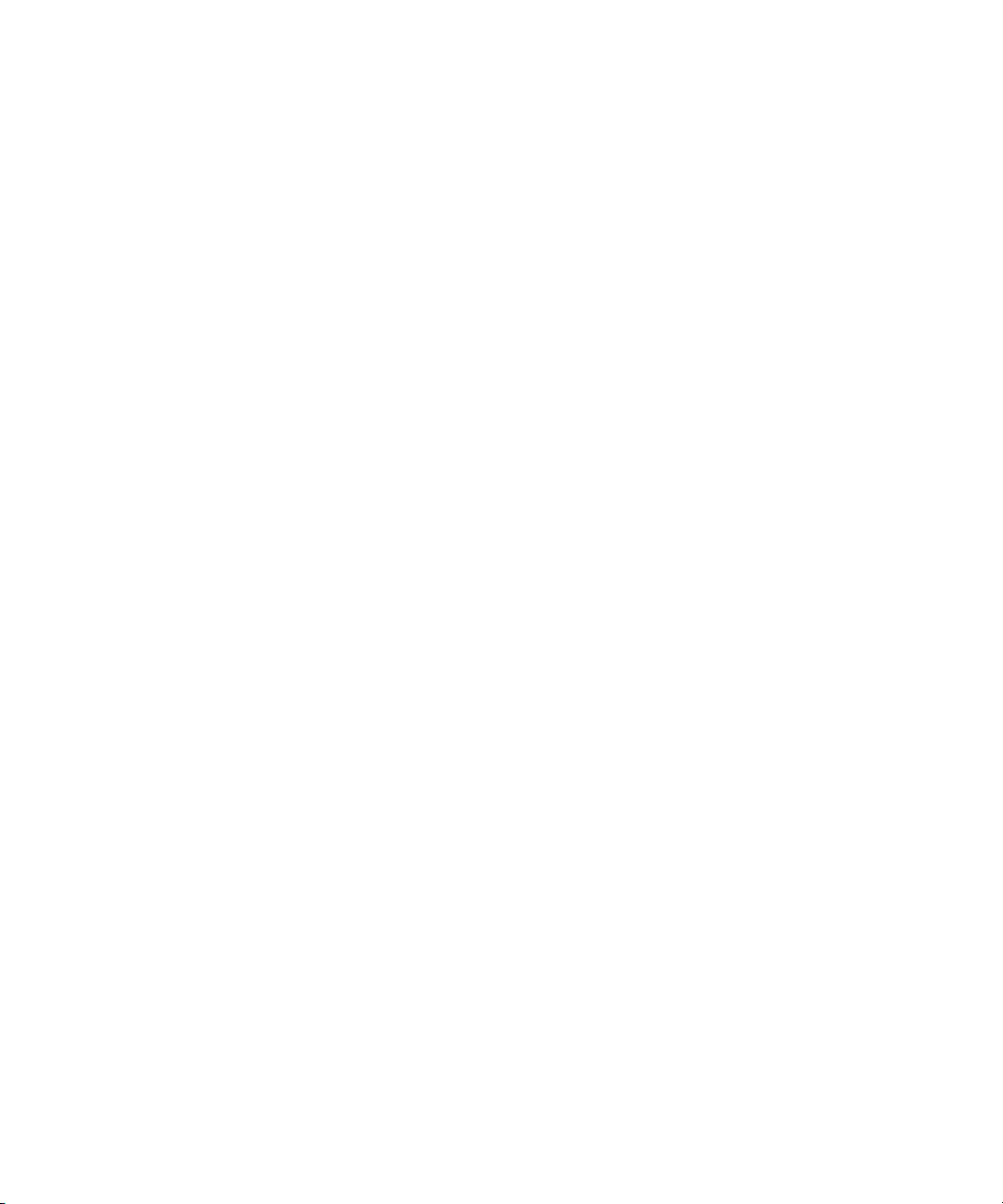
Avisos legales
Las especificaciones del producto están sujetas a cambios sin previo aviso y no representan un compromiso por parte de Avid
Technology, Inc.
Este producto está sujeto a los términos y condiciones de un acuerdo de licencia de software incluido con el programa. El producto
solo puede usarse de acuerdo con el acuerdo de licencia.
Este producto puede estar protegido por una o más patentes de EE. UU. o extranjeras. Hay más detalles disponibles en
www.avid.com/patents.
e documento está protegido por las leyes de copyright y derecho de autor. Un licenciatario autorizado de MediaCentral puede
Est
reproducir esta publicación como el propio uso del licenciatario para aprender a usar el software. Este documento no puede ser
reproducido o distribuido, total o parcialmente, con fines comerciales, como la venta de copias de este documento o la prestación
de soporte o servicios educativos a los demás. Este documento se proporciona como guía de MediaCentral. La información que
contiene se ha preparado con la debida diligencia. Sin embargo, puede contener omisiones, imprecisiones técnicas o errores
tipográficos. Avid Technology, Inc. no se hace responsable de las pérdidas de los clientes debido a la utilización de este documento.
Las especificaciones de los productos pueden modificarse sin previo aviso.
Copyright © 2015 Avid Technology, Inc. y sus licenciatarios. Todos los derechos reservados.
Se requiere por parte de Apple Computer, Inc. la siguiente renuncia de responsabilidad:
APPLE COMPUTER, INC. NO HACE NINGUNA GARANTÍA DE NINGÚN TIPO, YA SEA EXPRESA O IMPLÍCITA, SOBRE ESTE
PRODUCTO, INCLUIDAS LAS GARANTÍAS CON RESPECTO A SU COMERCIABILIDAD O SU IDONEIDAD PARA UN FIN EN
PARTICULAR. LA EXCLUSIÓN DE GARANTÍAS IMPLÍCITAS NO ESTÁ PERMITIDA POR ALGUNOS ESTADOS. ESTA EXCLUSIÓN
PUEDE NO SER APLICABLE AL USUARIO. ESTA GARANTÍA OFRECE AL USUARIO DERECHOS LEGALES ESPECÍFICOS.
LE PUEDEN CORRESPONDER OTROS DERECHOS QUE VARÍEN DE UN ESTADO A OTRO.
Se requiere por parte de Sam Leffler y Silicon Graphics, Inc. la siguiente renuncia de responsabilidad por el uso
de su biblioteca TIFF:
Copyright © 1988–1997 Sam Leffler
Copyright © 1991–1997 Silicon Graphics, Inc.
El permiso para usar, copiar, modificar, distribuir y vender este software (es decir, la biblioteca TIFF) y su documentación para
cualquier propósito queda por la presente concedida sin cargo, siempre y cuando (i) los avisos de copyright anteriores y este aviso
de permiso figuren en todas las copias del software y la documentación relacionada, y (ii) los nombres de Sam Lefflfler y Silicon
Graphics no se utilicen en ningún anuncio o publicidad relacionados con el software sin la autorización expresa, previa y por escrito
de Sam Leffler y Silicon Graphics.
EL SOFTWARE SE OFRECE “TAL CUAL” Y SIN NINGUNA GARANTÍA EXPRESA, IMPLÍCITA O DE NINGÚN OTRO TIPO,
INCLUYENDO, SIN LIMITACIÓN, CUALQUIER GARANTÍA DE COMERCIALIZACIÓN O IDONEIDAD PARA UN PROPÓSITO
PA RT I CU L AR .
EN NINGÚN CASO SAM LEFFLER O SILICON GRAPHICS SERÁN RESPONSABLES POR DAÑOS O PERJUICIOS ESPECIALES,
ACCIDENTALES, DIRECTOS O INDIRECTOS DE CUALQUIER TIPO, O CUALQUIER PERJUICIO RESULTANTE DE LA PÉRDIDA
DE USO, DE DATOS O DE BENEFICIOS, YA SE ESTÉ O NO AVISADO DE LA POSIBILIDAD DE DAÑOS Y SEGÚN CUALESQUIERA
TEORÍA O INTERPRETACIÓN DE RESPONSABILIDAD, DERIVADOS DE O EN RELACIÓN CON EL USO O RENDIMIENTO
DE ESTE SOFTWARE.
Se requiere la siguiente renuncia de responsabilidad por parte de The Independent JPEG Group:
Este software se basa parcialmente en el trabajo de The Independent JPEG Group.
Este software puede contener componentes con licencia bajo las siguientes condiciones:
Copyright © 1989 Regentes de la Universidad de California. Todos los derechos reservados.
La redistribución y uso en formato fuente y binario están permitidas siempre que el aviso de copyright anterior y este párrafo
se reproduzcan en todas esas formas y que en toda la documentación, material de publicidad y otros materiales relacionados
con dicha distribución y uso se reconozca que el software fue desarrollado por la Universidad de California, Berkeley. El nombre
de la universidad no puede ser utilizado para respaldar o promocionar productos derivados de este software sin consentimiento previo
por escrito. ESTE SOFTWARE SE OFRECE “TAL CUAL” Y SIN NINGUNA GARANTÍA EXPRESA O IMPLÍCITA, INCLUYENDO,
SIN LIMITACIÓN, LAS GARANTÍAS DE COMERCIALIZACIÓN E IDONEIDAD PARA UN PROPÓSITO PARTICULAR.
Copyright © 1989, 1991 Jef Poskanzer.
2
Page 3
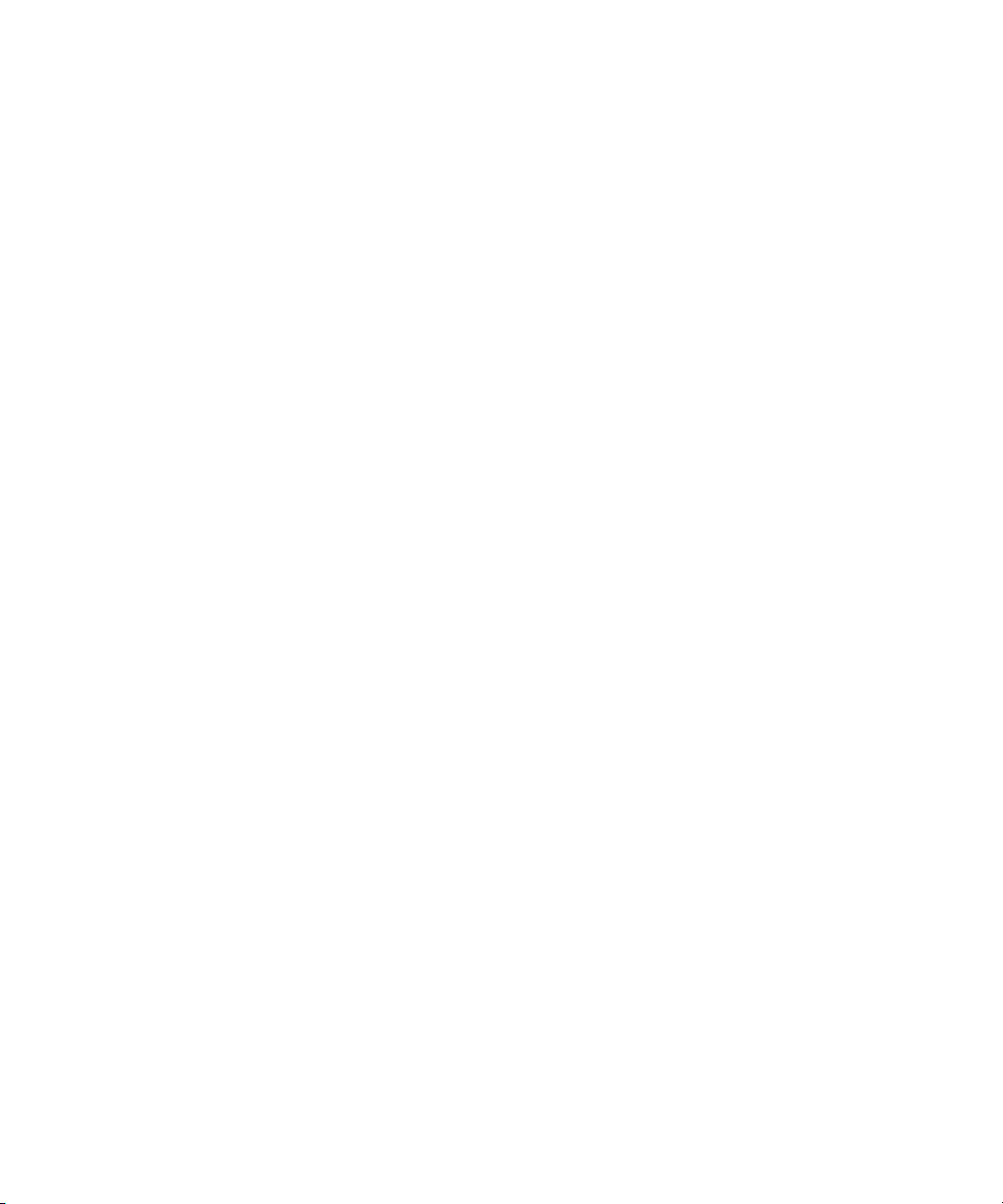
Se concede el permiso para usar, copiar, modificar y distribuir este software y su documentación para cualquier propósito y sin
cargo, siempre que el anterior aviso de copyright aparezca en todas las copias y que tanto el aviso de copyright como esta nota
de permiso aparezcan en la documentación de soporte. Este software se proporciona “tal cual”, sin garantía expresa o implícita.
Copyright 1995, Centro de Computación del Trinity College. Escrito por David Chappell.
Se concede el permiso para usar, copiar, modificar y distribuir este software y su documentación para cualquier propósito y sin cargo,
siempre que el anterior aviso de copyright aparezca en todas las copias y que tanto el aviso de copyright como esta nota de permiso
aparezcan en la documentación de soporte. Este software se proporciona “tal cual”, sin garantía expresa o implícita.
Copyright 1996 Daniel Dardailler.
El permiso para utilizar, copiar, modificar, distribuir y vender este software para cualquier propósito se otorga sin cargo por el presente,
siempre que el anterior aviso de copyright aparezca en todas las copias y que tanto el aviso de copyright como este aviso de permiso
aparezcan en la documentación de soporte, y que el nombre de Daniel Dardailler no se utilice en la publicidad relativa a la distribución
del software sin el correspondiente permiso previo por escrito. Daniel Dardailler no se hace responsable acerca de la idoneidad de este
software para cualquier propósito. Este software se proporciona “tal cual”, sin garantía expresa o implícita.
Modificaciones: Copyright 1999 Matt Koss, bajo la misma licencia que el anterior.
Copyright © 1991 AT&T.
Se concede el permiso para usar, copiar, modificar y distribuir este software para cualquier propósito y sin cargo, siempre que este
aviso aparezca en su integridad en todas las copias de cualquier software que sea o incluya una copia o modificación de este software,
así como en todas las copias de la documentación de apoyo de dicho software.
ESTE SOFTWARE SE ENTREGA “TAL CUAL”, SIN NINGUNA GARANTÍA EXPRESA O IMPLÍCITA. EN PARTICULAR, NI EL AUTOR
NI AT&T FORMULAN NINGUNA DECLARACIÓN O GARANTÍA DE NINGÚN TIPO RELATIVAS A LA COMERCIALIZACIÓN DE ESTE
SOFTWARE O SU IDONEIDAD PARA UN PROPÓSITO PARTICULAR.
Este producto incluye software desarrollado por la Universidad de California, Berkeley y sus colaboradores.
Se requiere la siguiente renuncia de responsabilidad por parte de Paradigm Matrix:
Partes de este software con licencia de Paradigm Matrix.
Se requiere la siguiente renuncia de responsabilidad por parte de Ray Sauers Associates, Inc.:
“Install-It” bajo licencia de Ray Sauers Associates, Inc. Se prohíbe al usuario final la adopción de medidas para obtener un equivalente
del código fuente de “Install-It”, como la ingeniería o compilación inversa; Ray Sauers Associates, Inc. no será en ningún caso responsable
por cualquier daño o perjuicio resultante de fallo del distribuidor al llevar a cabo sus obligaciones, o cualquier daño derivado de la
utilización o la explotación de los productos del distribuidor o el software, o cualesquiera otros daños y perjuicios, incluyendo pero sin
limitarse a, daños incidentales, directos, indirectos, especiales o consecuentes, incluidos la pérdida de ganancias, o daños que resulten
de la pérdida de uso o imposibilidad de uso de los productos del distribuidor o el software por cualquier razón, incluyendo los derechos
de autor o infracción de patente, o la pérdida de datos, incluso si Ray Sauers Associates ha sido informada de, sabía o debería haber
conocido la posibilidad de tales daños.
Se requiere la siguiente renuncia de responsabilidad por parte de Videomedia, Inc.:
“Videomedia, Inc. no ofrece ninguna garantía, expresa o implícita, sobre este producto, incluidas las garantías con respecto
a su comercialización o su adecuación para un propósito en particular”.
“Este software contiene los protocolos de comando V-LAN ver. 3.0, que se comunican con los productos V-LAN ver. 3.0 desarrollados
por Videomedia, Inc. y los productos compatibles con V-LAN ver. 3.0 desarrollados por terceros bajo licencia de Videomedia, Inc.
El uso de este software permite un control de edición con precisión de frame de los magnetoscopios compatibles,
grabadores/reproductores de discos de vídeo y similares”.
Se requiere la siguiente renuncia de responsabilidad por parte de Altura Software, Inc. por el uso de su software
Mac2Win y la muestra de código fuente:
© 1993-1998 Altura Software, Inc.
3
Page 4
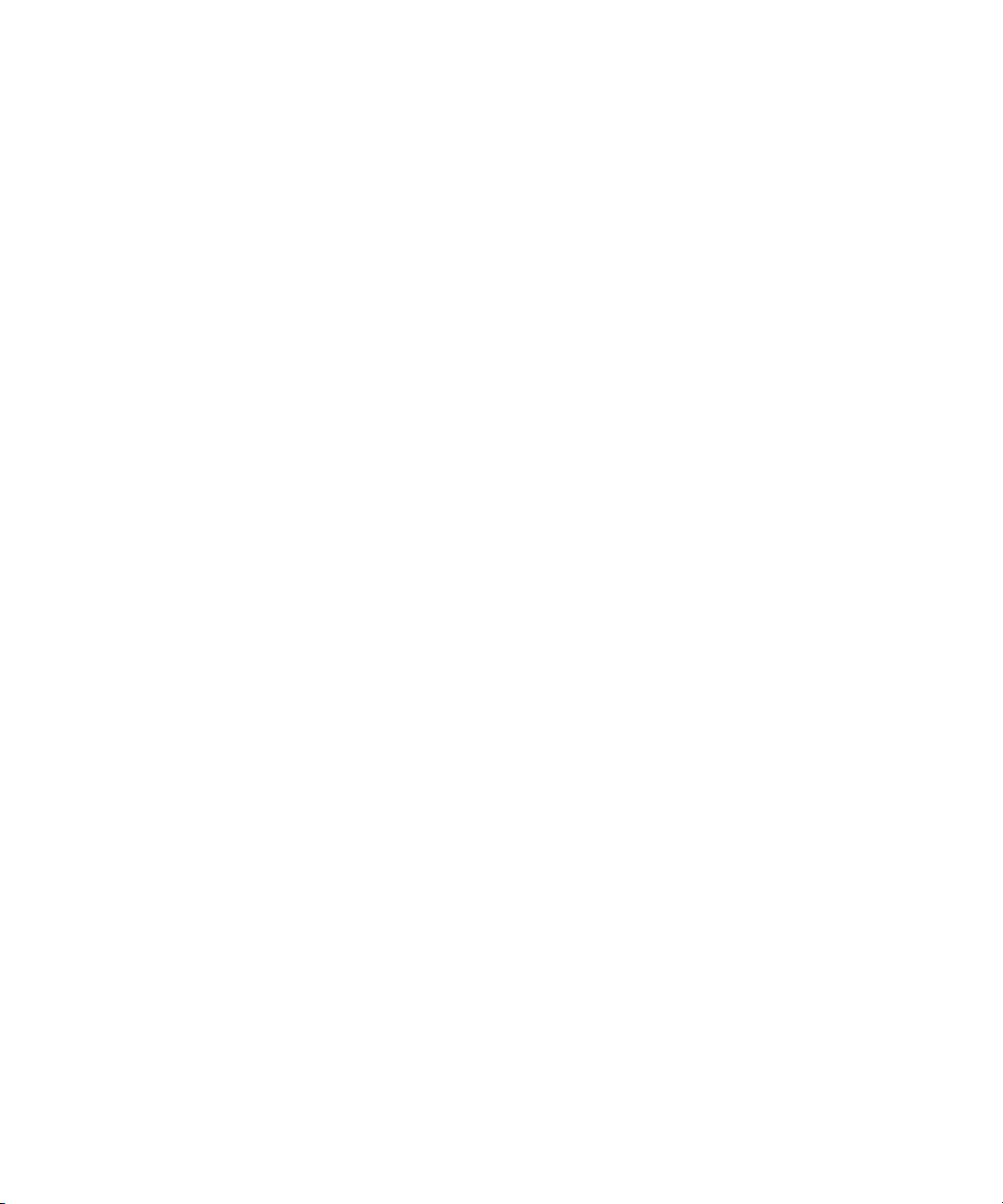
Se requiere la siguiente renuncia de responsabilidad por parte de 3Prong.com, Inc.:
Algunas capacidades de monitorización de forma de onda y vectores se proporcionan bajo una licencia de 3Prong.com, Inc.
Se requiere la siguiente renuncia de responsabilidad por parte de Interplay Entertainment Corp.:
El nombre Interplay se utiliza con el permiso de Interplay Entertainment Corp., que no tiene ninguna responsabilidad con respecto
a los productos de Avid.
Este producto incluye fragmentos del software Alloy Look & Feel, de Incors GmbH.
Este producto incluye software desarrollado por la Apache Software Foundation (http://www.apache.org/).
© De
velopMentor
Este producto puede incluir la biblioteca JCifs, por lo cual se aplica el siguiente aviso:
JCifs © Copyright 2004, The JCIFS Project, bajo licencia LGPL (http://jcifs.samba.org/). Consulta el archivo LGPL.txt en el directorio
Third Party Software del CD de instalación.
Avid Interplay contiene componentes con licencia de LavanTech. Estos componentes solo se pueden utilizar como parte de y en relación
con Avid Interplay.
Este producto incluye FFmpeg, que está protegido por la GNU Lesser General Public License (Licencia Pública General Reducida
de GNU).
Este producto incluye software que se basa parcialmente en el trabajo del equipo de FreeType.
Este software se basa parcialmente en el trabajo de The Independent JPEG Group.
Este producto incluye libjpeg-turbo, que está protegida por la wxWindows Library License, versión 3.1.
Ciertas partes son copyright © 1994, 1995, 1996, 1997, 1998, 1999, 2000, 2001, 2002 Cold Spring Harbor Laboratory. Con el apoyo
de la subvención
P41-RR02188 de los Institutos Nacionales de la Salud de EE. UU.
Ciertas partes son copyright © 1996, 1997, 1998, 1999, 2000, 2001, 2002 Boutell.Com, Inc.
Ciertas partes relacionadas con el formato GD2 son copyright © 1999, 2000, 2001, 2002 Philip Warner.
Ciertas partes relacionadas con PNG son copyright © 1999, 2000, 2001, 2002 Greg Roelofs.
Ciertas partes relacionadas con gdttf.c son copyright © 1999, 2000, 2001, 2002 John Ellson (ellson@lucent.com).
Ciertas partes relacionadas con gdft.c son copyright © 2001, 2002 John Ellson (ellson@lucent.com).
Ciertas partes relacionadas con JPEG y la cuantización del color son copyright © 2000, 2001, 2002 Doug Becker y copyright © 1994,
1995, 1996, 1997, 1998, 1999, 2000, 2001, 2002 Thomas G. Lane. Este software se basa parcialmente en el trabajo de The Independent
JPEG Group. Para más información, consulta el archivo README-JPEG.TXT. Ciertas partes relacionadas con WBMP son copyright ©
2000, 2001, 2002 Maurice Szmurlo y Johan Van den Brande.
Se otorga el permiso para copiar, distribuir y modificar gd en cualquier contexto y sin cargos, incluida su aplicación comercial, siempre
que se mantenga este aviso en la documentación de apoyo a la que pueda acceder el usuario.
Esto no afecta a la propiedad de la obra derivada en sí misma. La pretensión es garantizar que la obra se atribuye adecuadamente
a los autores de gd, sin interferir con los usos productivos de gd. Si tienes alguna duda, pregunta. Las “obras derivadas” son todos
los programas que utilicen la biblioteca. La mención a los autores debe efectuarse en la documentación accesible por el usuario.
El software se proporciona “TAL CUAL”. Los propietarios del copyright declinan todas las garantías, explícitas o implícitas, que incluyen,
pero no se limitan a, las garantías de comerciabilidad y adecuación para un propósito en particular, con respecto a este código
y la documentación complementaria.
Aunque gd no contiene código suyo, los autores quieren dar las gracias a David Koblas, David Rowley y Hutchison Avenue Software
Corporation por sus contribuciones anteriores.
Este producto incluye software desarrollado por el OpenSSL Project para su uso en el OpenSSL Toolkit (http://www.openssl.org/)
MediaCentral puede usar OpenLDAP. Copyright 1999-2003 The OpenLDAP Foundation, Redwood City, California, EE UU. Todos
los derechos reservados. OpenLDAP es una marca registrada de la OpenLDAP Foundation.
4
Page 5

Media | Distribute permite que sus usuarios accedan a ciertas funciones de YouTube como resultado del uso con licencia de la API
de YouTube por parte de Avid. Los cargos cobrados por Avid para el uso de Media | Distribute los impone Avid, no YouTube. YouTube
no cobra a los usuarios por acceder a las funciones de YouTube mediante las API de YouTube.
Media | Distribute usa la API de Bitly pero no ha sido desarrollada ni promocionada por Bitly.
Android es una marca comercial de Google Inc.
Atención usuarios del Gobierno de EE. UU. Leyenda de derechos restringidos
DERECHOS RESTRINGIDOS PARA EL GOBIERNO DE EE. UU. Este programa y su documentación se consideran “software informático
comercial” y “documentación de software informático comercial”. En el caso de que dicho software o documentación fuese adquirido por,
o en nombre de, un departamento o agencia del Gobierno de EE. UU., todos los derechos respecto a este programa y su documentación
están sujetos a los términos del contrato de licencia, de conformidad con la FAR §12.212(a) o la DFARS §227.7202-1(a), según
su aplicación
.
Marcas comerciales
003, 192 Digital I/O, 192 I/O, 96 I/O, 96i I/O, Adrenaline, AirSpeed, ALEX, Alienbrain, AME, AniMatte, Archive, Archive II, Assistant Station,
AudioPages, AudioStation, AutoLoop, AutoSync, Avid, Avid Active, Avid Advanced Response, Avid DNA, Avid DNxcel, Avid DNxHD,
Avid DS Assist Station, Avid Ignite, Avid Liquid, Avid Media Engine, Avid Media Processor, Avid MEDIArray, Avid Mojo,
Avid Remote Response, Avid Unity, Avid Unity ISIS, Avid VideoRAID, AvidRAID, AvidShare, AVIDstripe, AVX, Beat Detective,
Beauty Without The Bandwidth, Beyond Reality, BF Essentials, Bomb Factory, Bruno, C|24, CaptureManager, ChromaCurve,
ChromaWheel, Cineractive Engine, Cineractive Player, Cineractive Viewer, Color Conductor, Command|24, Command|8,
Control|24, Cosmonaut Voice, CountDown, d2, d3, DAE, D-Command, D-Control, Deko, DekoCast, D-Fi, D-fx, Digi 002, Digi 003,
DigiBase, Digidesign, Digidesign Audio Engine, Digidesign Development Partners, Digidesign Intelligent Noise Reduction,
Digidesign TDM Bus, DigiLink, DigiMeter, DigiPanner, DigiProNet, DigiRack, DigiSerial, DigiSnake, DigiSystem, Digital Choreography,
Digital Nonlinear Accelerator, DigiTest, DigiTranslator, DigiWear, DINR, DNxchange, Do More, DPP-1, D-Show, DSP Manager,
DS-StorageCalc, DV Toolkit, DVD Complete, D-Verb, Eleven, EM, Euphonix, EUCON, EveryPhase, Expander, ExpertRender,
Fader Pack, Fairchild, FastBreak, Fast Track, Film Cutter, FilmScribe, Flexevent, FluidMotion, Frame Chase, FXDeko, HD Core,
HD Process, HDpack, Home-to-Hollywood, HYBRID, HyperSPACE, HyperSPACE HDCAM, iKnowledge, Image Independence,
Impact, Improv, iNEWS, iNEWS Assign, iNEWS ControlAir, InGame, Instantwrite, Instinct, Intelligent Content Management,
Intelligent Digital Actor Technology, IntelliRender, Intelli-Sat, Intelli-sat Broadcasting Recording Manager, InterFX, Interplay,
inTONE, Intraframe, iS Expander, iS9, iS18, iS23, iS36, ISIS, IsoSync, LaunchPad, LeaderPlus, LFX, Lightning, Link & Sync,
ListSync, LKT-200, Lo-Fi, MachineControl, Magic Mask, Make Anything Hollywood, make manage move | media, Marquee,
MassivePack, Massive Pack Pro, Maxim, Mbox, Media Composer, MediaFlow, MediaLog, MediaMix, Media Reader, Media Recorder,
MEDIArray, MediaServer, MediaShare, MetaFuze, MetaSync, MIDI I/O, Mix Rack, Moviestar, MultiShell, NaturalMatch, NewsCutter,
NewsView, NewsVision, Nitris, NL3D, NLP, NSDOS, NSWIN, OMF, OMF Interchange, OMM, OnDVD, Open Media Framework,
Open Media Management, Painterly Effects, Palladium, Personal Q, PET, Podcast Factory, PowerSwap, PRE, ProControl, ProEncode,
Profiler, Pro Tools, Pro Tools|HD, Pro Tools LE, Pro Tools M-Powered, Pro Transfer, QuickPunch, QuietDrive, Realtime Motion Synthesis,
Recti-Fi, Reel Tape Delay, Reel Tape Flanger, Reel Tape Saturation, Reprise, Res Rocket Surfer, Reso, RetroLoop, Reverb One,
ReVibe, Revolution, rS9, rS18, RTAS, Salesview, Sci-Fi, Scorch, ScriptSync, SecureProductionEnvironment, Serv|GT, Serv|LT,
Shape-to-Shape, ShuttleCase, Sibelius, SimulPlay, SimulRecord, Slightly Rude Compressor, Smack!, Soft SampleCell, Soft-Clip Limiter,
SoundReplacer, SPACE, SPACEShift, SpectraGraph, SpectraMatte, SteadyGlide, Streamfactory, Streamgenie, StreamRAID,
SubCap, Sundance, Sundance Digital, SurroundScope, Symphony, SYNC HD, SYNC I/O, Synchronic, SynchroScope, Syntax,
TDM FlexCable, TechFlix, Tel-Ray, Thunder, TimeLiner, Titansync, Titan, TL Aggro, TL AutoPan, TL Drum Rehab, TL Everyphase,
TL Fauxlder, TL In Tune, TL MasterMeter, TL Metro, TL Space, TL Utilities, tools for storytel ler s, Tra nsi t , Tr a ns J a mm er, Tri ll ium Lane Labs,
TruTouch, UnityRAID, Vari-Fi, Video the Web Way, VideoRAID, VideoSPACE, VTEM, Work-N-Play, Xdeck, X-Form, Xmon and XPAND!
son marcas comerciales o marcas registradas de Avid Technology, Inc. o sus Filiales En ee. uu. o en otros países.
Adobe y Photoshop son marcas comerciales registradas o marcas comerciales de Adobe Systems Incorporated en EE. UU. o en
otros países. Apple y Macintosh son marcas registradas de Apple Computer, Inc., registradas en EE.UU. y otros países. Windows
es una marca comercial o marca registrada de Microsoft Corporation en EE. UU. o en otros países. El resto de las marcas
comerciales aquí mencionadas pertenecen a sus respectivos propietarios.
Guía de administración de Avid MediaCentral • Fecha de creación 10/16/15 • Avid distribuye este documento solo
de forma electrónica (online) y no está disponible para su compra en formato impreso.
5
Page 6
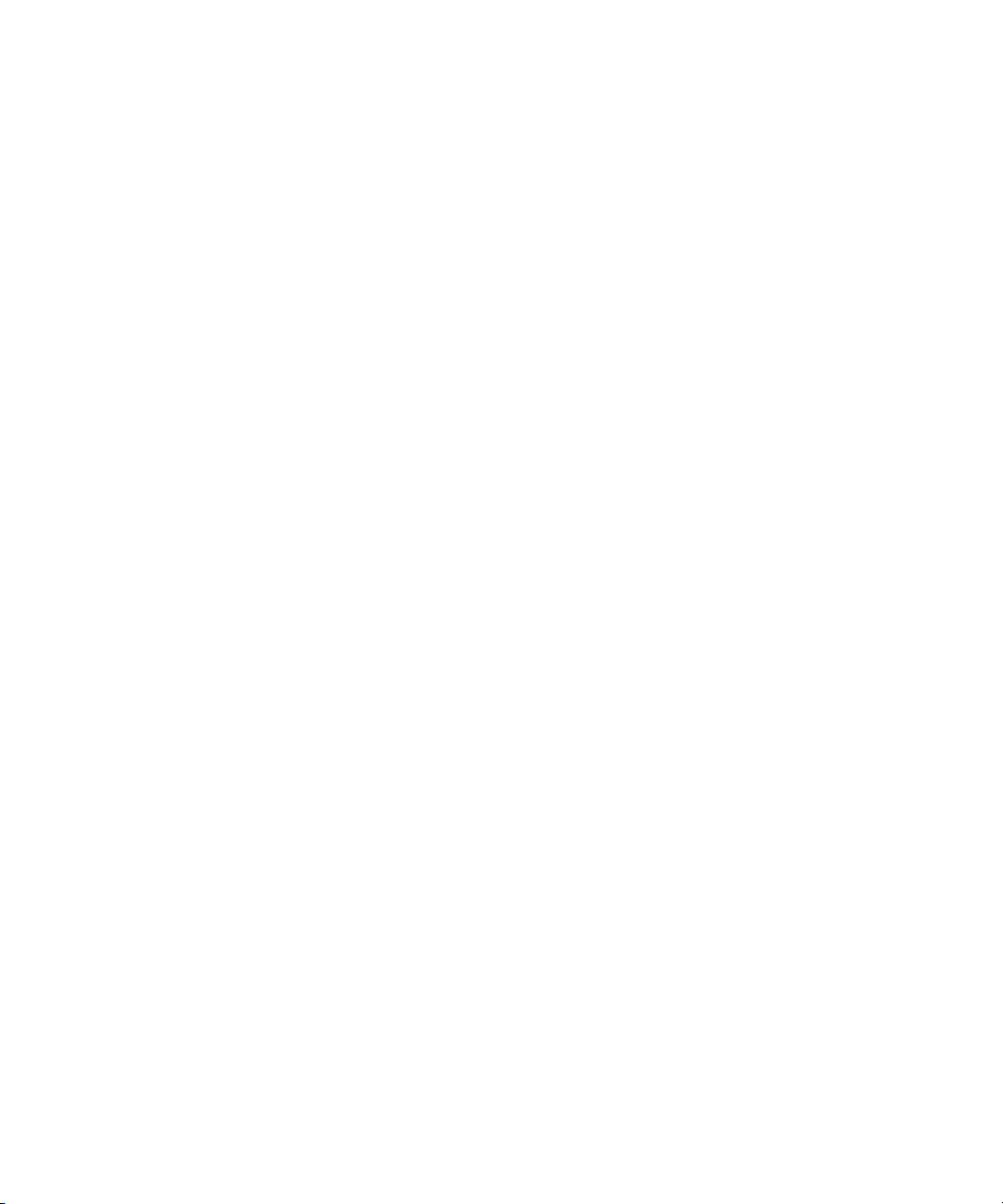
Índice
Cómo usar esta guía . . . . . . . . . . . . . . . . . . . . . . . . . . . . . . . . . . . . . . . . . . . . . 9
Símbolos y convenciones . . . . . . . . . . . . . . . . . . . . . . . . . . . . . . . . . . . . . . . . . . . . . . . . . 9
Si necesitas ayuda . . . . . . . . . . . . . . . . . . . . . . . . . . . . . . . . . . . . . . . . . . . . . . . . . . . . . 10
Servicios de Avid Training. . . . . . . . . . . . . . . . . . . . . . . . . . . . . . . . . . . . . . . . . . . . . . . . 10
Capítulo 1 Configuración administrativa y de sistema . . . . . . . . . . . . . . . . . . . . . . . . . 11
Cuenta de administrador. . . . . . . . . . . . . . . . . . . . . . . . . . . . . . . . . . . . . . . . . . . . . . . . . 11
Iniciar sesión en MediaCentral | UX . . . . . . . . . . . . . . . . . . . . . . . . . . . . . . . . . . . . . . . . 12
Configuración del sistema. . . . . . . . . . . . . . . . . . . . . . . . . . . . . . . . . . . . . . . . . . . . . . . . 13
MediaCentral: Configuración del sistema . . . . . . . . . . . . . . . . . . . . . . . . . . . . . . . . . . . . 14
Configurar la calidad de imagen . . . . . . . . . . . . . . . . . . . . . . . . . . . . . . . . . . . . . . . . . . . 21
Configurar reproducción sobre archivos . . . . . . . . . . . . . . . . . . . . . . . . . . . . . . . . . . . . . 23
Configurar tiempo de espera de sesión . . . . . . . . . . . . . . . . . . . . . . . . . . . . . . . . . . . . . 26
Configurar Interplay | Production para compartir mensajes . . . . . . . . . . . . . . . . . . . . . . 26
Configurar el archivado de mensajes . . . . . . . . . . . . . . . . . . . . . . . . . . . . . . . . . . . . . . . 27
Configurar el reenvío de correo electrónico . . . . . . . . . . . . . . . . . . . . . . . . . . . . . . . . . . 29
Configuración del envío a emisión . . . . . . . . . . . . . . . . . . . . . . . . . . . . . . . . . . . . . . . . . 31
Componentes y proceso de envío a emisión . . . . . . . . . . . . . . . . . . . . . . . . . . . . . . 31
Creación o modificación de un perfil de envío a emisión. . . . . . . . . . . . . . . . . . . . . 37
Ejemplos de perfiles de envío a emisión . . . . . . . . . . . . . . . . . . . . . . . . . . . . . . . . . 42
Detectar huecos negros en vídeo enviado a reproducción . . . . . . . . . . . . . . . . . . . 49
Monitorizar los procesos de envío a emisión . . . . . . . . . . . . . . . . . . . . . . . . . . . . . . 50
Configuración de Interplay | Production Administrator . . . . . . . . . . . . . . . . . . . . . . . . . . 51
Configurar Interplay | MAM . . . . . . . . . . . . . . . . . . . . . . . . . . . . . . . . . . . . . . . . . . . . . . . 55
Configurar opciones en Interplay | MAM User Manager . . . . . . . . . . . . . . . . . . . . . 57
Configurar Interplay MAM en el panel Configuración del sistema . . . . . . . . . . . . . . 58
Configurar Central Index para Interplay | MAM . . . . . . . . . . . . . . . . . . . . . . . . . . . . 62
6
Page 7
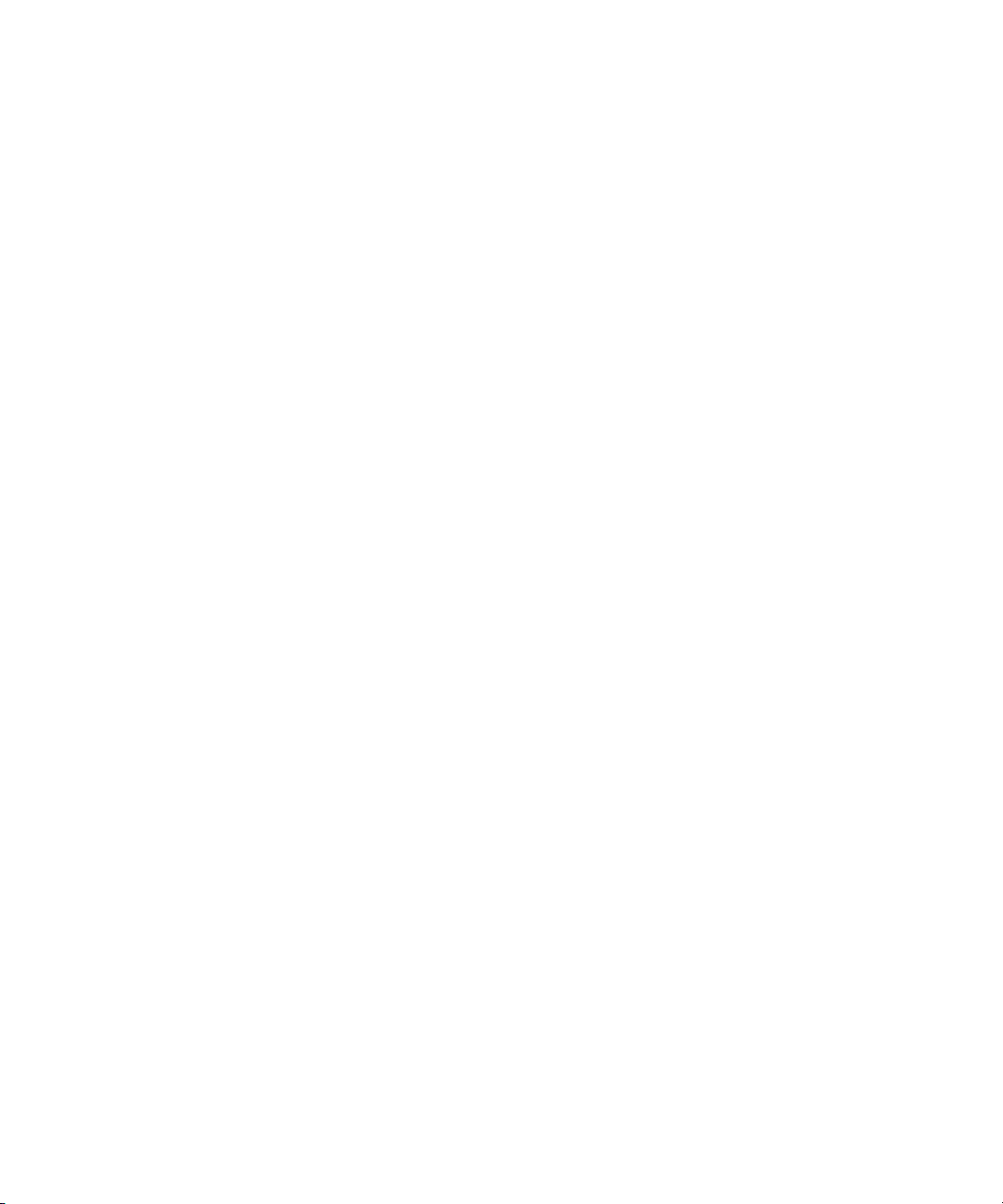
Habilitar las actualizaciones de los paneles de Tareas y de Progreso . . . . . . . . . . 63
Crear usuarios de Interplay | MAM en MediaCentral . . . . . . . . . . . . . . . . . . . . . . . . 63
Capítulo 2 Gestión de usuarios . . . . . . . . . . . . . . . . . . . . . . . . . . . . . . . . . . . . . . . . . . . . 64
Apertura de la vista de Usuarios. . . . . . . . . . . . . . . . . . . . . . . . . . . . . . . . . . . . . . . . . . . 65
Vista de Usuarios . . . . . . . . . . . . . . . . . . . . . . . . . . . . . . . . . . . . . . . . . . . . . . . . . . . . . . 66
Funcionamiento de usuarios y grupos . . . . . . . . . . . . . . . . . . . . . . . . . . . . . . . . . . . . . . 69
Vistas disponibles: administradores y usuarios . . . . . . . . . . . . . . . . . . . . . . . . . . . . . . . 71
Trabajo con zonas de MediaCentral . . . . . . . . . . . . . . . . . . . . . . . . . . . . . . . . . . . . . . . . 72
Configurar un entorno multizona . . . . . . . . . . . . . . . . . . . . . . . . . . . . . . . . . . . . . . . 72
Gestión de entornos multizona. . . . . . . . . . . . . . . . . . . . . . . . . . . . . . . . . . . . . . . . . 72
Configurar zonas de MediaCentral. . . . . . . . . . . . . . . . . . . . . . . . . . . . . . . . . . . . . . 74
Administración de grupos y usuarios . . . . . . . . . . . . . . . . . . . . . . . . . . . . . . . . . . . . . . . 75
Importación de usuarios. . . . . . . . . . . . . . . . . . . . . . . . . . . . . . . . . . . . . . . . . . . . . . 76
Creación de usuarios nuevos y modificación de información de usuarios. . . . . . . . 86
Desactivar los requisitos de contraseña segura. . . . . . . . . . . . . . . . . . . . . . . . . . . . 89
Creación de grupos nuevos y modificación de la información de grupos . . . . . . . . 89
Adición de usuarios a un grupo . . . . . . . . . . . . . . . . . . . . . . . . . . . . . . . . . . . . . . . . 91
Eliminación de usuarios de un grupo . . . . . . . . . . . . . . . . . . . . . . . . . . . . . . . . . . . . 91
Eliminación de grupos de otros grupos . . . . . . . . . . . . . . . . . . . . . . . . . . . . . . . . . . 93
Grupo de No-Asignados. . . . . . . . . . . . . . . . . . . . . . . . . . . . . . . . . . . . . . . . . . . . . . 94
Eliminación de usuarios y grupos. . . . . . . . . . . . . . . . . . . . . . . . . . . . . . . . . . . . . . . 94
Cambio de contraseñas . . . . . . . . . . . . . . . . . . . . . . . . . . . . . . . . . . . . . . . . . . . . . . 96
Creación, eliminación y asignación de roles. . . . . . . . . . . . . . . . . . . . . . . . . . . . . . . . . . 97
Roles predeterminados . . . . . . . . . . . . . . . . . . . . . . . . . . . . . . . . . . . . . . . . . . . . . . 97
Licencias de clientes de MediaCentral | UX. . . . . . . . . . . . . . . . . . . . . . . . . . . . . . . 98
Creación y eliminación de roles . . . . . . . . . . . . . . . . . . . . . . . . . . . . . . . . . . . . . . . 101
Asignación de roles . . . . . . . . . . . . . . . . . . . . . . . . . . . . . . . . . . . . . . . . . . . . . . . . 102
Asignar vistas a un rol . . . . . . . . . . . . . . . . . . . . . . . . . . . . . . . . . . . . . . . . . . . . . . 105
Información en el panel de Detalles . . . . . . . . . . . . . . . . . . . . . . . . . . . . . . . . . . . . . . . 106
Visualización y finalización de sesiones activas . . . . . . . . . . . . . . . . . . . . . . . . . . . . . . 107
7
Page 8

Capítulo 3 Monitorización y resolución de problemas . . . . . . . . . . . . . . . . . . . . . . . . 109
Archivos de registro . . . . . . . . . . . . . . . . . . . . . . . . . . . . . . . . . . . . . . . . . . . . . . . . . . . 109
Solución de problemas con el envío a emisión. . . . . . . . . . . . . . . . . . . . . . . . . . . . . . . 113
Problemas con mixdowns . . . . . . . . . . . . . . . . . . . . . . . . . . . . . . . . . . . . . . . . . . . . . . . 125
Apéndice A Herramientas User Management Utility . . . . . . . . . . . . . . . . . . . . . . . . . . . 126
Glosario de MediaCentral . . . . . . . . . . . . . . . . . . . . . . . . . . . . . . . . . . . . . . . 128
Lista de conceptos clave . . . . . . . . . . . . . . . . . . . . . . . . . . . . . . . . . . . . . . . 144
8
Page 9
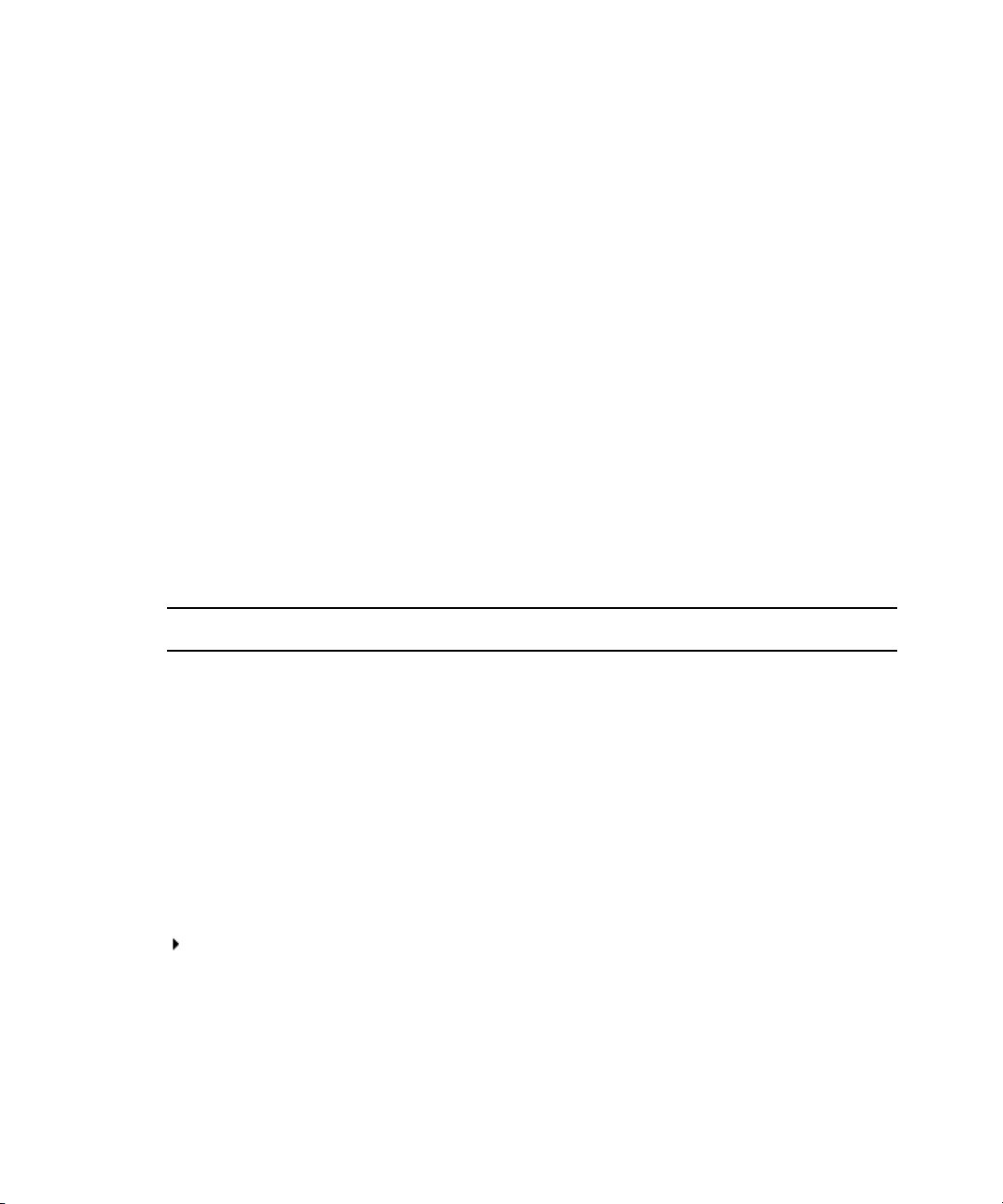
Cómo usar esta guía
Esta guía está destinada a todos los administradores de Avid MediaCentral | UX que sean responsables
de configurar y mantener un sistema MediaCentral UX (anteriormente Interplay Central). La guía
describe funciones del producto y procedimientos administrativos, como la configuración del sistema
y la gestión de usuarios.
Para la instalación y configuración inicial, consulta la
de la plataforma Avid MediaCentral. Para información del usuario, consulta la Guía de usuario
de Avid MediaCentral | UX
.
Símbolos y convenciones
La documentación de Avid utiliza los siguientes símbolos y convenciones:
Símbolo o convención Significado o acción
n
c
w
> Este símbolo indica los comandos de menú (y subcomandos) en el orden
Una nota proporciona información importante relacionada, recordatorios,
recomendaciones y sugerencias.
Un aviso significa que una acción específica que tomes puede perjudicar
tu equipo o provocar la pérdida de datos.
Una advertencia describe una acción que podría causar daño físico. Sigue
las directrices de este documento o de la propia unidad al manejar aparatos
eléctricos.
en que los seleccionas. Por ejemplo, Archivo > Importar significa abrir
el menú Archivo y seleccionar el comando Importar.
Este símbolo indica un procedimiento de un solo paso. Varias flechas
en una lista indican que realices una de las acciones enumeradas.
Guía de instalación y configuración de servicios
(Windows), (solo Windows),
(Macintosh) o (solo Macintosh)
Cursiva El texto en cursiva se utiliza para destacar ciertas palabras e indicar
Este texto indica que la información solo se aplica al sistema operativo
indicado, ya sea Windows o Macintosh OS X.
las variables.
Page 10
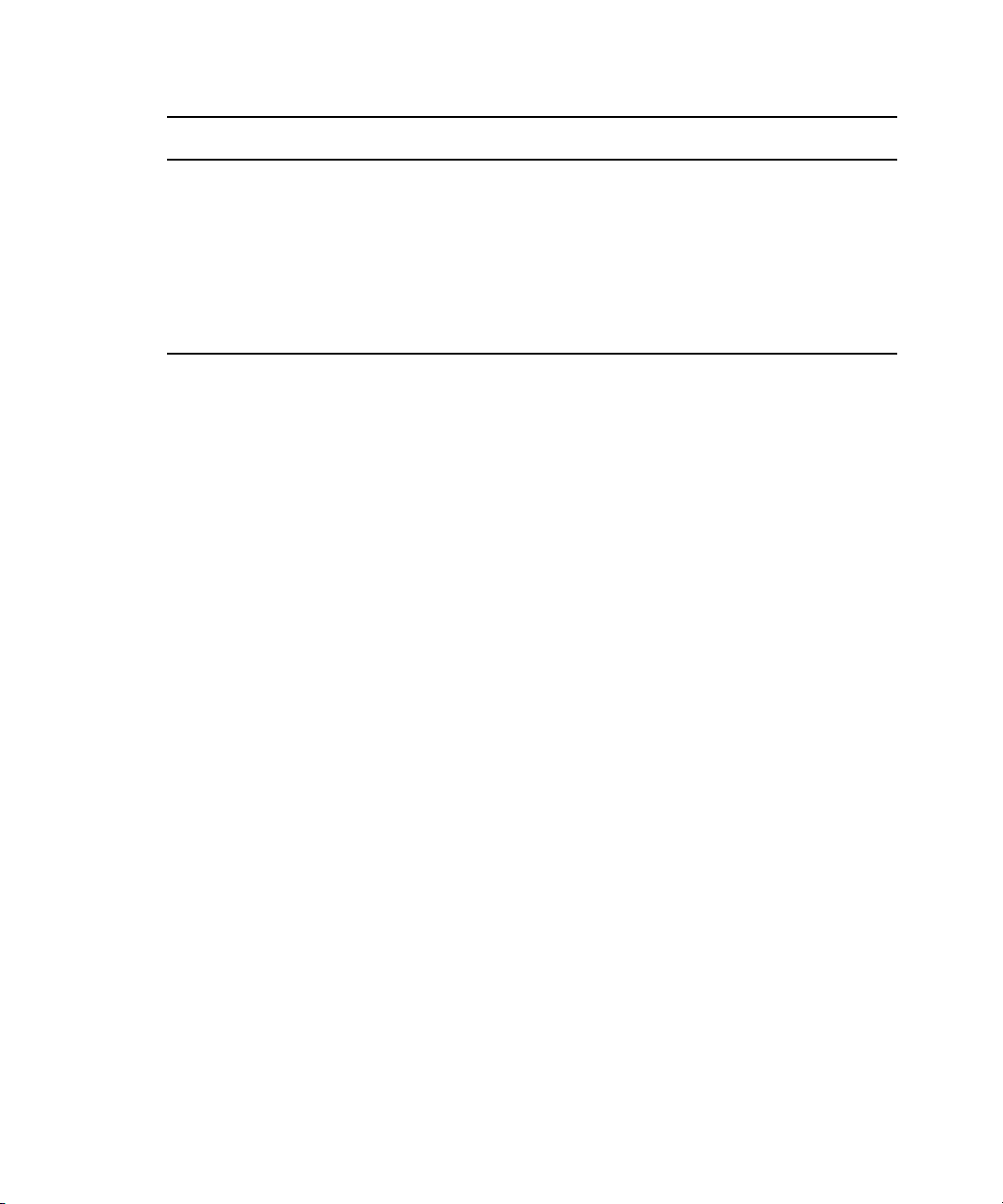
Símbolo o convención Significado o acción
Si necesitas ayuda
Fuente Monospace
Ctrl+tecla o acción del ratón Mantén pulsada la primera tecla mientras pulsas la segunda o realizas
| (barra vertical) La barra vertical se usa en algunos nombres de productos Avid, como
Si necesitas ayuda
Si tienes algún problema para usar tu producto Avid:
1. Vuelve a intentar la acción, siguiendo atentamente las instrucciones dadas en esta guía.
Es especialmente importante comprobar cada paso de tu flujo de trabajo.
2. Comprueba la información más reciente que podría haberse publicado después de esta
documentación. Siempre debes consultar la web para obtener los documentos Léeme más
actualizados, porque la versión online se actualiza cada vez que hay nueva información.
Para ver estas versiones online, selecciona ReadMe (Léeme) en el menú Help (Ayuda)
del programa, o visita el Centro de Consultas en www.avid.com/support.
Consulta la documentación que acompaña a la aplicación o el hardware de Avid para
3.
el mantenimiento o problemas relacionados con el hardware.
La fuente Monospace identifica el texto que ves y escribes desde la línea
de comandos del sistema operativo.
una acción con el ratón. Por ejemplo, Comando+Opción+C o Ctrl+arrastrar.
Interplay | Production. En este documento, la barra se usa en nombres
de productos cuando están en encabezados o en el primer uso en el texto.
4. Visita el Centro de Consultas online en www.avid.com/support. Los servicios online están
onibles todos los días de la semana, las 24 horas. Busca en el Centro de Consultas para
disp
encontrar respuestas, ver mensajes de error, leer consejos para resolver problemas, descargar
actualizaciones y participar en debates en los foros.
Servicios de Avid Training
Avid hace que la formación permanente, la promoción profesional y el desarrollo personal sean
fáciles y convenientes. Avid entiende que el conocimiento que necesitas para diferenciarte del resto
está en perpetuo cambio. Por ello actualiza continuamente el contenido de los cursos y ofrece nuevas
ofertas de formación y métodos que se adaptan a un entorno de trabajo competitivo y bajo presión.
Para obtener información sobre cursos y horarios, centros de formación, certificados, planes
y manuales de estudio, visita www.avid.com/support haz clic en los enlaces de formación
orrespondientes. También puedes llamar a Ventas de Avid en el 800-949-AVID (800-949-2843).
c
10
Page 11
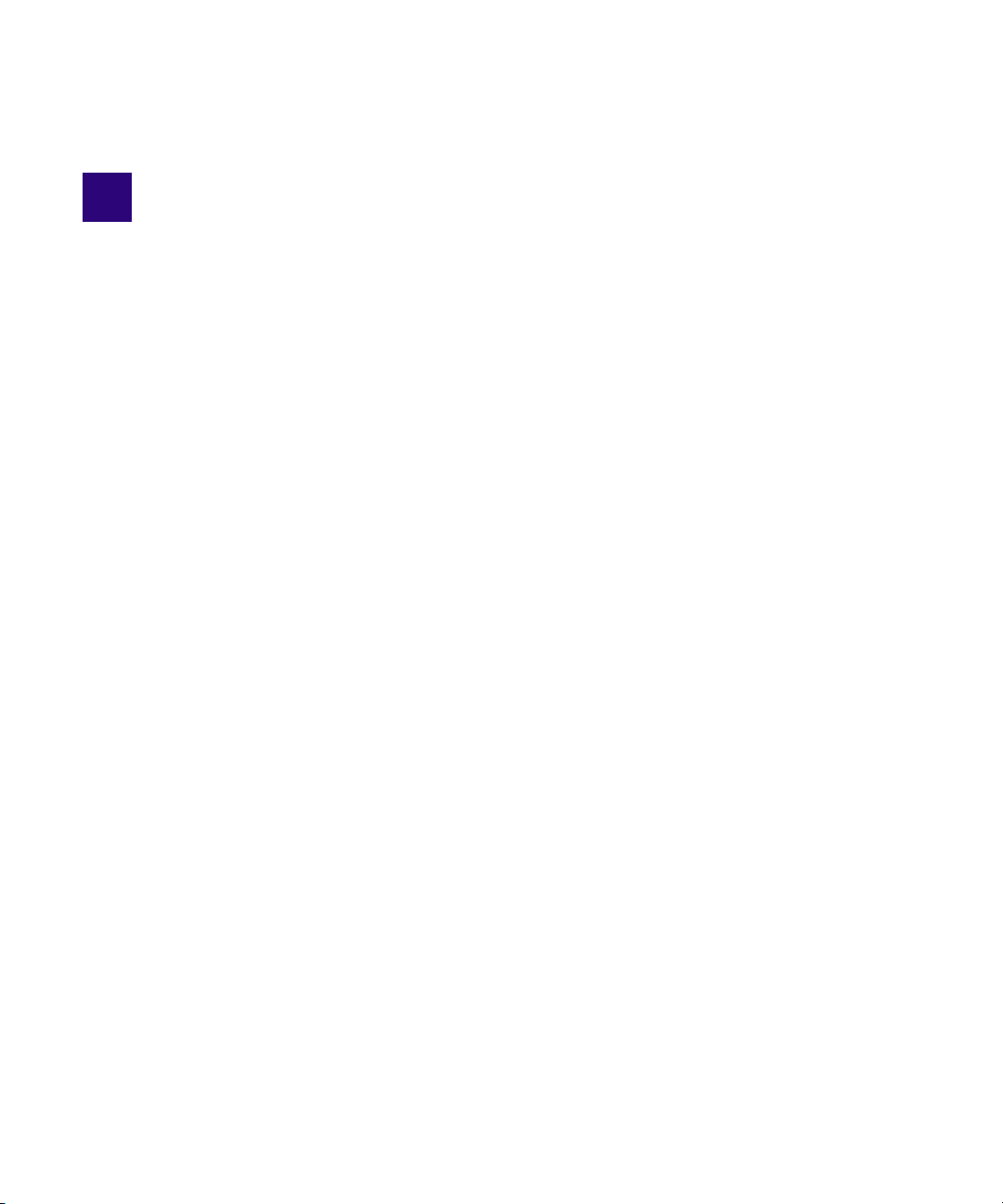
1 Configuración administrativa y de sistema
Los siguiente temas ofrecen información sobre configuración de los componentes de MediaCentral UX:
• Cuenta de administrador
• Iniciar sesión en MediaCentral | UX
• Configuración del sistema
• MediaCentral: Configuración del sistema
• Configurar la calidad de imagen
• Configurar reproducción sobre archivos
• Configurar tiempo de espera de sesión
• Configurar Interplay | Production para compartir mensajes
• Configurar el archivado de mensajes
• Configurar el reenvío de correo
• Configuración del envío a emisión
• Configuración de Interplay | Production Administrator
• Configurar Interplay | MAM
electrónico
Cuenta de administrador
Durante la instalación de MediaCentral | UX, se crea un usuario llamado administrator. Por defecto,
dicho usuario es miembro del grupo de administradores y, por tanto, cuenta con privilegios
de administrador.
En la instalación se configura
La primera vez que un usuario inicia sesión con el nombre de Administrator, debe proporcionar
esta contraseña. Ten en cuenta que la contraseña distingue entre mayúsculas y minúsculas.
Por razones de seguridad, debe cambiarse después. Para más información, consulta “Cambio
ntraseñas” en la página 96 y “Herramientas User Management Utility” en la página 126.
de co
Al i
niciar sesión por primera vez, el administrador debe configurar ciertos ajustes del sistema,
como la información de los sistemas Avid iNEWS, Interplay Production e Interplay MAM.
Para más información, consulta
“Configuración del sistema” en la página 13
Avid123
“Iniciar sesión en MediaCentral | UX” en la página 12
como la contraseña predeterminada de Administrator.
y
.
Page 12
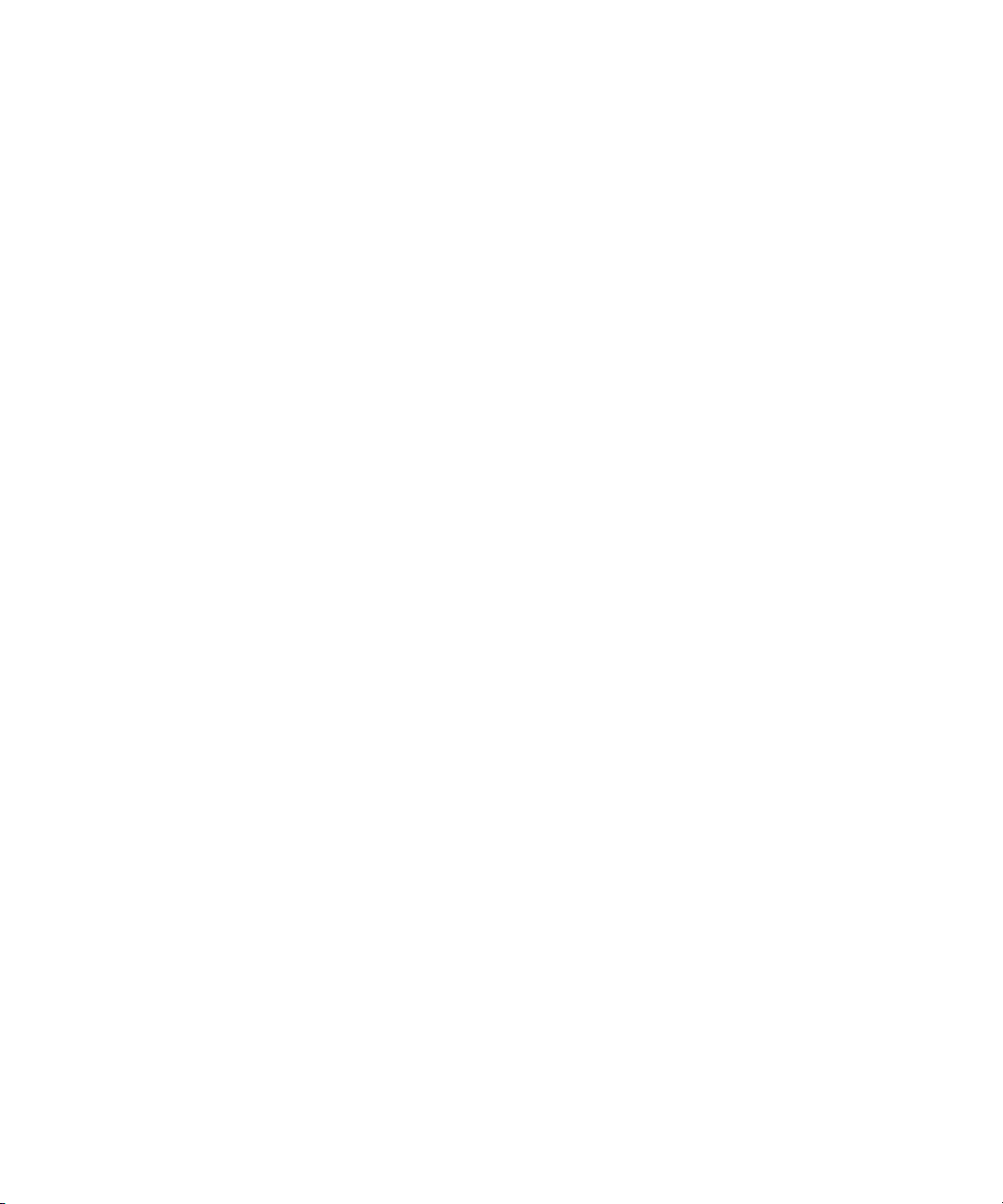
Cuentas de administrador adicionales
Un administrador puede añadir a otros usuarios al grupo de administradores. Todos los miembros
del grupo tienen los mismos privilegios. Para más información, consulta “Creación de grupos
uevos y modificación de la información de grupos” en la página 89.
n
Perfiles solo disponibles para el administrador
Las tareas de administrador se efectuan en las vistas de MediaCentral UX. Las vistas siguientes
aparecen solamente para los administradores de MediaCentral UX:
• Configuración del sistema
• Usuarios
Iniciar sesión en MediaCentral | UX
Utiliza un navegador web compatible para iniciar sesión en el servidor de MediaCentral UX.
Consulta el archivo Avid MediaCentral ReadMe para ver una lista de navegadores compatibles.
MediaCentral UX permite usar un solo nombre de usuario y contraseña para acceder a todos
los sistemas de Avid configurados en esa cuenta. Por ejemplo, un periodista puede necesitar acceso
a una base de datos de Avid iNEWS y a otra de Interplay Production, mientras que un catalogador
solo requiere acceso a la base de datos de Interplay Production. Las credenciales de MediaCentral UX
(nombre de usuario y contraseña) las crea un administrador de MediaCentral UX en la vista
de Usuarios. El rol del usuario determina estos accesos. Para más información, consulta “Roles
edeterminados” en la página 97.
pr
Iniciar sesión en MediaCentral | UX
•
Los usuarios de Interplay MAM deben iniciar sesión con las credenciales de MediaCentral UX
que corresponden a las configuradas en el sistema Interplay MAM.
• Los usuarios de iNEWS e Interplay Production tienen la opción de usar las credenciales
de MediaCentral UX diferentes de las de iNEWS e Interplay Production.
La primera vez que inicias sesión en MediaCentral UX, debes usar las credenciales
de MediaCentral UX. Se te da la opción de utilizar tus credenciales en MediaCentral UX
para iniciar sesión en iNEWS e Interplay Production o de usar credenciales diferentes.
Las credenciales que utilices dependen del nombre de usuario y contraseña que puedas usar
para iniciar sesión directamente en iNEWS o Interplay Production. Si proporcionas estas
credenciales, en los inicios de sesión posteriores solo será necesario escribir el nombre de
usuario y contraseña de MediaCentral UX.
Las credenciales de iNEWS e Interplay Production están definidas en las secciones
correspondientes del cuadro de diálogo Configuración de usuario, al que se accede desde el
menú Inicio. Puedes cambiarlas en cualquier momento.
12
Page 13
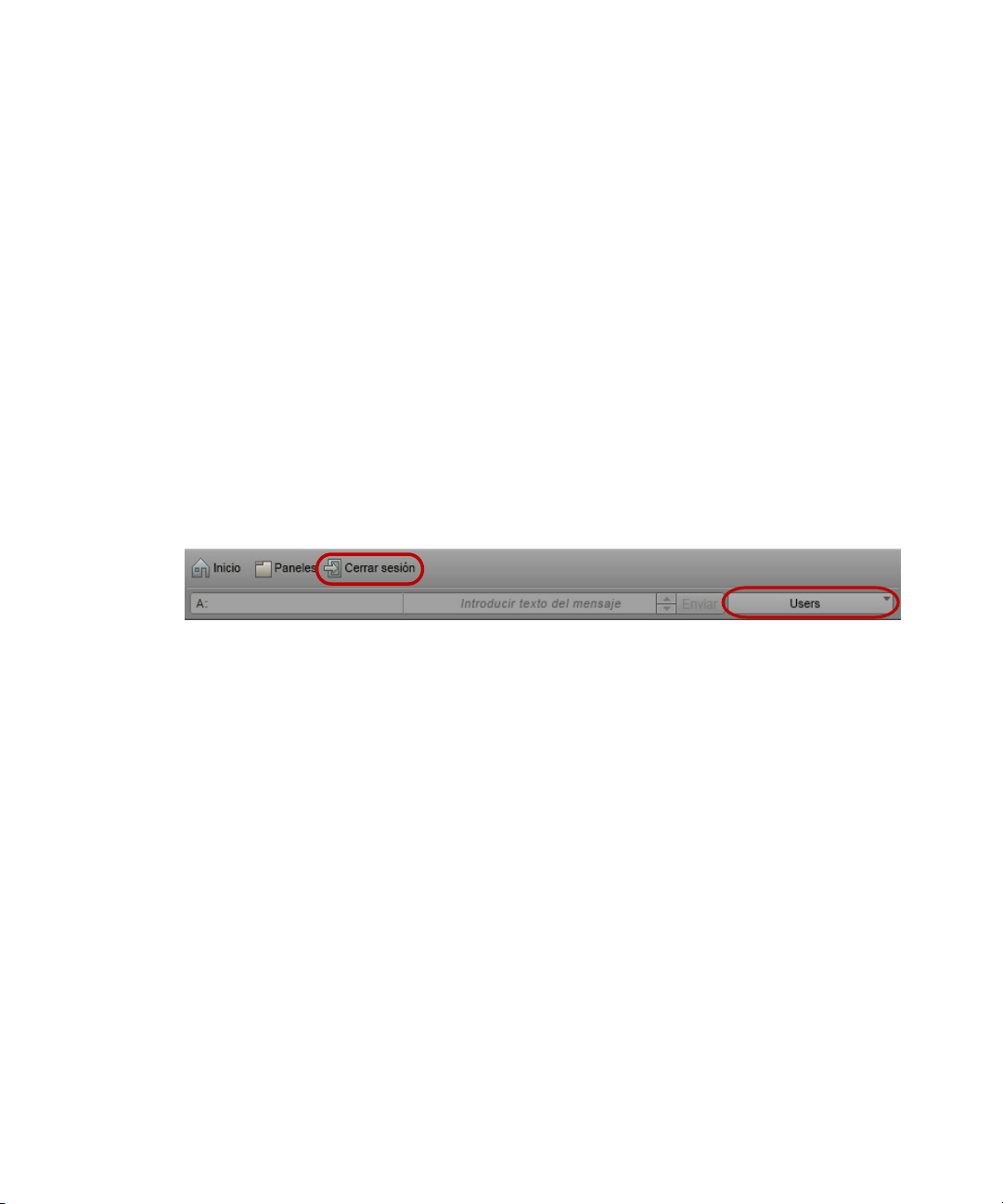
Configuración del sistema
Para iniciar sesión en MediaCentral UX:
1. Abre un navegador compatible y escribe la dirección URL de tu servidor de MediaCentral
Services.
Esta URL es el nombre del ordenador donde está instalado el servidor.
2. En la pantalla de iniciar sesión, escribe tu nombre de usuario y contraseña.
3. Haz clic en Iniciar sesión. También puedes pulsar Intro (Windows) o Retorno (Macintosh).
En un momento se abre la aplicación MediaCentral UX y muestra la última vista empleada.
Al iniciar sesión en MediaCentral UX, también se inicia sesión automáticamente en tu Sistema
n
de redacción de noticias iNEWS Interplay MAM, Interplay Production o ambos. No obstante,
si los ajustes de seguridad de uno de estos sistemas integrados no son adecuados, verás un mensaje
que advierte de que la aplicación no puede permitir el acceso con ese nombre de inicio de sesión
o esa contraseña. En este caso, haz clic en el enlace que se proporciona y comprueba los ajustes
de seguridad.
4. (Opcional) Si no se muestra el perfil deseado, selecciónalo del selector de vistas.
Izquierda: botón Cerrar sesión. Derecha: selector de vistas.
Para cerrar sesión:
t Haz clic en Cerrar sesión en la barra de menú.
Configuración del sistema
El administrador de MediaCentral UX debe especificar los datos de configuración antes de que
MediaCentral | UX pueda estar a disposición de los usuarios. Estos ajustes se especifican en la
vista Configuración del sistema, que solo está disponible para administradores. Esta vista incluye
el panel de Configuración, donde seleccionando por secciones, se pueden especificar las opciones
de configuración en el panel de Detalles.
Para información sobre estas configuraciones, consulta “MediaCentral: Configuración del
ema” en la página 14.
sist
Para establecer las configuraciones de sistema de MediaCentral UX:
1. Inicia sesión en MediaCentral UX como administrador.
2. Selecciona Configuración del sistema en el selector de vistas.
Se abre la vista de Configuración del sistema.
13
Page 14
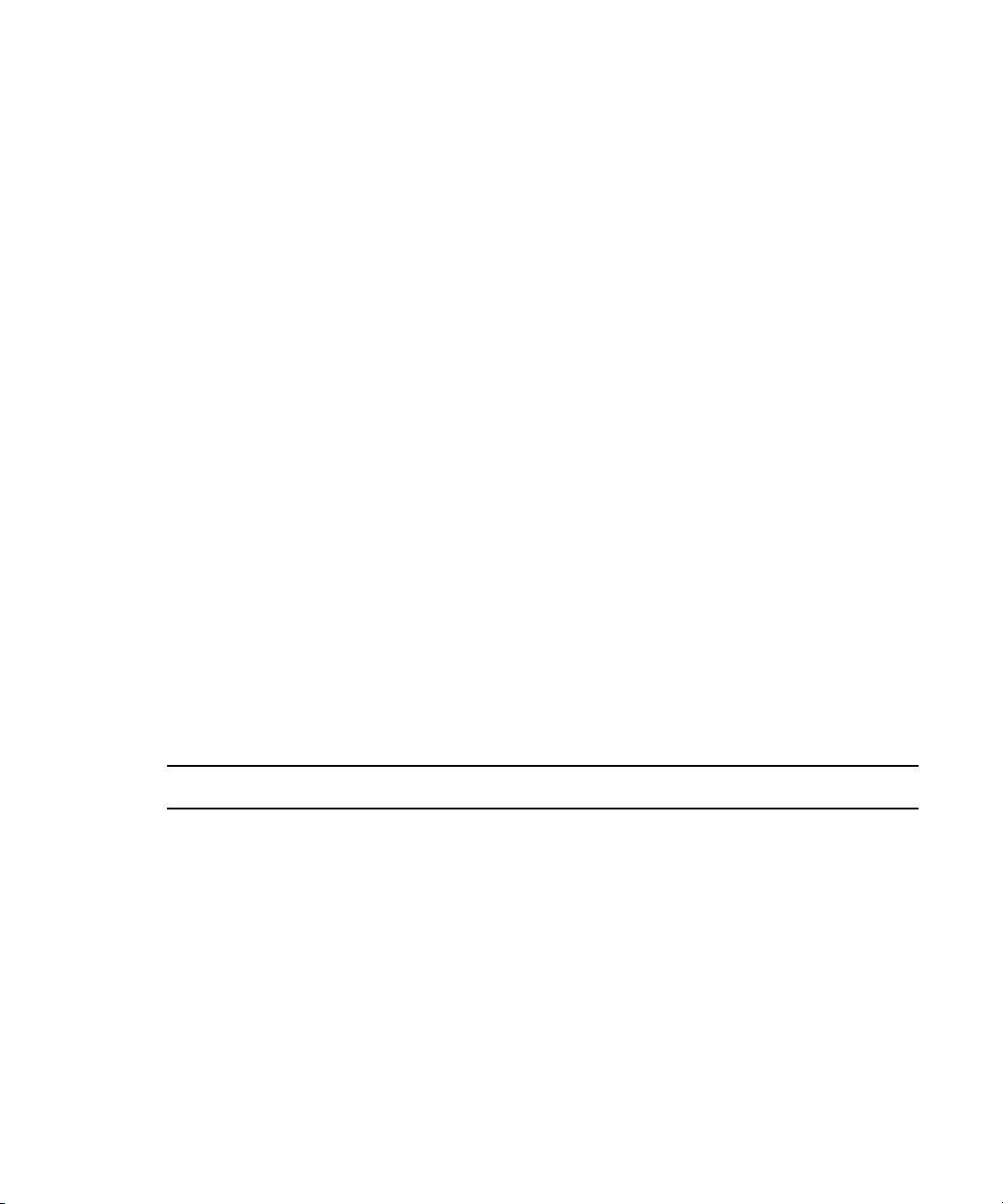
MediaCentral: Configuración del sistema
3. En el panel de Configuración, selecciona una sección. Por ejemplo, General.
El panel de Detalles muestra las opciones de configuración incluidas en esa sección.
4. En el panel de Detalles, ajusta una o más opciones, tal como se describe en la tabla que
se muestra al final del procedimiento.
5. Haz clic en Aplicar para guardar esa configuración o en Revertir para reemplazarla con
la configuración anteriormente guardada.
MediaCentral: Configuración del sistema
Esta tema describe los ajustes en la vista de Configuración del sistema. Para información sobre
cómo acceder y guardar estas configuraciones, consulta “Configuración del sistema” en la
págin
a 13.
Equilibrador de cargas
Proporciona una vista de los nodos y las conexiones. Consulta “Monitorizar el equilibrio de cargas”
en la Guía de instalación y configuración de servicios de la plataforma Avid MediaCentral.
Servicio de reproducción
Configuración y credenciales de usuario del Servicio de reproducción MediaCentral. Este
es el servicio responsable de la compresión y la reproducción de los contenidos. Consulta
“Configuración del sistema” en la Guía de instalación y configuración de servicios de la
plataforma Avid MediaCentral.
Reproductor
Opción Descripción
Servidor El nombre del servidor de la plataforma MediaCentral.
El reproductor de MediaCentral usa esta configuración para
comunicarse con el servidor de la plataforma MediaCentral.
Usuario de Media Composer | Cloud Las credenciales que usa Media Composer Cloud para comunicarse
con el reproductor de MediaCentral. A este usuario se le asigna
automáticamente un rol en Media Composer Cloud con el nombre
“Playback-Only Client”. El usuario y rol se enumeran en la vista
de Usuarios.
Debes configurar Media Composer Cloud para usar este nombre
y clave de usuario. Para más información, consulta la Guía
de instalación y configuración de Media Composer | Cloud.
14
Page 15
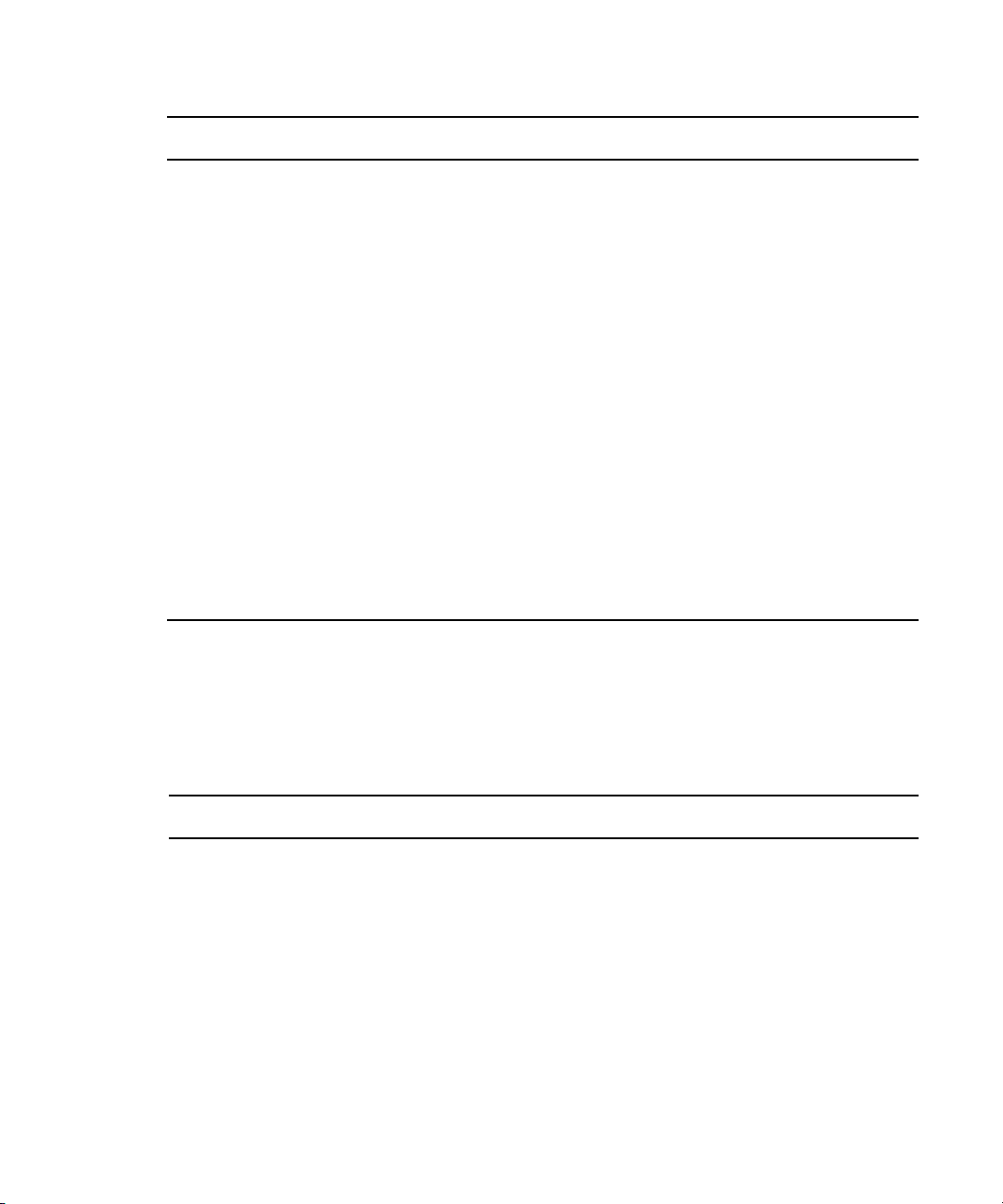
MediaCentral: Configuración del sistema
Opción Descripción
Reproducción de velocidad variable Controla la velocidad de la tecla L (adelante) y J (hacia atrás) para
reproducción a velocidad variable (J-K-L). Esta es la configuración
predeterminada:
• Pulsar 2 veces: Velocidad normal ×2
• Pulsar 3 veces: Velocidad normal ×3
• Pulsar 4 veces: Velocidad normal ×4
Para modificar un valor, escríbelo directamente en el campo. También
puedes usar las teclas de flecha arriba y flecha abajo en el teclado,
o las flechas hacia arriba y abajo junto al campo, para aumentar
o disminuir el valor por 0.10. Puedes incluir valores con un punto
decimal. Si escribes más de dos posiciones decimales, la aplicación
l
as redondeará al valor de dos decimales más cercano. El valor
máximo permitido es 9.99
Para guardar la configuración nueva, haz clic en Aplicar. Estas
configuraciones se aplican a todos los usuarios.
Configuración de calidad de imagen Define la calidad de imagen, que se usa para un grupo de usuarios.
Para más información, consulta “Configurar la calidad de
image
n” en la página 21.
.
Media | Index
Un administrador utiliza estos ajustes para configurar Media Index. Para más información, consulta
la Guía de configuración de Avid Media | Index.
General
Opción Descripción
ID de sistema El número de identificación de tu sistema MediaCentral, necesario
para el soporte de Avid. Un administrador necesita introducir este
número, que se proporciona como parte de la instalación
MediaCentral. Después de introducir el ID de sistema, aparece
en Inicio > Acerca de.
Panel de Búsqueda: Número máximo Número máximo de elementos que se muestran en un panel.
Para ver más elementos, haz clic en el botón Mostrar más
resultados. Puedes mostrar de 5 a 1000 elementos.
15
Page 16
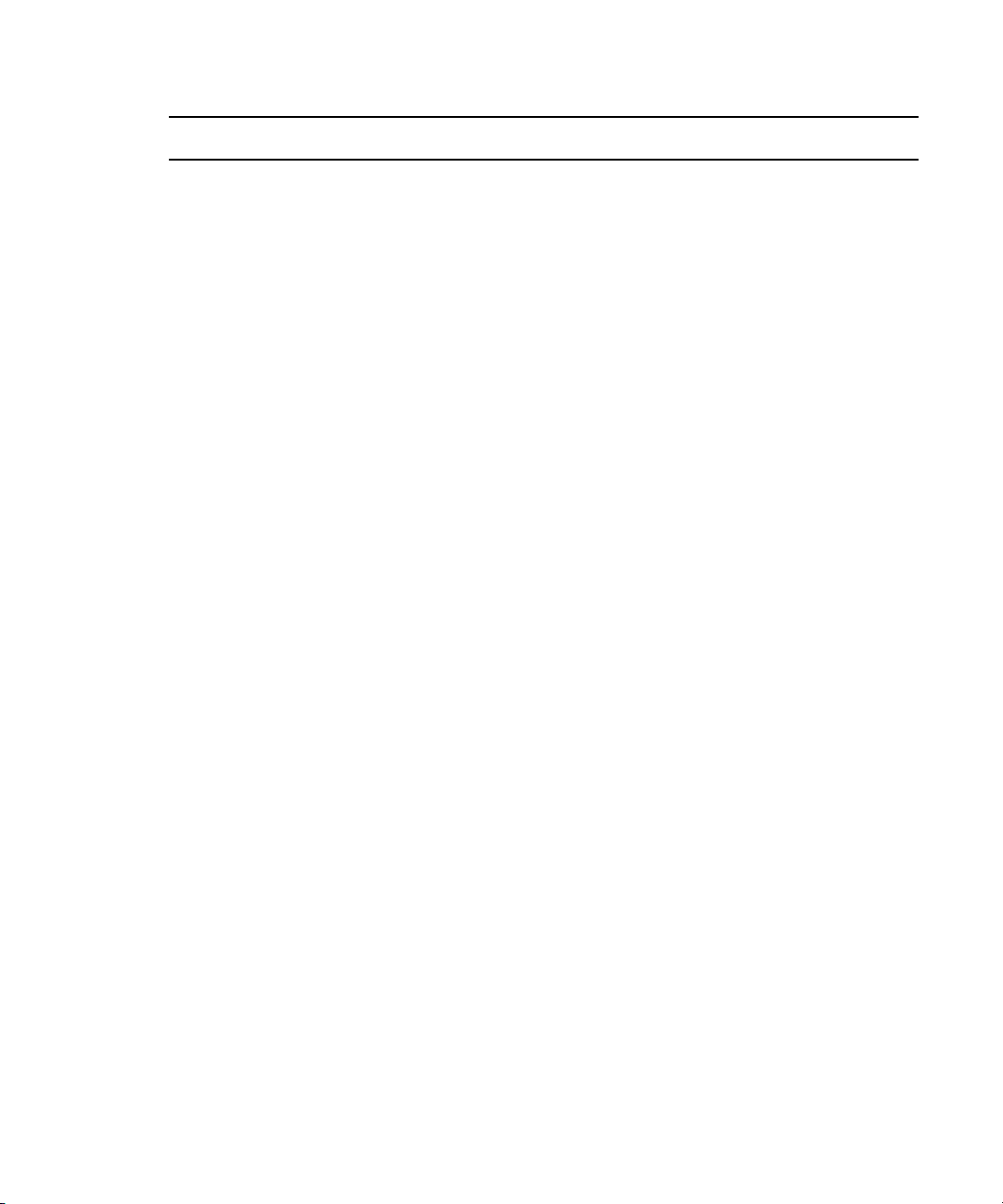
MediaCentral: Configuración del sistema
Opción Descripción
Tiempo de espera de sesión Si seleccionas Habilitado, el número de minutos de inactividad
antes de que se desconecte la sesión de un usuario. La opción
Tiempo de espera de la sesión está habilitada de forma
predeterminada, y el valor predeterminado es 30 minutos.
Se puede establecer un tiempo entre 10 y 1440 minutos
(24 horas). Para más información, consulta “Configurar tiempo
de espera de sesión” en la página 26.
Zon
a horaria La zona horaria por defecto para usuarios que han iniciado
sesión en este servidor de MediaCentral UX. La búsqueda
indexada usa esta configuración de MediaCentral | UX para
mostrar fechas y otros datos con el formato correcto para los
usuarios, según su huso horario. Los usuarios pueden omitir
este ajuste en la Configuración de usuario general.
Haz clic en la flecha abajo para una lista de zonas horarias
y selecciona la más adecuada. La configuración predeterminada
es “Usar zona horaria del sistema”, que usa la zona horaria
establecida en el sistema operativo del equipo.
Los resultados de la búsqueda indexada usando criterios que incluyen
valores de tiempo muestran un registro de tiempo de la zona horaria
predeterminada e indican la diferencia respecto al Tiempo
Coordinado Universal (UTC). Por ejemplo, un registro de tiempo
de 04:30:00 AM -4:00 que apareciese en la lista de resultados
de
la búsqueda sobre un sistema de la ciudad de Nueva York
indica que
y UTC
la diferencia entre la zona horaria de Nueva York (EDT)
es de cuatro horas. En París (CEST), el mismo contenido
en los resultados de una búsqueda mostraría un registro de tiempo
de 10:30:00 AM +2:00.
16
Page 17
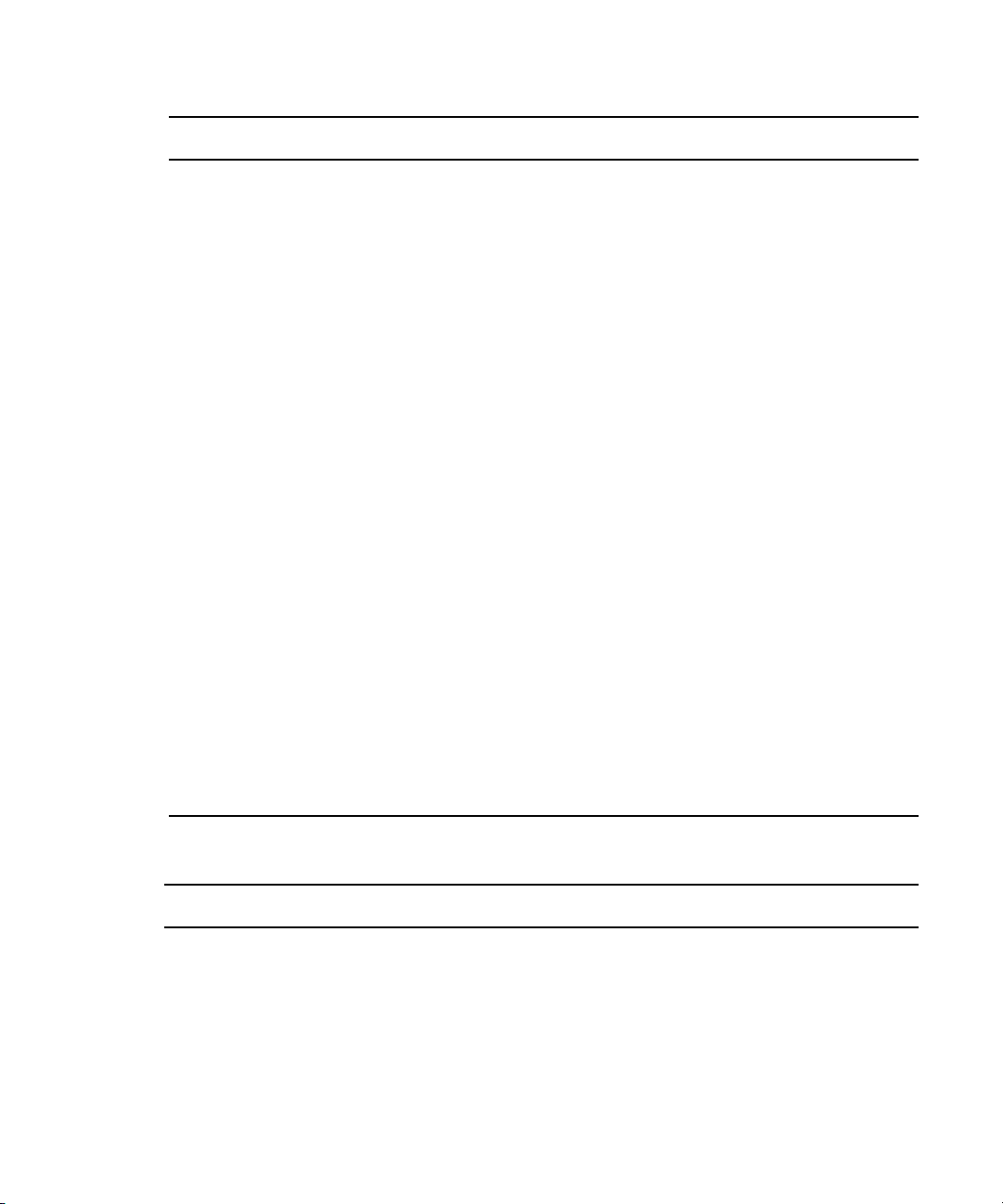
MediaCentral: Configuración del sistema
Opción Descripción
Formato de fecha Los administradores establecen el formato predeterminado
de fecha y hora en la configuración general del sistema. Esta
configuración se aplica a todas las pantallas de fecha y hora
en MediaCentral UX. Los usuarios pueden omitir este ajuste
en la Configuración de usuario general.
Para MediaCentral UX v2.4, los administradores del sistema
y los usuarios pueden selecciona uno de los siguientes formatos
de fecha y hora:
• MM/DD/AAAA hh:mm:ss A Z (Estados Unidos)
• DD/MM/AAAA HH:mm:ss Z (Europa)
• AAAA-MM-DD HH:mm:ss Z (Internacional)
• DD.MM.AAAA HH:mm:ss Z (Alternativo)
hh = Formato de 12h
A = AM o PM
HH = Formato de 24h
Z = Zona horaria (diferencia con UTC)
El formato de hora (12h o 24h) es afectado por
n
la configuración del sistema operativo, como resultado
de una limitación del navegador. Por ejemplo, un valor
de tiempo editable en el panel de Búsqueda (como
Modificado) se muestra en el formato seleccionado
en el sistema operativo, pero en los resultados de búsqueda
se muestran en la configuración de MediaCentral UX.
Si el sistema operativo está establecido para 24h, pero
MediaCentral UX está configurado para 12h, el formato
de 24h aparece en los campos editables y el formato de 12h
aparece en los resultados de búsqueda.
iNEWS
Opción Descripción
Servidor de iNEWS: ID de sistema El ID de sistema de un clúster de iNEWS, configurado en el archivo
iNEWS/site/system. El uso de este ID asegura el equilibrio de cargas
y de redundancia si es preciso. No incluyas un sufijo como -a o -b.
Asegúrae de que todos los servidores de MediaCentral puedan
resolver las direcciones IP de systemID-a, systemID-b, y si existe,
systemID-c. La resolución de direcciones puede ser mediante DNS
o un archivo “hosts”.
17
Page 18

Opción Descripción
MediaCentral: Configuración del sistema
Actualizar el campo de tiempo cuando
se asocia la secuencia con: Campo de
Valor usado para especificar cómo se actualiza el campo de tiempo
de iNEWS cuando se asocia una secuencia con una historia.
tiempo
Actualizar Id. de cinta al asociar una
secuencia con: Id. de cinta
Cuando asocias una secuencia con una historia, el nombre del campo
iNEWS con el que quieres actualizar el Id. de cinta de la secuencia,
por ejemplo,
Id. de vídeo.
Paginación: Número máximo Número máximo de elementos que se muestran en el panel Cola/
Historia o el panel Proyecto/Historia. Para ver más elementos,
haz clic en el botón Mostrar más resultados. Puedes mostrar de 5
a 255 elementos.
Interplay MAM
Opción Descripción
Sistema Interplay | MAM
El nombre del sistema Interplay MAM mostrado en MediaCentral UX
y la pila de versiones del sistema Interplay MAM disponible en
MediaCentral UX. Para más información acerca de este y otros
ajustes, consulta “Configurar Interplay MAM en el panel
Conf
iguración del sistema” en la página 58.
Servidor de
registro Especifica lo siguiente:
• El nombre del equipo del servidor en el que se está ejecutando
el Interplay MAM Configuration Service WS
• La URL de Configuration Service WS
• Información acerca de la versión de Configuration Service WS
• Id. de sistema y Dominio de bus
• Información acerca del estado de ejecución de Configuration
Service WS
Estado de conectividad del sistema Verifica si las configuraciones más importantes de la conexión
de MediaCentral están establecidas apropiadamente en el perfil
de configuración de Interplay MAM. Brinda información sobre
configuraciones erróneas que deben ser solucionadas en Interplay
MAM System Administrator.
18
Page 19
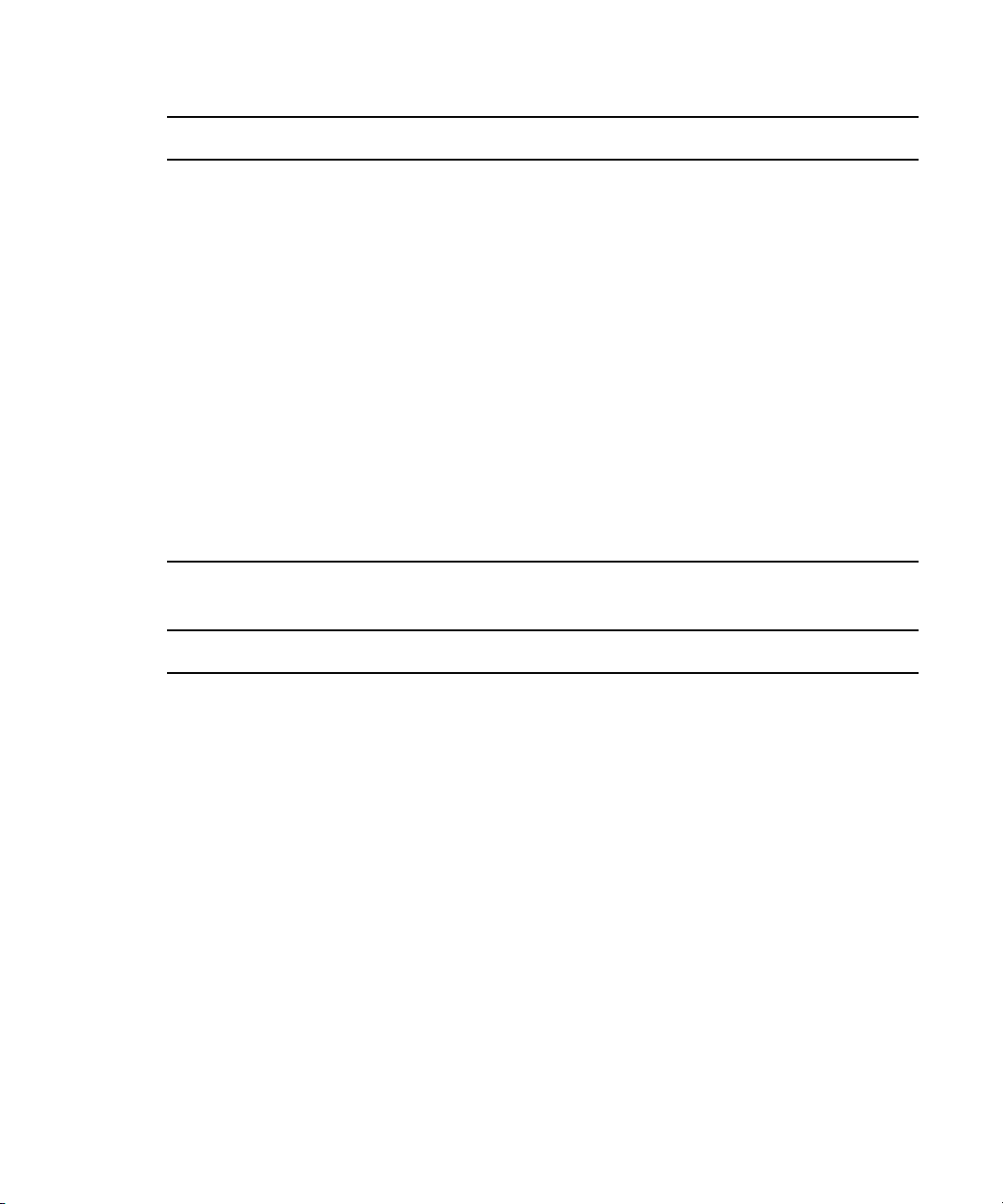
MediaCentral: Configuración del sistema
Opción Descripción
Credenciales El nombre de usuario y la contraseña para conectar al servidor
de Interplay MAM. El nombre de usuario debe coincidir con
el Id. del usuario de sistema MediaCentral que se crea en Interplay
MAM User Management. Para más información, consulta
“Configurar opciones en Interplay | MAM User Manager” en la
p
ágina 57.
Búsqued
a Indica el tipo de búsqueda. Si indicas que se agreguen comodines
automáticamente, se añadirá un asterisco a cada término de búsqueda
antes del envío. Este permite un comportamiento de búsqueda más
similar al de iNEWS e Interplay Production. Anexar comodines
automáticamente está deseleccionada de forma predeterminada.
Si defines Limitar resultados, Interplay MAM nunca devuelve
más de este número de resultados en una búsqueda. El número
debe ser mayor que cero, el valor predeterminado es 1000. Este
es un límite técnico para el resultado para evitar que el servidor
de MediaCentral se quede sin memoria si un usuario busca “*”
en el archivo.
Interplay Production
Opción Descripción
Servidor de Interplay Production:
Nombre del equipo
MediaCentral Distribution Service:
URL del servicio
El nombre del equipo o la dirección IP del servidor donde
se almacena la base de datos de Interplay Production.
Una dirección URL segura del servidor que provee el servicio
de distribución de MediaCentral (MCDS), que se usa para envíos
a emisión. La URL debe estar en el siguiente formato e incluir
el número de puerto: https://nombredelequipohost:puerto.
Por ejemplo, https://localhost:8443. También puedes usar
una dirección IP en vez del nombre del equipo host.
Si el grupo de trabajo de Interplay está configurado para varios
servidores MCDS, escribe las URL separándolas con una coma
y un espacio. El primer servidor en la lista es el servidor MCDS
activo. Los servidores MCDS adicionales ofrecen capacidad de
reserva. Consulta “Redundancia para varios servidores MCDS”
e
n la página 35.
19
Page 20
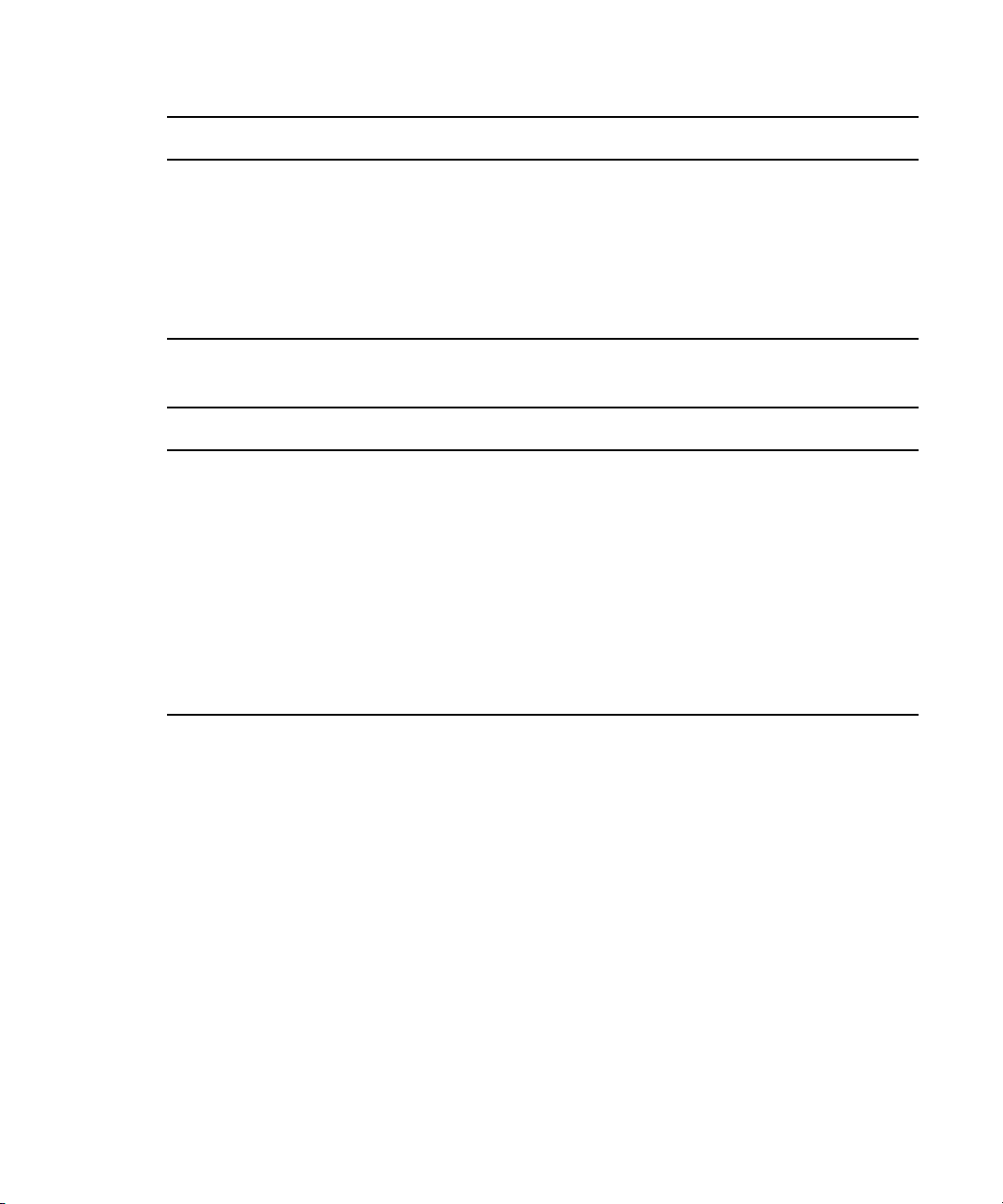
Opción Descripción
MediaCentral: Configuración del sistema
Ubicación de secuencias de scripts:
Path
Panel de Contenidos: Número máximo Número máximo de elementos que se muestran en un panel. Para
Ruta de una carpeta en la base de datos de Interplay Production
para almacenar las secuencias que se creen en un guion de iNEWS.
Selecciona si las subcarpetas deben crearse por Cola, Fecha
o Nombre de historia.
ver más elementos, haz clic en el botón Mostrar más resultados.
Puedes mostrar de 5 a 1000 elementos.
Mensajes y compartir
Opción Descripción
Archivado de mensajes El intervalo (en días) antes de que los mensajes sean movidos
a una ubicación de archivo, la fecha más reciente de archivado
y el número de mensajes archivados. El intervalo predeterminado
es de 7 días. Consulta “Configurar el archivado de mensajes”
en la página 27
Reenvío de correo electrónico Activa y configura el reenvío del correo electrónico. Puedes
configurar MediaCentral | UX para que envíe mensajes a cuentas
de correo electrónico para que los usuarios puedan recibir
mensajes cuando no están conectados a MediaCentral UX.
Consulta “Configurar el reenvío de correo electrónico” en la
página
29.
.
Consulta también “Configurar Interplay | Production para compartir mensajes” en la página 26.
Módulos
Módulos utilizados en MediaCentral UX que muestran el nombre, versión, ubicación, estado
y fragmento. Para referencia únicamente.
Enviar a emisión
Consulta “Creación o modificación de un perfil de envío a emisión” en la página 37.
Estadísticas
La configuración de Estadísticas está destinada para uso futuro. Esta característica permite
a los administradores seguir un número de estadísticas vinculadas al funcionamiento de MCS
a lo largo del tiempo. Se requiere software adicional y más configuración para habilitar las estadísticas.
Para más información, comunícate con el representante de Avid.
20
Page 21
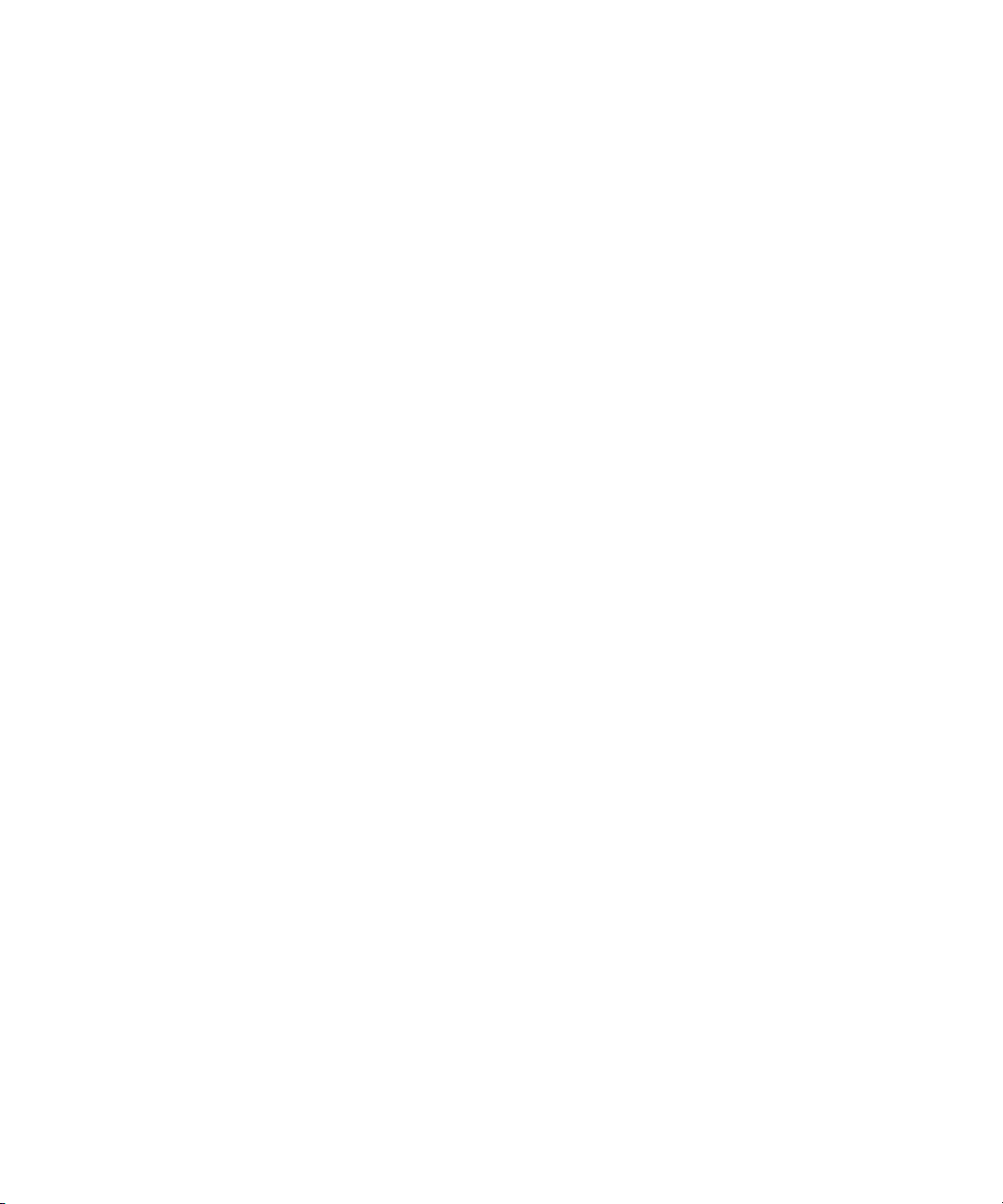
Zonas
Un administrador utiliza estos ajustes para configurar dos o más sistemas de una zona en un entorno
multizona. Para obtener más información, consulta la “Trabajo con zonas de MediaCentral” en la
y la
página 72
Guía de instalación y configuración de servicios de la plataforma Avid MediaCentral
Configurar la calidad de imagen
Las configuraciones del sistema de reproducción incluyen opciones para mejorar la calidad
de imagen que aparece en el visor de Medios:
• Tamaño máximo del proxy de vídeo. Se pueden seleccionar las dimensiones en píxeles
de la imagen mostrada seleccionando el ancho en píxeles. Esto resulta particularmente útil
si un usuario quiere trabajar con un visor de medios grande. El ancho en píxeles predeterminado
es 480. A medida que se agranda el visor de Medios, el tamaño de la imagen en píxeles aumenta
hasta el tamaño máximo.
• Opción para mostrar vídeo de alta resolución (de un contenido multirresolución). Puedes
habilitar un botón en el panel de Medios que permita al usuario ver la mayor resolución
de vídeo disponible de un contenido. Si el vídeo está disponible solamente en una resolución,
aparece en esa.
Configurar la calidad de imagen
.
Este botón también permite al usuario ver el contenido en la Resolución de salida STP.
Si el contenido no está disponible en la resolución de destino (como se especifica en el perfil
STP seleccionado), aparece una pantalla que lo indica.
Esta opción está disponible para la reproducción por streaming y para la reproducción sobre
archivos de contenidos de Interplay Production. No está disponible para los contenidos
de Interplay MAM. Consulta “Configurar reproducción sobre archivos” en la página 23.
La conf
MP4 de secuencias cargadas en el modo de Salida del panel de Medios. Para más información,
consulta “Exportar un archivo MP4” en la Guía de usuario de Avid MediaCentral | UX.
Puedes establecer estas opciones para grupos de usuarios definidos en la vista de Usuarios.
iguración de calidad de imagen también incluye una opción para exportar archivos de vídeo
21
Page 22
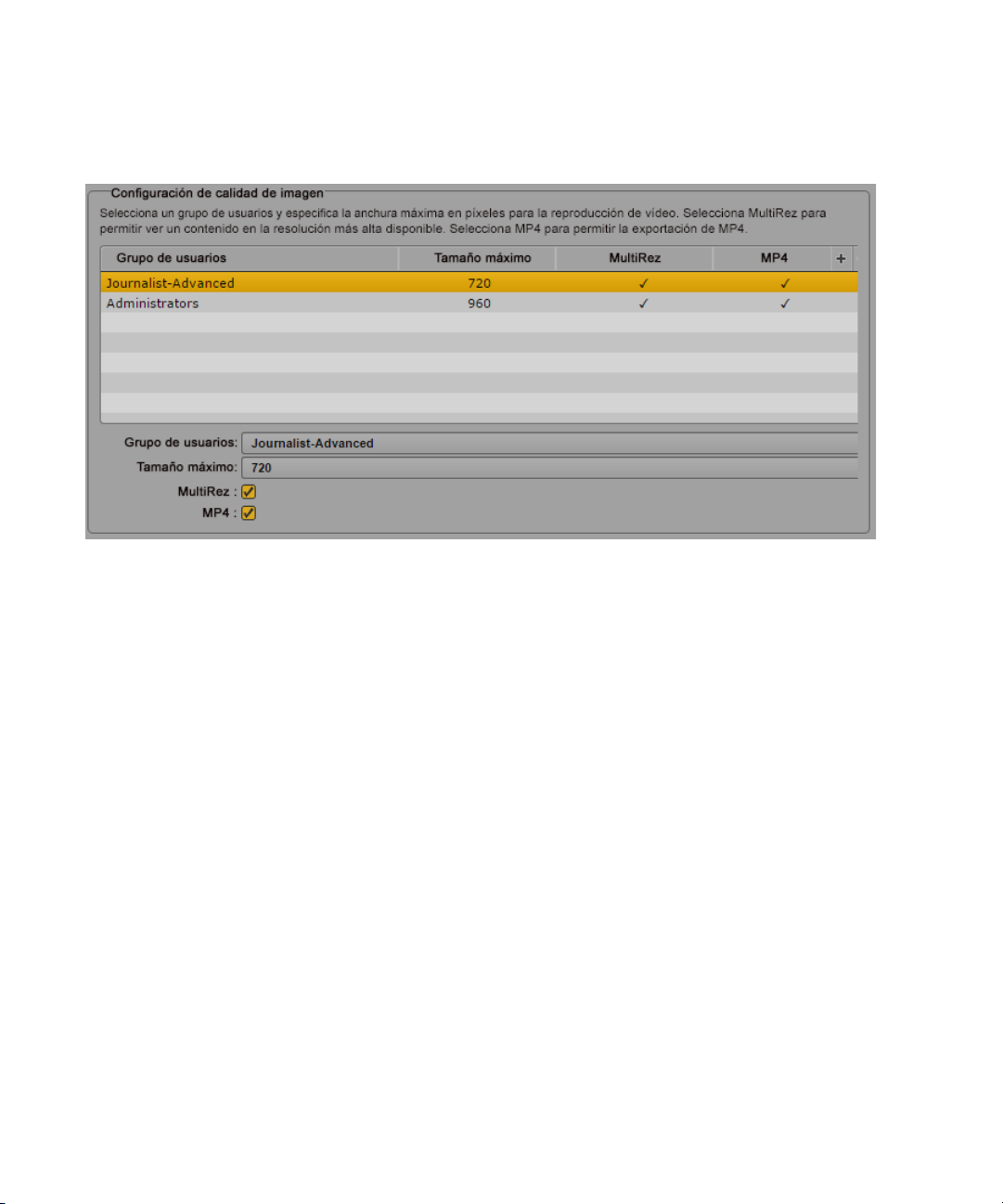
Configurar la calidad de imagen
La siguiente ilustración muestra todas las opciones habilitadas para el grupo llamado
Journalists-Advanced.
Observa lo siguiente:
c
n
• Estas configuraciones se aplican solamente a los usuarios del nivel superior del grupo.
No se aplican a los usuarios en subgrupos.
Si necesitas asignar configuraciones de Calidad de Imagen a un grupo que incluya
subgrupos, puedes crear un grupo especial solo para configuraciones de alta calidad
y asignar las configuraciones de Calidad de Imagen a este grupo. Después, agrega los
usuarios correspondientes a este grupo pero no utilices subgrupos. Dado que un usuario
puede ser integrante de varios grupos, puedes asignar los usuarios al nuevo grupo sin
sacarlos de otras organizaciones.
• Si un usuario forma parte de más de un grupo, y hay diferentes tamaños en píxeles vinculados
a los grupos, se asigna al usuario el mayor tamaño en píxeles.
• Esta configuración no se aplica a contenidos remotos.
Si las estaciones de trabajo en una localización usarán habitualmente imágenes grandes
de proxies de vídeo o vídeo de alta resolución, Avid recomienda modificar la infraestructura
de MediaCentral. Para más información, consulta
Services.
También puede establecerse la compresión del proxy de vídeo. Selecciona Calidad de reproducción
en el menú del panel de Medios. Para más información, consulta “Seleccionar la calidad
de reproducción” en la Guía de usuario de Avid MediaCentral | UX.
22
Cómo adquirir hardware para MediaCentral
Page 23

Configurar reproducción sobre archivos
Para habilitar configuraciones de la calidad de imagen:
1. Inicia sesión en MediaCentral UX como administrador.
2. Selecciona Configuración del sistema en el selector de vistas.
Se abre la vista de Configuración del sistema.
3. En el panel de Configuración, selecciona Reproductor.
4. En la sección de Configuración de calidad de imagen del panel de Detalles, efectúa
uno de estos procedimientos:
t Para agregar un nuevo grupo, haz clic en el botón “Más”, y selecciona el grupo
de usuarios en el menú respectivo.
t Para modificar las configuraciones de un grupo existente, haz clic en el nombre
del grupo de usuarios.
5. Para configurar el tamaño de imagen, selecciona el ancho en pixeles del menú Tamaño máximo.
6. Para habilitar un botón para visualizar vídeo de alta resolución, selecciona MultiRez.
Después de aplicar esta configuración, un usuario que sea integrante del grupo seleccionado
puede seleccionar la Resolución de salida STP o la mayor resolución con el botón MultiRez,
que aparece el modo de Contenido y en el modo de Salida en el panel de Medios.
7. Para habilitar una opción para crear archivos MP4, selecciona MP4.
8. Haz clic en Aplicar.
Configurar reproducción sobre archivos
Las versiones anteriores de MediaCentral UX usaban solamente la reproducción por streaming.
A partir de la versión 2.1, MediaCentral UX incluye una opción para usar reproducción sobre
archivos. Si seleccionas reproducción sobre archivos, los contenidos se descargan a tu estación
de trabajo y se reproducen desde los contenidos descargados. Este modo ofrece buena calidad
cuando hay poco ancho de banda de red.
Se puede seleccionar reproducción sobre archivos para contenidos cargados en el modo de Contenido
o para secuencias básicas cargadas en el modo de Salida. Para más información, consulta el capítulo
Contenidos de vídeo de la Guía de usuario de Avid MediaCentral | UX.
23
Page 24
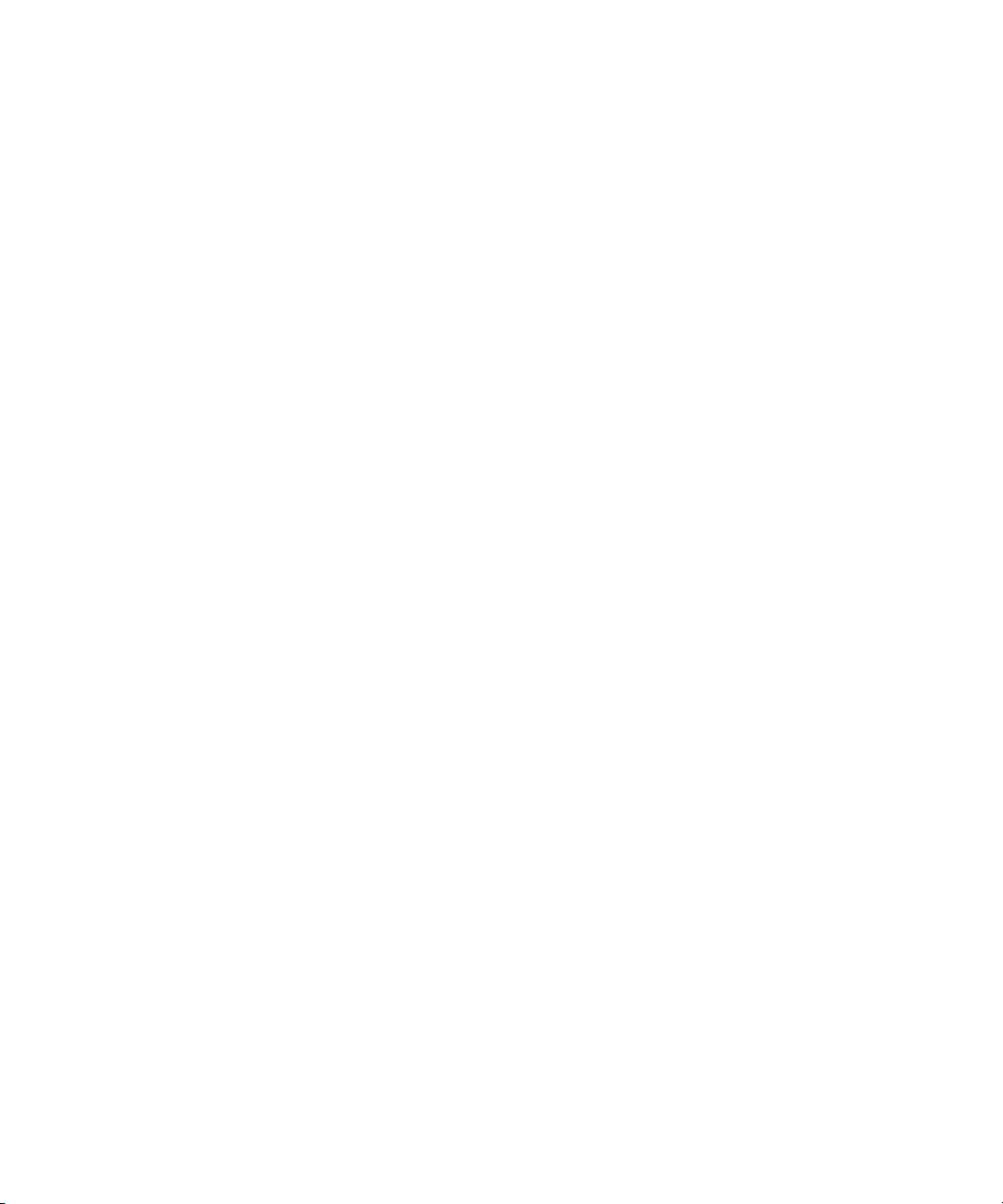
Configurar reproducción sobre archivos
La reproducción sobre archivos es el modo predeterminado para los contenidos de Interplay
n
MAM. La capacidad del usuario para seleccionar reproducción por streaming depende de las
reglas de Interplay MAM. Las credenciales utilizadas para entrar en la base de datos de Interplay
MAM determinan si el usuario puede utilizar reproducción por streaming.
Un administrador de MediaCentral tiene
sobre archivos. Hay dos perfiles disponibles:
• Ancho de banda bajo: El ajuste predeterminado para reproducción sobre archivos. Esta opción
existe para la reproducción sobre archivos de contenidos Interplay Production e Interplay MAM.
La configuración predeterminada es de 512 Kb/s para vídeo y 96 Kb/s para audio.
• Ancho de banda alto: Esta configuración afecta a la opción MultiRez para reproducción
de contenidos de alta calidad. Esta opción está disponible solo para reproducción de los
contenidos de Interplay Production. Consulta “Configurar la calidad de imagen” en la
a 21. La configuración predeterminada es de 5
págin
Para cambiar la tasa de bits predeterminada para estos perfiles, debes editar un archivo de configuración
en el servidor de la plataforma MediaCentral.
Para configurar la tasa de bits para reproducción sobre archivos:
1. Inicia sesión como usuario raíz en el servidor de la plataforma MediaCentral.
2. Usa el editor de texto vi para abrir los siguientes archivos para edición:
/usr/maxt/maxedit/etc/fl_xmd.cfg
3. Localiza las siguientes líneas:
<render_profile_low>video_bitrate=512000,audio_bitrate=96000,max_width=
480</render_profile_low>
<render_profile_high>video_bitrate=5000000,audio_bitrate=128000,max_wid
th=960</render_profile_high>
la opción de configurar la tasa de bits para reproducción
Mb/s para vídeo y 128 Kb/s para audio.
Los ejemplos utilizan las tasas de bits predeterminadas, expresadas en bits por segundo.
24
Page 25
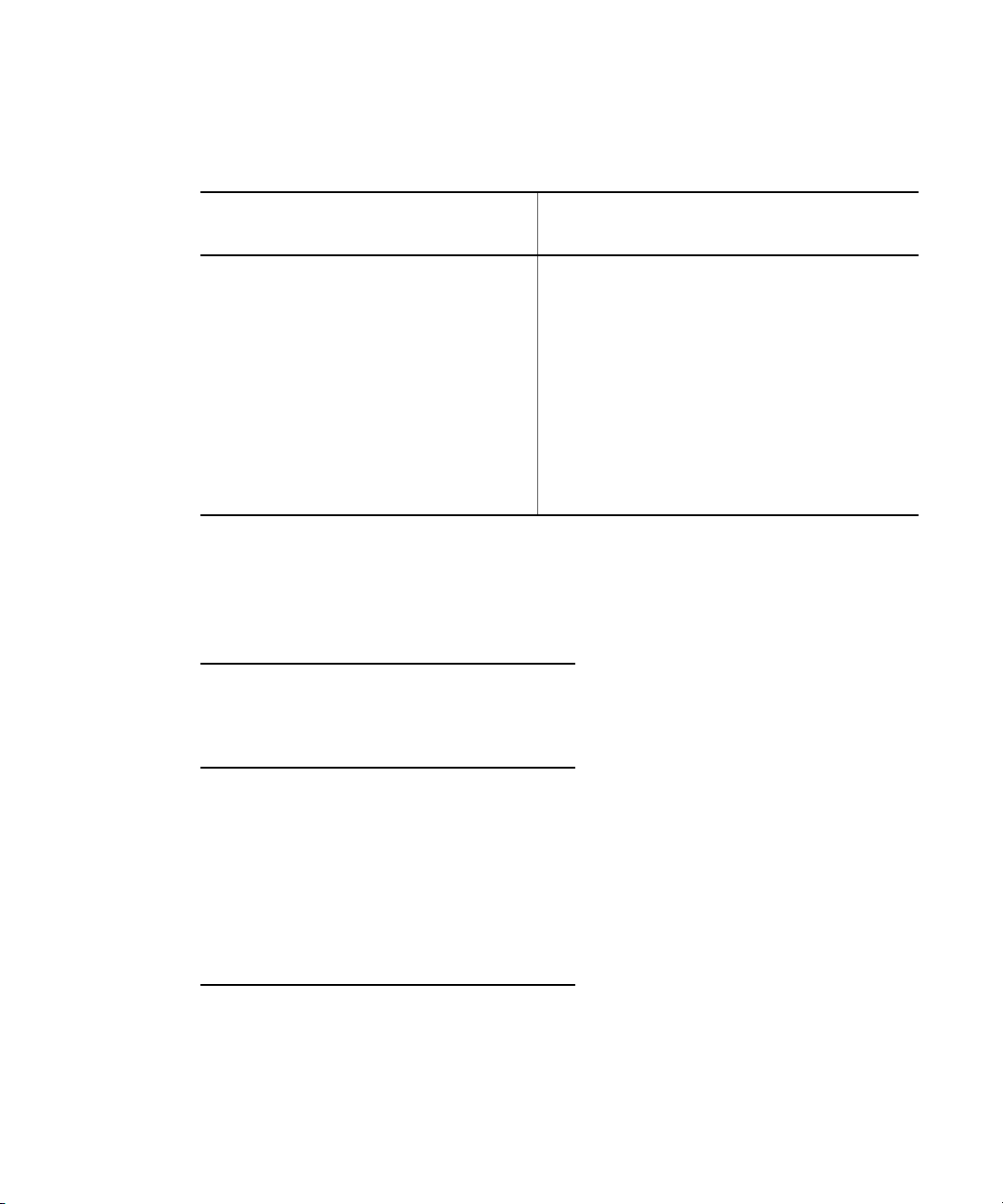
Configurar reproducción sobre archivos
4. Edita la tasa de bits de vídeo y de audio como desees, después guarda y cierra el archivo.
Los siguientes son valores válidos. Introduce la tasa de bits completa.
Tasa de bits de vídeo
Valor
para archivo Tasa de bits de audio
Valor
para archivo
256 Kb 256000 64 Kb 64000
512 Kb (perfil bajo
512000
96 Kb (perfil bajo predeterminado)
96000
predeterminado)
1 Mb 1000000
128 Kb (perfil alto predeterminado)
128000
3 Mb 3000000 156 Kb 156000
5 Mb (perfil alto
5000000 512 Kb 512000
predeterminado)
10 Mb 10000000
Utiliza la siguiente tabla para estimar la cantidad de medios que se pueden transferir a diferentes
tasas de bits. Esta información se basa en contenidos transferidos con las siguientes
especificaciones:
DNxHD 36 HD_1920x1080@25p@16:9, transferido con una anchura máxima de 960 píxeles.
Tasa de bits
de vídeo/
Tasa de bits
de audio
Transferencia
aproximada
de contenidos
por minuto
256 Kb/128 Kb 2,72 MB
512 Kb/128 Kb 5,6 MB
1 Mb/128 Kb 8,8 MB
3 Mb/128 Kb 22,8 MB
5 Mb/128 Kb 32 MB
10 Mb/128 Kb 32,4 MB
25
Page 26
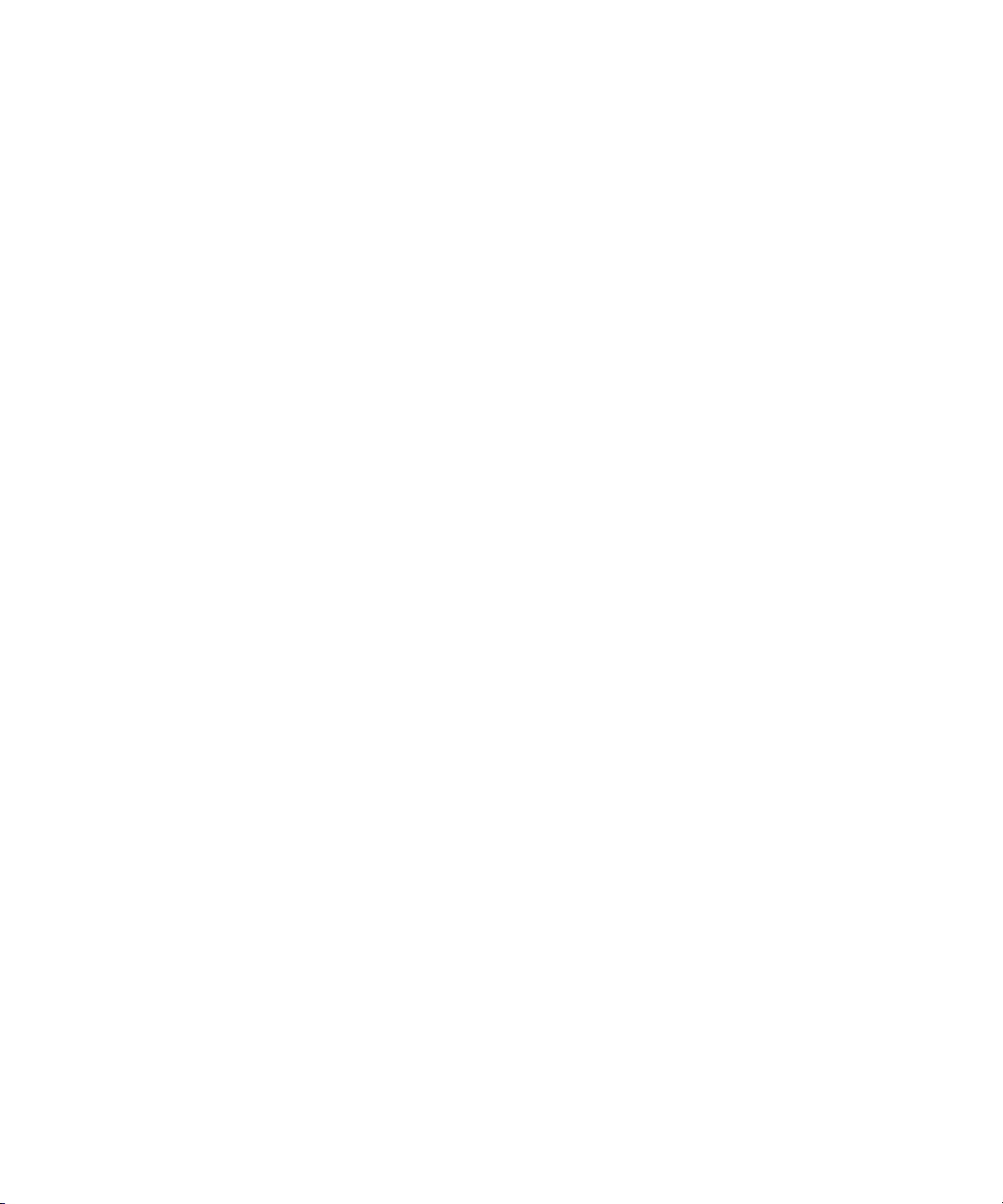
Configurar tiempo de espera de sesión
Configurar tiempo de espera de sesión
Por defecto, MediaCentral UX está configurado para que la sesión caduque. Tras 30 minutos
de inactividad, se desconecta la sesión del usuario. Un administrador puede cambiar el tiempo
o desactivar la opción.
Este parámetro se aplicará a todos los usuarios. Si cambias y aplicas el parámetro, el nuevo surtirá
efecto la próxima vez que un usuario cargue una vista.
El tiempo de espera por inactividad es una forma práctica de garantizar que se libere una licencia
del sistema cuando un usuario finaliza su jornada sin cerrar sesión en MediaCentral UX. Con
la implementación del guardado automático para historias y secuencias, los cambios que el usuario
no guarde se guardarán en un archivo de recuperación. Para más información, consulta la Guía
de usuario de Avid MediaCentral | UX.
Para configurar el tiempo de espera de una sesión:
1. Inicia sesión en MediaCentral UX como administrador.
2. Selecciona Configuración del sistema en el selector de vistas.
Se abre la vista de Configuración del sistema.
3. En el panel de Configuración, selecciona General.
4. En la sección Tiempo de espera de sesión del panel de Detalles, cerciórate de que la opción
Habilitar esté seleccionada y especifica la cantidad de minutos de inactividad antes de la
desconexión de la sesión de un usuario.
Se puede establecer un tiempo entre 10 y 1440 minutos (24 horas).
Configurar Interplay | Production para compartir mensajes
Antes de poder enviar mensajes desde MediaCentral UX a Media Composer o NewsCutter, debes
configurar la base de datos de Interplay Production para que utilice el servidor de MediaCentral UX
correcto para el servicio de mensajería.
Para configurar Interplay Production para compartir mensajes con aplicaciones de edición
de Avid:
1. Inicia la aplicación Interplay | Administrator e inicia sesión en el servidor que contenga
el grupo de trabajo de Interplay Production adecuado.
2. En la sección Configuración de la Aplicación de la ventana Interplay Administrator, haz clic
en el icono Application Database Settings.
3. Haz clic en la pestaña Ajustes de edición.
26
Page 27
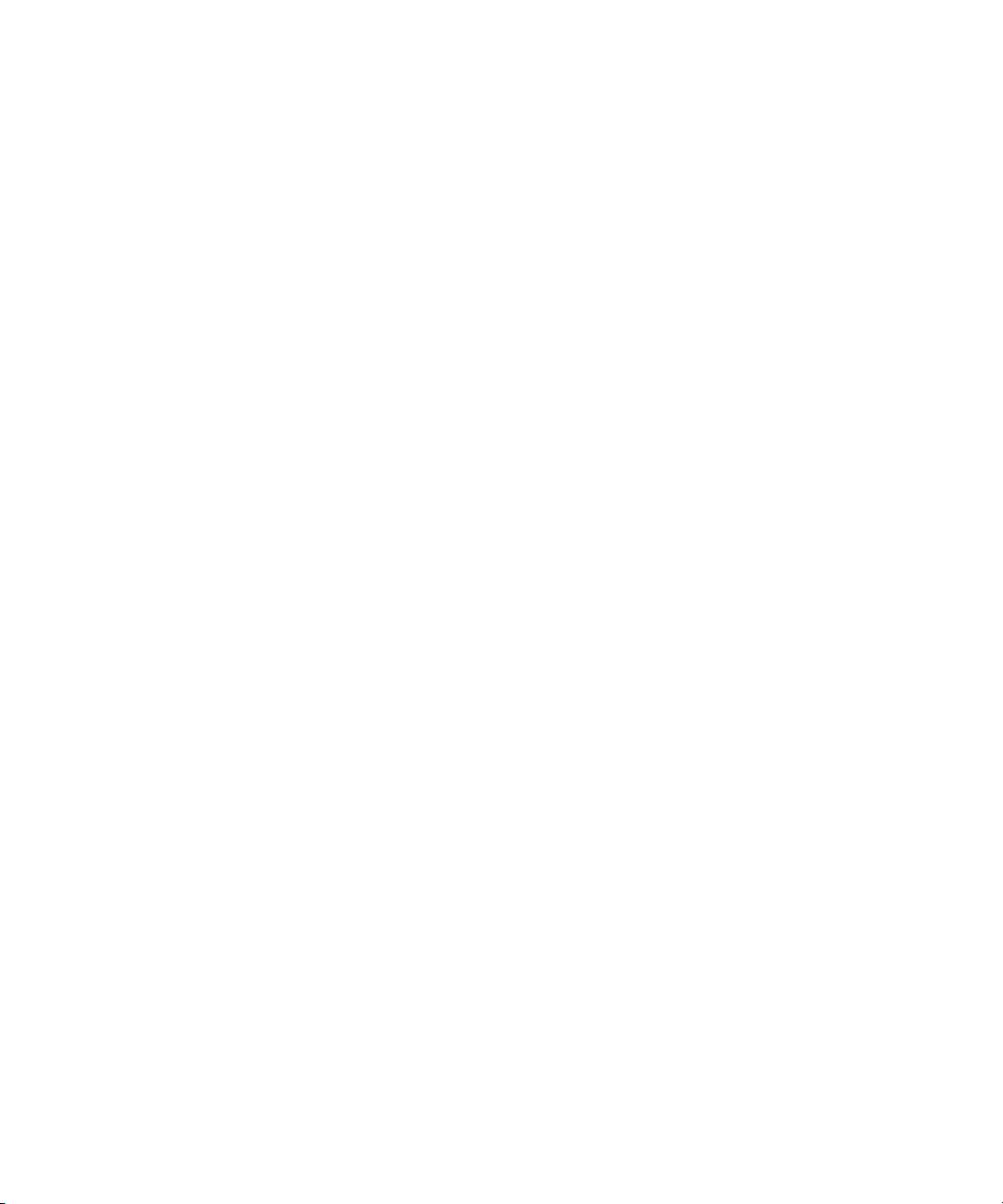
Configurar el archivado de mensajes
4. En el árbol de bases de datos a la izquierda, selecciona el servidor que utiliza tu base de datos
de Interplay Production (en la mayoría de los casos, la base de datos de nivel superior AvidWG).
5. En la sección Configuración de MCS, escribe la dirección URL del servidor donde
su ubica el panel de Mensajes de MediaCentral:
de MediaCentral]
6. Haz clic en Aplicar.
.
https://[nombre del servidor
Configurar el archivado de mensajes
Puedes archivar los mensajes de MediaCentral UX enviados con el panel de Mensajes. Los mensajes
se archivan y almacenan en el servidor, y se pueden ver mediante la herramienta Messenger Archive.
Se puede especificar el intervalo para el archivado de mensajes de MediaCentral UX con las
siguientes opciones: 1 día, 3 días, 7 días, 14 días o 30 días. Después este tiempo, MediaCentral UX
quita los mensajes de la vista de los usuarios.
El archivado de mensajes solo se aplica a los mensajes que se han enviado utilizando el panel
n
de Mensajes.
Puedes utilizar la herramienta Messenger Archive pa
el archivo de mensajes:
• Cantidad de mensajes en el archivo
• Tamaño del archivo
• El mensaje más antiguo en el archivo, incluida su fecha
• El mensaje más reciente en el archivo, incluida su fecha
También puedes usar la herramienta Messenger Archive para exportar el archivo a un archivo
de valores separados por coma (CSV), con las opciones de comprimir el archivo y eliminar
del servidor el archivo de mensajes exportados.
La herramienta Messenger Archive se encuentra en la carpeta siguiente:
Se ha de ejecutar el programa de la utilidad archivado como
Puedes ejecutar la herramienta en cualquiera de los nodos de Linux en la configuración de clústeres.
Para configurar el archivado de mensajes:
1. Inicia sesión en MediaCentral UX como administrador.
2. Selecciona Configuración del sistema en el selector de vistas.
Se abre la vista de Configuración del sistema.
ra recuperar la información siguiente sobre
/opt/avid/bin
root
(raíz) de una línea de comando.
.
27
Page 28

Configurar el archivado de mensajes
3. Selecciona Mensajes y compartir en el panel de Configuración.
El panel de Detalles muestra las opciones de configuración incluidas en esa sección.
4. Teclea un número en el campo de texto de intervalo de archivado (en días).
El período predeterminado para archivar mensajes es de 7 días. Los mensajes más antiguos
que el intervalo especificado se mueven de la lista de mensajes a una ubicación de archivo.
5. Haz clic en Aplicar.
Para utilizar la herramienta Messenger Archive:
1. En uno de los nodos de la configuración de clústeres, utiliza el comando estándar de Linux
para navegar hasta el directorio que contiene la herramienta Messenger Archive:
cd opt/avid/bin
2. Escribe
acs-messenger-archive-tool
para ejecutar la utilidad y selecciona las opciones
pertinentes en la tabla siguiente:
Opción Descripción
-c
-o
Añade un comando. Puedes utilizar los siguientes valores:
•
info
(muestra la cantidad de mensajes y el tamaño del archivo, así como el primer
mensaje y el último)
•
export
(crea un archivo CSV con los mensajes archivados)
Especifica la carpeta de salida para el archivo CSV exportado. La carpeta predeterminada
es
/opt/avid/share/message_archives
28
.
Page 29
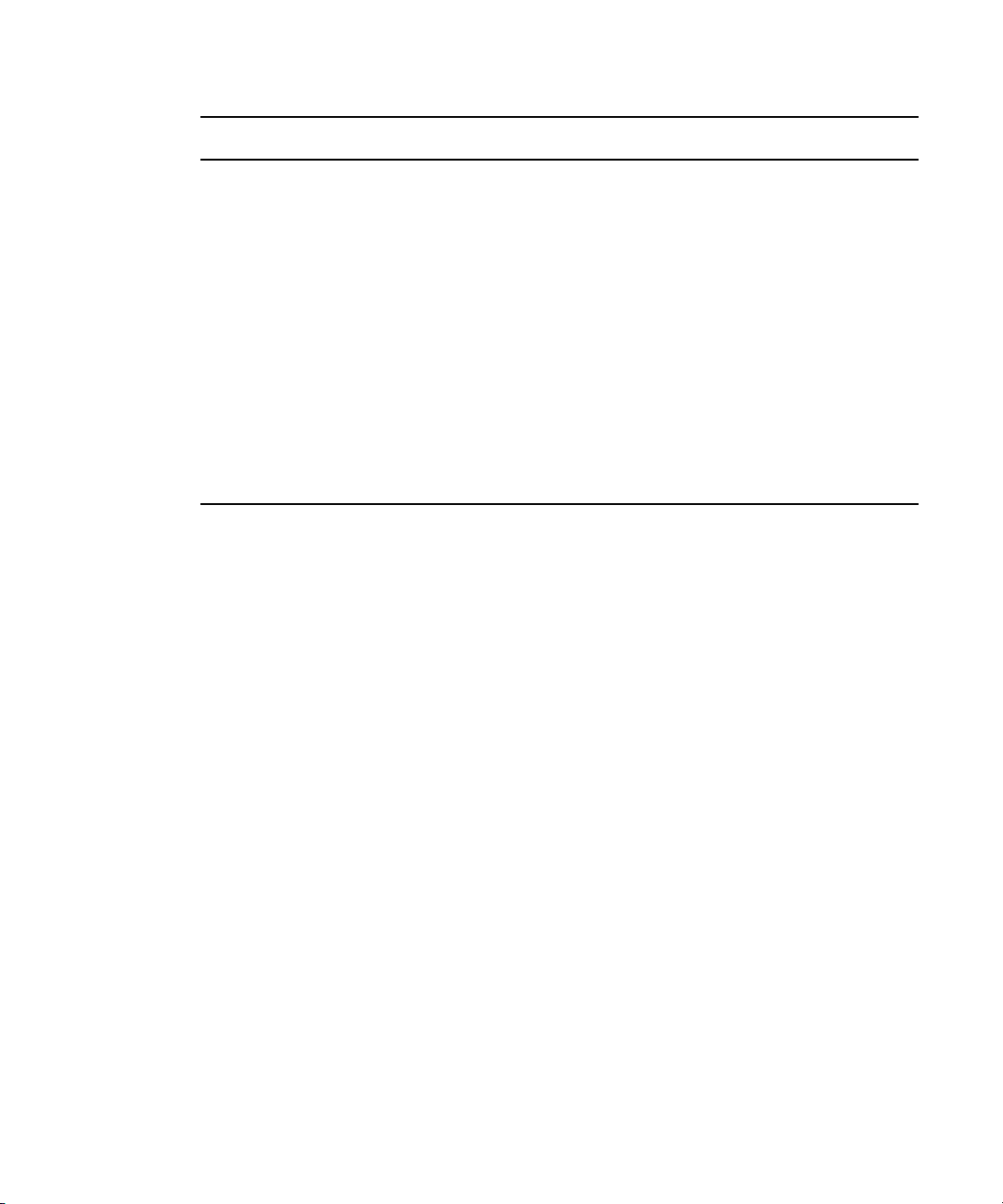
Opción Descripción
Configurar el reenvío de correo electrónico
-p
-z
-d
Si no especifica opciones, el comando mostrará el texto de ayuda para la herramienta
n
Messenger Archive.
Especifica un periodo de tiempo para los mensajes exportados. Puedes utilizar
los siguientes valores:
•day
•week
• month
• half_year
•year
•all
El valor predeterminado es
Crea un archivo comprimido (.zip) para el archivo de salida CSV.
Elimina los datos exportados del archivo de mensajes.
all
.
Configurar el reenvío de correo electrónico
Puedes configurar MediaCentral UX para que envíe mensajes a cuentas de correo electrónico
para que los usuarios puedan recibir mensajes cuando no están conectados al sistema. También
puedes especificar los protocolos utilizados para encriptar correos electrónicos usando Secure
Sockets Layer (SSL) y utilizando o ignorando el protocolo Transport Layer Security (TLS).
Para que el reenvío de correo electrónico funcione, es necesario que un administrador de
MediaCentral UX lo active y asigne un servidor SMTP válido. Cuando el administrador habilita
el reenvío de e-mails en la Configuración del sistema, los usuarios de MediaCentral UX pueden
utilizar la configuración de usuario para activar el reenvío de e-mails en sus cuentas y especificar
la dirección de correo electrónico a la que desean que les lleguen los mensajes cuando no están
conectados al sistema.
Para habilitar y configurar el reenvío de correo electrónico:
1. Inicia sesión en MediaCentral UX como administrador.
2. Selecciona Configuración del sistema en el selector de vistas.
Se abre la vista de Configuración del sistema.
29
Page 30
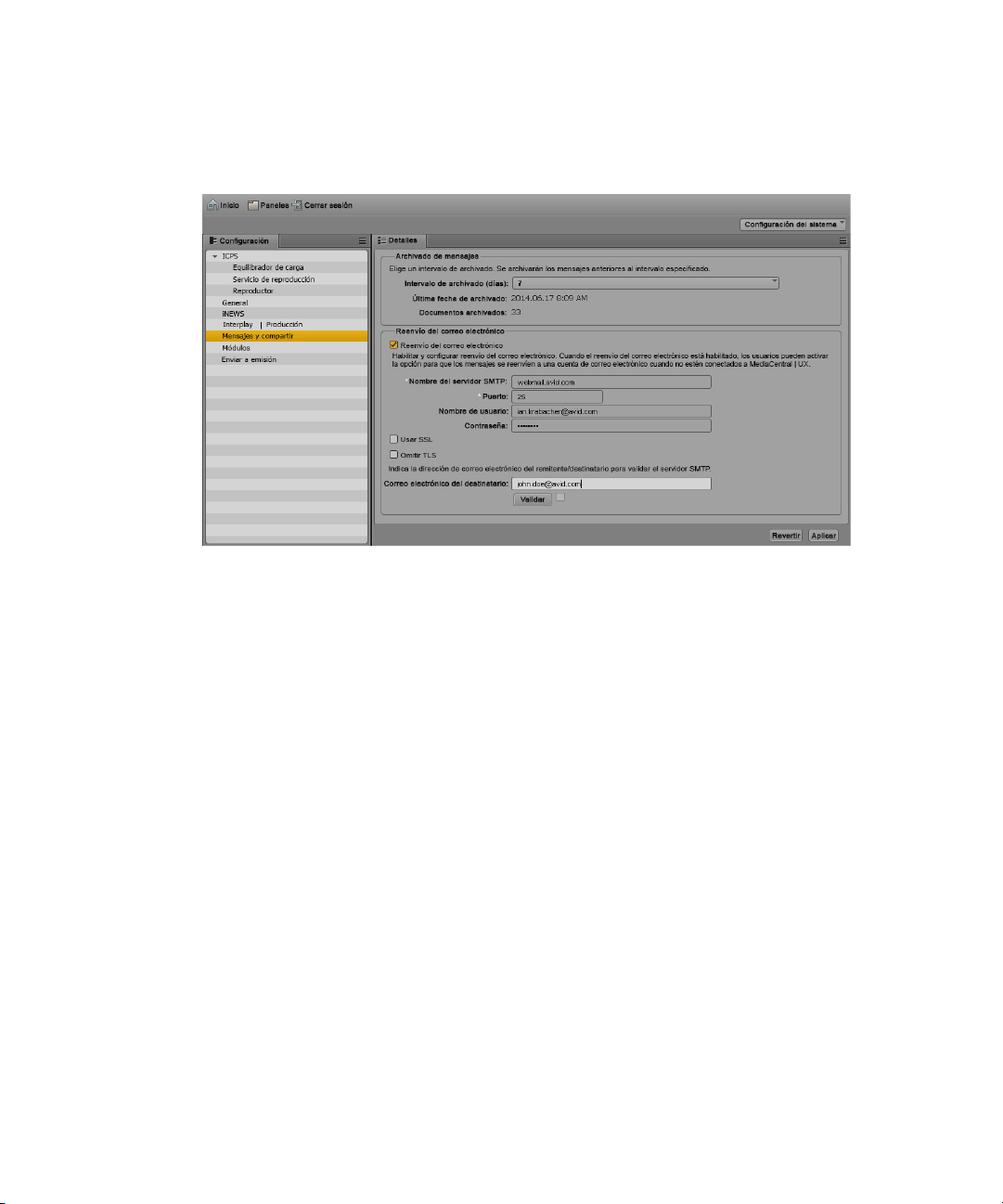
Configurar el reenvío de correo electrónico
3. Selecciona Mensajes y compartir en el panel de Configuración.
El panel de Detalles muestra las opciones de configuración incluidas en esa sección.
4. Selecciona reenvío de correo electrónico.
5. Teclea un nombre de servidor SMTP válido para la aplicación de alojamiento de correo
electrónico y a continuación teclea el número de puerto apropiado.
6. (Opción) Si quieres usar el protocolo Secure Sockets Layer, selecciona Utilizar conexión
SSL y teclea un nombre de usuario y contraseña para la cuenta de correo electrónico
de administrador.
7. (Opción) Si no quieres utilizar Transport Layer Security, selecciona Omitir TLS.
8. En el campo de destinatario de correo electrónico, escribe una dirección válida para enviar
un correo electrónico de prueba.
9. Selecciona Validar para asegurarte de que la configuración SMTP es correcta.
Se envía un correo electrónico de prueba a la dirección especificada en la configuración.
Aparecerá un mensaje de error si se producen errores en el proceso de validación. Si recibes
un mensaje de error, prueba a introducir la información de configuración de nuevo.
10. Haz clic en Aplicar.
30
Page 31

Configuración del envío a emisión
Puedes transferir una secuencia a un dispositivo de reproducción o un servidor de emisión para
visualizarla o emitirla. Este proceso se llama envío a emisión (en inglés, Send to Playback o STP).
Los usuarios también pueden enviar a emisión una secuencia almacenada en una base de datos
de Interplay Production.
Las siguientes secciones describen tareas de administrador para enviar una secuencia a un dispositivo
de reproducción:
• “Componentes y proceso de envío a emisión” en la página 31
Configuración del envío a emisión
• “Creación o modificación de un perfil de e
• “Ejemplos de perfiles de envío a emisión” en la página 42
• “Detectar huecos negros en vídeo enviado
• “Monitorizar los procesos
La siguiente sección ofrece información para resolver posibles problemas:
• “Solución de problemas con el envío a emisión” en la página 113
Para saber cómo los usuarios pueden
a emisión” en la Guía de usuario de MediaCentral UX.
de envío a emisión” en la página 50
iniciar un envío a emisión, consulta el capítulo “Enviar
nvío a emisión” en la página 37
a reproducción” en la página 49
Componentes y proceso de envío a emisión
Son necesarios un sistema MediaCentral UX y un sistema Interplay Production para el proceso
de envío a emisión.
Componentes necesarios
Comprueba que se han instalado y configurado correctamente los siguientes componentes:
•MediaCentral
- MediaCentral Middleware Service
- Servicios comunes MediaCentral
- MediaCentral Distribution Service. El servicio de distribución coordina y monitoriza
los envíos a emisión y las operaciones de mixdown. Primero averigua si se requiere algún
procesamiento previo. Si determina que se necesita un mixdown de audio, envía una petición
de transcodificación a través de Interplay Transcode. Si se necesita material en formato Long
GOP, envía una petición de codificación a través de STP Encode. Puedes configurar el grupo
de trabajo para más de un MCDS.
31
Page 32

Configuración del envío a emisión
El servicio de distribución de MediaCentral se comunica con otros servicios de Interplay Production,
n
pero no es en sí mismo un servicio de Interplay Production.
Para obtener información sobre la instalación y conf
el manual Guía de instalación y configuración de servicios de MediaCentral.
• Interplay | Production
- Interplay | Production Services Engine. Esta componente funciona como intermediario
de todos los servicios de Production. Los servicios Interplay | Transcode e Interplay | STP
Encode se usan para el envío a emisión de MediaCentral UX.
Para información sobre la instalación y configuración información de estos servicios,
consulta la Guía de configuración y de usuario de Interplay | Production Services.
- Servicio Interplay | Transcode. Este servicio crea mixdowns (recodificaciones) de audio
para secuencias de scripts y registra la entrada de la secuencia en Interplay | Engine.
No hace falta recodificar el vídeo para enviar una secuencia de script a un dispositivo
de reproducción.
- Servicio Interplay | STP Encode. Este servicio exporta y codifica contenidos Long GOP
y los mueve al Transfer Engine para una operación de envío a emisión. Es compatible
con distintos formatos XDCAM.
- Interplay | Engine. Este componente administra la base de datos de Interplay Production.
La secuencias que se envían a emisión se registran en la carpeta Send to Playback de la base
de datos de Interplay Production.
- Media Indexer. Este componente almacena información sobre las resoluciones disponibles
de un contenido de Interplay Production. Permite la revinculación dinámica del clip a una
resolución concreta (Dynamic Relink).
iguración de estos componentes, consulta
- Avid System Framework (ASF). Este componente se encarga de varias interacciones
de Interplay Production. Para los envíos a emisión, identifica el grupo de alta disponibilidad
(High Availability Group, HAG) que incluya el Media Indexer utilizado para la revinculación
Interplay | Transfer Engine. Este componente envía la secuencia al dispositivo de emisión.
-
Si envías contenidos a un servidor Avid AirSpeed, Avid AirSpeed Multi Stream, o Avid
AirSpeed 5000, no necesitas un Interplay Transfer Engine independiente, porque ya se incluye
como componente del servidor AirSpeed Multi Stream. Para información sobre la instalación
y configuración, consulta la
• Servidores de reproducción
- AirSpeed 5000, AirSpeed Multi Stream. Servidor de reproducción que admite distintos
formatos, incluido material HD. Incluye Transfer Manager como componente instalable.
- AirSpeed (clásico). Servidor de reproducción que admite varios formatos, pero solo uno
por vez.
- Servidores de reproducción de otras marcas
Guía de instalación y de usuario de Interplay | Transfer
32
.
.
Page 33

Configuración del envío a emisión
MediaCentral
Client (Browser)
ww
qq ee
ISIS Shared
Storage
Media Indexer
MediaCentral
Middleware
Service
y
Production
Services
Engine
Playback
Server
i
Interplay
Transcode
t
MediaCentral
Distribution
Service
wru
Interplay
Transfer
Para más información, consulta las siguientes secciones:
• “Flujo de trabajo de envío a emisión: secuencias intraframe” en la página 33
• “Flujo de trabajo de envío a emisión: sec
• “Envío de una secuencia Long GOP de resolución mixta a un dispositivo de reproducción”
en la págin
• “Redundancia para varios servidores MCDS” en la página 35
Flujo de trabajo de
La ilustración siguiente muestra un flujo
1. El usuario inicia un proceso STP en MediaCentral UX.
2. El servicio MediaCentral Middleware verifica el estado del contenido mediante Media
Indexer.
uencias Long GOP” en la página 34
a 35
envío a emisión: secuencias intraframe
de trabajo típico para las secuencias I-frame (no Long GOP).
3. El servicio MediaCentral Middleware crea una tarea STP y la envía al servicio de distribución
de MediaCentral (MCDS). MCDS analiza la secuencia para determinar si necesita hacer
mixdown (recodificación) de audio, de vídeo o ambos.
4. MCDS usa MI para revincular dinámicamente la secuencia al material en la resolución
de destino.
5. MCDS envía una solicitud de mixdowns si fueran necesarios a Production Services Engine,
que envía las tareas a Interplay | Transcode.
6. Interplay | Transcode ejecuta los mixdowns y guarda los contenidos audiovisuales en el sistema
Avid ISIS.
7. MCDS inicia la transferencia al servidor de reproducción, mediante Interplay Transfer.
8. Interplay | Transfer transfiere la secuencia al servidor de reproducción.
33
Page 34

Flujo de trabajo de envío a emisión: secuencias Long GOP
MediaCentral
Client (Browser)
ww
qq ee
ISIS Shared
Storage
Media Indexer
y
Production
Services
Engine
Playback
Server
i
Interplay
Transcode
t
MediaCentral
Distribution
Service
wr
u
Interplay
Transfer
STP
Encode
o
1)
MediaCentral
Middleware
Service
La ilustración siguiente muestra un flujo de trabajo típico de envío a emisión para una secuencia
Long GOP.
1. El usuario inicia un proceso STP en MediaCentral UX.
2. El servicio MediaCentral Middleware verifica el estado del contenido mediante Media
Indexer.
Configuración del envío a emisión
3. El servicio MediaCentral Middleware crea una tarea STP y la envía al servicio de distribución
de MediaCentral (MCDS). MCDS analiza la secuencia para determinar si necesita hacer mixdown
o codificación Long GOP.
- Si se necesita un mixdown de audio o de vídeo, MCDS envía una tarea de transcodificación
a Media Services Engine, que a su vez envía la tarea al proveedor de Interplay | Transcode.
- Si no se requiere transcodificación, MCDS envía una tarea de codificación STP a Media
Services Engine, que envía la tarea al proveedor de STP Encode.
4. MCDS usa ASF y MI para revincular dinámicamente la secuencia al material en la resolución
de destino.
5. MCDS envía una solicitud de mixdowns si fueran necesarios a Production Services Engine,
que envía las tareas a Interplay | Transcode.
Tras enviar las tareas de transcodificación, MCDS comprueba periódicamente Media Services
Engine para determinar cuándo enviar la tarea de codificación al proveedor de STP Encode.
6. Interplay | Transcode ejecuta las tareas requeridas y guarda los contenidos en el sistema Avid
ISIS.
7. Cuando las tareas de transcodificación se han completado, MCDS envía una tarea de codificación
al proveedor de STP Encode.
34
Page 35

Configuración del envío a emisión
8. STP Encode crea material Long GOP OP1a, lo almacena en el sistema ISIS e inicia una
transferencia al servidor de emisión mediante Interplay | Transfer.
9. Interplay | Transfer transfiere la secuencia al servidor de reproducción.
Envío de una secuencia Long GOP de resolución mixta a un dispositivo de reproducción
En la mayoría de casos, para iniciar un envío a emisión, todo el material que se use en la secuencia
debe estar disponible en la resolución de salida.
Sin embargo, cuando se elige una resolución Long GOP como resolución de salida, es posible
mezclar distintas resoluciones si la tasa de frames coincide. Por ejemplo: si la resolución de salida
es XDCAM-HD 1080i, la misma secuencia puede incluir clips XDCAM 1080i y DV25 411 NTSC,
puesto que ambos usan la misma tasa de frames: 29.97 fps.
Los clips en DV25 no necesitan ser convertidos a XDCAM 1080i antes de iniciar el envío a emisión.
En las secuencias Long GOP, la transcodificación se lleva a cabo durante el propio proceso.
Para más información, consulta “Envío de una secuencia Long GOP de resolución mixta
a un dispositivo de reproducción” en la Guía de usuario de Avid MediaCentral | UX.
Redundancia para varios servidores MCDS
Puedes configurar tu grupo de trabajo Interplay Pr
oduction para varios servidores MediaCentral
Distribution Service (MCDS). Los servidores MCDS adicionales ofrecen una alta capacidad
de configuración y de redundancia. Para información sobre la instalación y configuración, consulta
la Guía de instalación y configuración de servicios de MediaCentral y “Configuración del sistema”
la página 13.
en
servicio MediaCentral Middleware (MCMS) mantiene una lista ordenada de los servidores
El
MCDS disponibles que pueden utilizarse para envío a emisión (STP). El servidor activo se determina
por el orden en el que aparece en la configuración de Interplay Production (consulta “Configuración
el sistema” en la página 13). El primer servidor que se muestra es
d
el servidor activo. Cuando envías
a emisión, ICMS comprueba si el servidor activo está disponible. Si no lo está, el siguiente servidor
de la lista se configura como servidor activo. Si ninguno de los servidores de la lista está disponible,
la tarea no podrá realizarse.
35
Page 36

Configuración del envío a emisión
qq
qw
qe
qr
qt
qy
Ejemplo
El ejemplo siguiente muestra los servidores MCDS A, MCDS B, y MCDS C configurados
para alta disponibilidad de MCDS.
1. El servidor A aparece primero en la lista,
por lo que es inicialmente el servidor activo.
2. El servidor A deja de responder: las tareas
nuevas se envían al servidor B.
3. El servidor A vuelve a estar disponible,
pero las tareas se siguen enviando
al servidor B.
4. El servidor B deja de responder: las tareas
nuevas se envían al servidor C.
5. El servidor C deja de responder: las tareas
nuevas se envían al servidor A.
6. El servidor A deja de responder
y el servidor B tampoco responde:
las tareas nuevas se envían al servidor C
Cambios en la configuración
Si cambias los servidores recogidos en la Configuración del sistema y el servidor MCDS activo
está en la nueva lista, el orden en el que se comprueba la disponibilidad en caso de fallo comienza
con el servidor activo actualmente, sin que importe su lugar en la lista.
Ejemplo 1:
1. Los servidores A, B y C están configurados inicialmente para alta disponibilidad en MCDS.
2. El servidor B es el servidor MCDS activo actualmente.
3. Se reconfigura la lista de la configuración para usar los servidores D, B y E.
a. El servidor B sigue siendo el servidor activo (no D).
b. La secuencia para pruebas de recuperación en caso de fallo es B > E > D.
36
Page 37

Configuración del envío a emisión
Ejemplo 2:
1. Los servidores A, B y C están configurados inicialmente para alta disponibilidad en MCDS.
2. El servidor B es el servidor MCDS activo actualmente.
3. Se reconfigura la lista de la configuración para usar los servidores D, E y F.
a. El servidor B ya no será el servidor activo, puesto que no está en la lista.
b. La secuencia para pruebas de recuperación en caso de fallo es ahora D > E > F.
Creación o modificación de un perfil de envío a emisión
Una operación de envío a emisión requiere un perfil creado por un administrador de MediaCentral UX
en el panel Detalles de la sección Envío a emisión de la Configuración del sistema.
Los valores de algunos campos se obtienen del sistema Interplay Production. Asegúrate de que
la configuración de envío a emisión de Interplay Production sea correcta antes de crear perfiles
en MediaCentral UX.
El procedimiento siguiente explica los pasos generales para crear o modificar un perfil de envío
a emisión. Para más información, consulta “Ejemplos de perfiles de envío a emisión” en la
a 42.
págin
Puede que la primera vez que inicies sesión no esté disponible la opción de crear un perfil.
n
Si es así, cierra y vuelve a iniciar sesión en MediaCentral UX. De esta manera, MediaCentral UX
puede obtener la información de envío a emisión de Interplay Production y podrás crear un perfil
de envío a emisión.
Para crear o modificar un perfil de envío a emisión:
1. Inicia sesión en MediaCentral UX como administrador.
2. Elige Configuración del sistema en la lista Vistas.
Se abre la configuración y el panel de Detalles.
37
Page 38

Configuración del envío a emisión
3. En la pestaña Configuración, elige Envío a emisión.
La parte superior del panel de Detalles muestra los perfiles de envío a emisión; la parte inferior,
los detalles del perfil.
c
Si los menús no muestran ninguna información, puede que la conexión con Interplay
Production no esté disponible. Prueba a cerrar e iniciar sesión o comprueba la configuración
entre MediaCentral UX e Interplay Production. Para más información, consulta la Guía
de instalación y configuración de servicios de MediaCentral.
4. Lleva a cabo uno de estos procedimientos:
ara crear un perfil nuevo, haz clic en el botón “+” de la sección de Perfiles de envío
t P
a emisión.
Se crea un perfil llamado “Perfil nuevo” en dicha sección.
t Para modificar un perfil existente, selecciona el perfil en la sección de Perfiles de envío
a emisión.
38
Page 39

Configuración del envío a emisión
5. En la pestaña Detalles, especifica los ajustes requeridos, tal como se describe en la tabla
que se muestra al final del procedimiento.
6. Haz clic en Aplicar para guardar el perfil. Si estás modificando un archivo, haz clic en Deshacer
para volver a los ajustes originales.
La tabla siguiente describe las opciones de cada sección.
Opción de envío
a emisión Descripción
Nombre Nombre del perfil. Elige un nombre descriptivo y con significado, puesto
que es el que se muestra a los usuarios.
Dispositivo individual
o Estudio
Especifica si el perfil se aplica a un solo servidor de emisión o a un estudio
AirSpeed.
Si eliges Dispositivo individual, se muestran los siguientes campos:
• Servidores. Selecciona un servidor Transfer Engine para el perfil.
La lista incluye todos los Interplay | Transfer Engines, AirSpeed
Transfer Engines y AirSpeed Multi Stream Transfer Engines en
el grupo de trabajo de Interplay Production. Consulta “Selección
de un servidor de transferencia” en la página 42.
•
Dispositivo de reproducción. Selecciona el dispositivo de reproducción
para el perfil. La lista incluye perfiles de dispositivos creados en
un Interplay Transfer Engine y servidores AirSpeed y AirSpeed
Multi Stream con nombres individuales. Esta lista también puede
incluir equipos individuales en un AirSpeed Studio si está seleccionada
la siguiente opción en la ventana de configuración de Interplay | Transfer
en Interplay | Administrator: “Show individual studio hosts in Send
to Playback choices”.
Si se selecciona un servidor AirSpeed Multi Stream, puedes elegir
entre un dispositivo de reproducción con el nombre del servidor
y otro dispositivo con el nombre del servidor y el sufijo “-HD”. Utiliza
el dispositivo HD solo para material XDCAM-HD Long GOP. Consulta
“Selección de modo de reproducción” en la página 43.
Si selec
cionas Estudio, se muestran los siguientes campos:
• Estudio. Selecciona el grupo de AirSpeed Studio para el perfil. La
lista muestra los grupos de AirSpeed Studio en el grupo de trabajo
de Interplay Production.
• Dispositivo de reproducción. Selecciona el dispositivo de reproducción
para el perfil. Puedes elegir entre un dispositivo de reproducción con
el nombre del servidor y otro dispositivo con el nombre del servidor
y el sufijo “-HD”. Utiliza el dispositivo HD solo para material
XDCAM-HD Long GOP
.
39
Page 40

Configuración del envío a emisión
Opción de envío
a emisión Descripción
Opciones de vídeo Long GOP: selecciona esta opción si el perfil se va a usar para transferir
material Long GOP (por ejemplo, XDCAM HD). Este material se transfiere
mediante el servicio STP Encode.
AirSpeed: selecciona esta opción si el perfil va a transferir material
a un servidor Avid AirSpeed o AirSpeed Multi Stream.
Envío a emisión acelerado: si eliges Long GOP y AirSpeed, se activa
esta opción. Selecciónala si el perfil va a usarse con la versión 1.7 del
servidor AirSpeed Multi Stream o posterior. Esta opción permite que
un usuario de AirSpeed Multi Stream reproduzca material mientras
se transfiere.
Dalet: Selecciona Dalet si este perfil se utilizará para transferir la parte
de audio de secuencias de historias o otra secuencias para ser reutilizadas
en un sistema de audio Dalet. Para habilitar completamente esta
característica, debes instalar un archivo dll que Dalet ha elaborado
especialmente para este flujo de trabajo. Debes ponerte en contacto
con Dalet para obtener este archivo dll.
Seleccionar esta opción permite transferir audio solamente.
n
Actualmente no admite la transferencia de vídeo.
Resolución del vídeo de destino Elige la resolución de la
de reproducción. La lista incluye las resoluciones de vídeo compatibles
con el grupo de trabajo de Interplay Production.
Si seleccionas Long GOP como opción de vídeo y una resolución Long
GOP (XDCAM), MediaCentral Distribution Service utiliza la tecnología
Interplay Dynamic Relink para vincular con material en una resolución lo
más similar posible, si este no está disponible en la resolución de destino.
Si no seleccionas Long GOP como opción de vídeo y el material no está
disponible en la resolución de destino, la operación de envío a emisión
muestra un mensaje de error y no podrá realizarse.
En ambos casos, el audio se vincula a la resolución más similar.
Tasa de frames del vídeo Selecciona la tasa de frames que coincida con la resolución del vídeo
de destino. Algunas resoluciones especifican esta tasa y otras no.
La tasa de frames también supone un valor más exacto. Por ejemplo,
para XDCAM-HD 50 mbps 1080i 60, selecciona 29,97.
Frecuencia de muestreo
del audio de destino
Profundidad de bits del audio
de destino
48 kHz (opción única)
El formato del audio de destino siempre es PCM
Selecciona 16 o 24 bits.
40
secuencia que deseas enviar al dispositivo
Page 41

Opción de envío
a emisión Descripción
Configuración del envío a emisión
Modo de Mixdown Audio
de destino
Espacio de trabajo de Interplay
ISIS
Selecciona Stereo o Direct Out. Un envío a emisión admite 16 pistas
de audio como máximo.
• Estéreo: mapea a un paneo alternante derecha/izquierda (las pistas
impares en un canal, las pistas pares en el otro), crea un mixdown
estéreo de todas las pistas de audio y envía las dos pistas resultantes
a dos canales al enviarlas para ser reproducidas. Lo que resulta
en dos canales de audio.
• Direct Out: no combina el audio de ninguna manera; todas las pistas
de audio permanecen como están en los contenidos de origen, lo que
crea canales de salida separados para cada pista de audio en los
contenidos de origen al enviarlos para ser reproducidos. Selecciona
esta opción para retener la mayor flexibilidad para la posterior
manipulación de audio una vez enviado los contenidos de origen
al dispositivo de reproducción.
Elige un espacio de trabajo para almacenar el material resultante
de un mixdown de audio o una operación de STP Encode.
Para eliminar un perfil, selecciónalo y haz clic en el botón “-” en la sección Perfiles de envío
a emisión.
Para obtener más información sobre el proceso de envío a emisión, consulta la Guía de usuario
de Avid MediaCentral | UX.
41
Page 42

Ejemplos de perfiles de envío a emisión
Los siguientes ejemplos de perfiles de envío a emisión muestran configuraciones para distintas
resoluciones y distintos servidores de reproducción.
Selección de un servidor de transferencia
Cuando seleccionas un servidor en un perfil de envío a emisión (STP), la lista de servidores
incluye todos los Engines (Interplay Transfer Engines, AirSpeed Transfer Engines y AirSpeed
Multi Stream Transfer Engines) especificados en el grupo de trabajo de Interplay Production.
La siguiente ilustración muestra la lista de servidores y las configuraciones de Interplay | Transfer
en Interplay | Administrator.
Configuración del envío a emisión
En este caso, se muestran los servidores AirSpeed Multi Stream del estudio porque la opción
“Show individual studio hosts in Send to Playback choices” está activada en la sección Interplay
Transfer Settings de Interplay | Administrator.
42
Page 43

Configuración del envío a emisión
Selección de modo de reproducción
Cuando eliges un dispositivo de reproducción en un perfil de envío a emisión, la lista Dispositivos
de reproducción incluye aquellos dispositivos asociados con el servidor Interplay | Transfer
seleccionado.
• En el caso de los servidores AirSpeed, solo hay una opción que coincida con el nombre
del servidor.
• En el caso de los servidores AirSpeed Multi Stream, puede haber dos opciones:
- Una que coincida con el nombre del servidor. Selecciona este dispositivo de
reproducción para todas las resoluciones, excepto XDCAM-HD Long GOP.
- Una que muestra el nombre del servidor con el sufijo “-HD”. Esto indica que el servidor
AirSpeed MultiStream dispone de tarjeta HD. Selecciona este dispositivo de reproducción
para el material XDCAM-HD Long GOP.
43
Page 44

Configuración del envío a emisión
• En el caso de los servidores Transfer Engine, la lista incluye todos los dispositivos configurados
para el servidor seleccionado. La siguiente ilustración muestra la lista de dispositivos
de reproducción para un servidor Transfer Engine y la lista correspondiente en la ventana
de configuración de Transfer Engine.
44
Page 45

Configuración del envío a emisión
XDCAM-HD sobre AirSpeed Multi Stream
Este perfil, que lleva el nombre de AMS1-XDCAM1080i60_50mb, especifica la configuración
para un servidor AirSpeed Multi Stream que admite material XDCAM-HD.
Observa lo siguiente:
• Servidores: AirSpeed Multi Stream ya incluye un Transfer Engine, con lo que A51-WG1-AMS1
es el nombre del equipo que alberga el servidor.
• Dispositivo de reproducción: como este perfil es compatible con XDCAM-HD Long GOP,
el nombre del dispositivo incluye el sufijo “-HD”.
• En este perfil deben seleccionarse las opciones Long GOP y AirSpeed. Con esto, la opción
Envío a emisión acelerado pasa a estar disponible y puede activarse, ya que la versión del servidor
AirSpeed Multi Stream es 1.7 o posterior.
• Las opciones restantes describen específicamente las resoluciones de destino para vídeo
y para audio. El modo de Mixdown está configurado en Estéreo; el espacio de trabajo
de ISIS especificado será el que almacene los contenidos procedentes del mixdown realizado.
45
Page 46

Configuración del envío a emisión
XDCAM HD sobre AirSpeed Multi Stream Studio
El siguiente perfil, llamado AMS_studio, es similar al anterior, pero configurado para AirSpeed
Multi Stream Studio.
Observa lo siguiente:
• Estudio: la opción Estudio está seleccionada y la lista Estudios reemplaza a la lista Servidores.
A51-WG1-AMS[3] es el nombre del ordenador con el grupo de AirSpeed Multi Stream Studio.
• Dispositivo de reproducción: como este perfil es compatible con XDCAM-HD Long GOP,
el nombre del dispositivo incluye el sufijo “-HD”.
• En este perfil deben seleccionarse las opciones Long GOP y AirSpeed. Con esto, la opción
Envío a emisión acelerado pasa a estar disponible y puede activarse, ya que la versión del servidor
AirSpeed Multi Stream es 1.7 o posterior.
• Las opciones restantes describen específicamente las resoluciones de destino para vídeo
y para audio. El modo de Mixdown está configurado en Direct Out; el espacio de trabajo
de ISIS especificado será el que almacene los contenidos procedentes del mixdown realizado.
46
Page 47

Configuración del envío a emisión
SD sobre Avid AirSpeed Multi Stream
Este perfil, que lleva el nombre de AMS2, especifica la configuración para un servidor AirSpeed
Multi Stream que admita material SD DV25.
Observa lo siguiente:
• Servidores: A51-WG1-AMS2 es el nombre del equipo con el servidor AirSpeed Multi Stream.
• Dispositivo de reproducción: como este perfil admite material en SD, el nombre del dispositivo
de reproducción coincide con el del servidor y no incluye el sufijo “-HD”.
• En este perfil debe seleccionarse la opción AirSpeed.
• Las opciones restantes describen específicamente las resoluciones de destino para vídeo
y para audio. El modo de Mixdown está configurado en Estéreo; el espacio de trabajo de ISIS
especificado será el que almacene los contenidos procedentes del mixdown realizado.
47
Page 48

Configuración del envío a emisión
Perfil genérico para FTP
El siguiente perfil, llamado Omneon, especifica la configuración de un servidor de otro fabricante
con una configuración FTP genérica mediante un servidor Transfer Engine.
Observa lo siguiente:
• Servidores: A51-WG1-TM2 es el nombre del equipo con el servidor Transfer Engine.
• Dispositivo de reproducción: a51-wg1-tm2:6534/OMN_SD es el servidor de otra marca,
configurado mediante Transfer Engine.
• Las opciones restantes describen específicamente las resoluciones de destino para vídeo
y para audio. El modo de Mixdown está configurado en Estéreo; el espacio de trabajo de ISIS
especificado será el que almacene los contenidos procedentes del mixdown realizado.
48
Page 49

Configuración del envío a emisión
Detectar huecos negros en vídeo enviado a reproducción
Un usuario podría incluir involuntariamente huecos en la pista de vídeo que dan como resultado
huecos negros en la salida de vídeo. Esto podría ocasionar un problema cuando la secuencia
se envía a reproducción. MediaCentral UX v2.1.2 y posteriores incluyen una opción para comprobar
si hay huecos negros en el vídeo. Si el sistema detecta huecos negros, ocurre una de las siguientes
situaciones, dependiendo de cómo está configurada esta opción:
NINGUNO: No se muestra ningún mensaje y la secuencia se envía al dispositivo de reproducción.
•
•
ADVERTENCIA: Se muestra un mensaje de advertencia y el usuario puede continuar la operación
o bien cancelarla.
• ERROR: Se muestra un mensaje de error y el proceso se cancela.
Tras ver la advertencia o el error, el usuario puede editar la secuencia para eliminar los huecos
negros y reintentar la operación de STP.
Esta función se aplica solamente a secuencias avanzadas.
n
Un administrador debe editar el archivo de Propiedades de la
opción. Si se están utilizando certificados SSL, el archivo de Propiedades de la aplicación ya
existirá. De otra manera, crea el archivo usandovi y añade la línea indicada en el siguiente
procedimiento.
aplicación para configurar esta
Puedes examinar el contenido del archivo predeterminado en el siguiente directorio:
n
/opt/avid/avid-interplay-central/config. Sin embargo, no realices tus cambios en ese archivo,
ya que se sobreescribirá en cualquier momento que actualices MCS. Realiza tus cambios en
el archivo que ubicas o creas en /opt/avid/etc/avid/avid-interplay-central/config, según se indica
en este procedimiento.
Si utilizas el archivo predeterminado como un modelo, el archivo que creas deberá contener solo
los valores que quieres sustituir.
Para habilitar un mensaje de advertencia:
1. Inicia sesión en el modo maestro de CMS como root.
2. Crea o abre el archivo de Propiedades de la aplicación (
edición:
vi
/opt/avid/etc/avid/avid-interplay-central/config/application.properties
3. Añade la siguiente línea al archivo:
system.client.stp.video-gap-warning=WARNING
Sustituye WARNING por ERROR si deseas un mensaje de error que cancele la operación.
Sustituye por NONE si no deseas ningún mensaje.
49
application.properties
) para su
Page 50

Configuración del envío a emisión
4. Cierra y guarda el archivo
5. Si estás configurando un clúster, copia el archivo de Propiedades de la aplicación de manera
segura desde el nodo maestro al nodo esclavo usando el comando scp de Linux:
scp
root@<destination_hostname>:/opt/avid/etc/avid/avid-interplay-central/
config/application.properties ./
6. En el nodo maestro, reinicia el recurso AvidIPC (que controla el avid-interplay-central service)
de forma que MediaCentral recoja los nuevos ajustes:
crm resource restart AvidIPC
En una implementación de un solo nodo, en lugar de lo anterior, reinicia el servicio
directamente:
service avid-interplay-central restart
7. Los usuarios que inician sesión en el servidor MCS serán desconectados automáticamente
de MediaCentral UX y tendrán que iniciar sesión de nuevo para usar esta función.
application.properties
Monitorizar los procesos de envío a emisión
El panel de Progreso se usa para monitorizar mixdowns de secuencia y procesos de envío a emisión
a medida que se producen. Para más información, consulta el panel de Progreso en la Guía de usuario
de Avid MediaCentral | UX.
.
Un trabajo de envío a enviar a emisión podría utilizar Interplay Transcode y STP Encode para
preparar el trabajo STP para la transferencia. Cuando esto ocurre, los trabajos transcodificación
y de decodificación STP aparecen en la en Media Services y en la herramienta Transfer Status
durante el procesamiento, pero se eliminan de la lista de trabajo una vez completado el procesamiento.
Este comportamiento es diferente del típico informe de estado de trabajo, en el que los trabajos
se mantienen al completarse el procesamiento.
Se produce una situación similar para un trabajo realizado por un Delivery desde un punto
n
de entrega a un punto de salida. Estos trabajos utilizan Interplay Consolidate e Interplay
Consolidate e Interplay Production Services Autimation para preparar los archivos para su
envío. Las tareas de Interplay Consolidate se eliminan una vez completado el procesamiento.
Las tareas de Interplay Production Services Automation se mantienen.
50
Page 51

Configuración de Interplay | Production Administrator
Configuración de Interplay | Production Administrator
La aplicación Interplay Production Administrator incluye opciones que se aplican a MediaCentral UX.
Su configuración inicial se describe en la Guía de instalación y configuración de servicios
de MediaCentral. Tras la configuración inicial, puede que desees modificar estos ajustes.
Las configuraciones correspondientes a MediaCentral UX se encuentran en las ventanas siguientes:
• Configuración de la base de datos de la aplicación: ajustes de audio y otros
• Opciones Instinct/Assist User: marcadores (localizadores) y ajustes de restricciones
En Media Composer v6.0, Avid Symphony v6.0 y NewsCutter v10.0, se ha sustituido el término
n
“localizadores” por “marcadores”, tanto en la interfaz de usuario como en la documentación.
MediaCentral UX usa el término “marcadores”. Interplay Production utiliza actualmente el término
“localizadores”.
Para cambiar la configuración de la base de datos de la aplicación en Interplay | Administrator:
1. Inicia la aplicación Interplay | Administrator e inicia sesión en el servidor que contenga
el grupo de trabajo de Interplay Production adecuado.
2. En la sección Configuración de la Aplicación de la ventana Interplay Administrator, haz clic
en el icono Application Database Settings.
3. Haz clic en la pestaña Ajustes de edición.
4. En el árbol de la base de datos de la izquierda, selecciona la carpeta a la que quieras aplicar
los ajustes (en la mayoría de los casos la base de datos AvidWG).
5. Selecciona las opciones deseadas y haz clic en Aplicar.
La tabla siguiente describe las opciones que se aplican a MediaCentral UX.
Sección Opción Descripción
Format Video format Este ajuste determina el formato de vídeo predeterminado para
las secuencias de Interplay Production. Selecciona un formato
o selecciona Any (Cualquiera). Si seleccionas Any (Cualquiera),
MediaCentral UX determina el formato de vídeo usando el formato
del primer clip que el usuario añade a la secuencia.
Audio Patching Natural Sound Lo que se seleccione en la sección Audio Patching determina
el número de canales que se muestran (para NAT o SOT) en las
opciones de menú contextual para audio, cuando el usuario hace
clic derecho en un clip de la línea de tiempo de la secuencia.
Esta opción es el número de canales de sonido natural. Las opciones
incluyen: 1-Channel o 2-Channel.
51
Page 52

Configuración de Interplay | Production Administrator
Sección Opción Descripción
Sound on Tape Esta opción es el número de canales de sonido pregrabado en cinta
(tape). Las opciones incluyen: 1-Channel o 2-Channel.
Audio - Track
labels
Audio - Source
audio patching
Audio - Storyline
audio patching
Natural Sound
label
Esta opción determina el texto o caracteres que se usan como
etiqueta del control de sonido natural en el panel de audio, así
como en el encabezado de la columna de sonido natural en la línea
de tiempo de secuencia del Editor de scripts. Se usa “NAT” por
defecto.
Sound on Tape
label
Esta opción determina el texto o caracteres que se usan como
etiqueta del control de sonido pregrabado en cinta (tape) en
el panel de audio, así como en el encabezado de la columna
de sonido pregrabado en cinta en la línea de tiempo de secuencia
del Editor de scripts. Se usa “SOT” por defecto.
Voice Over label Esta opción determina el texto o caracteres que se usan como
etiqueta del control de locuciones en el panel de audio, así como
en el encabezado de la columna de locuciones en la línea de tiempo
de secuencia del Editor de scripts. Se usa “VO” por defecto.
Natural Sound
tracks 1 & 2
Sound on Tape
tracks 1 & 2
Voice Over track
Estas opciones determinan qué dos pistas del material de origen
son de sonido natural.
Estas opciones determinan qué dos pistas del material de origen
son de sonido pregrabado en cinta (tape).
Esta opción determina qué pista del material de origen se ha destinado
a locución.
Natural Sound
tracks 1 & 2
Estas opciones determinan qué dos pistas se usan para sonido
natural en la secuencia de salida. Las pistas de sonido natural
y sonido pregrabado en cinta (tape) no deben mezclarse. Por
ejemplo, no definas A1 como primera pista de sonido natural
si A1 ya está configurada como primera pista de sonido pregrabado
en cinta (tape).
Sound on Tape
tracks 1 & 2
Voice Over track
Estas opciones determinan qué dos pistas se usan para sonido
pregrabado en cinta (tape) en la secuencia de salida. Las pistas
de sonido natural y sonido pregrabado en cinta (tape) no deben
mezclarse. Por ejemplo, no definas A1 como primera pista de sonido
pregrabado en cinta (tape) si A1 ya está configurada como primera
pista de sonido natural.
Esta opción determina qué pista se usa para locuciones en la secuencia
de salida.
52
Page 53

Configuración de Interplay | Production Administrator
Sección Opción Descripción
Audio - General
settings
Media Creation
workspace
Profundidad
Nombre de la ubicación del sistema ISIS donde MediaCentral UX
crea los archivos de las locuciones.
Establecer en 16 para MediaCentral UX.
de bits de la
muestra
Ducking [-db] Cuando es necesario reducir automáticamente el volumen
de alguna de las pistas superpuestas, este ajuste (en decibelios)
determina la reducción en el nivel de audio.
Dynamic Relink Dynamic Relink
Enabled
Este ajuste no se configura para MediaCentral | UX en esta
ubicación en la aplicación Interplay | Administrator. Debes
configurar esta opción en el grupo de Servicio de reproducción
de la vista Configuración del sistema en MediaCentral UX.
Audio Effects Dissolve Duration
[frames]
Los encadenados breves entre pistas de audio ayudan a que
las ediciones “pasen” de forma fluida. Define el número de frames
que deseas que duren los encadenados en ediciones de audio.
Center-Panned
Sound on Tape
and Voice Over
Si está habilitada, asigna la pista VO al centro del paneo de audio
(reproducida en ambos canales). Este ajuste se aplica a los modos
de mixdown mono y estéreo. Para MediaCentral UX, esta
configuración afecta solamente a la pista VO. Si el ajuste no está
habilitado, VO se asigna a las pistas impares=izquierda, pistas
pares=derecha
Auto Reservation Duration Esta característica evita que se eliminen los contenidos durante
un tiempo establecido por el administrador. Esta configuración
se aplican a secuencias nuevas y modificadas enviadas a Interplay
Production desde MediaCentral UX. Si no deseas la reserva
automática en una carpeta, configura la duración a cero. La duración
predeterminada es de 24 horas.
La columna Reserva en el panel de Contenidos muestra un número
“1” para contenidos que tienen reservas aplicadas y no números
para contenidos con reservas.
MediaCentral
Playback Service
Hostname
Username
Estas configuraciones se usan para Media Composer Cloud,
no para MediaCentral UX.
Password
MCS Settings Messaging URL Escribe la dirección URL del servidor que alberga el panel
de Mensajes de MediaCentral, con la siguiente la sintaxis:
https://Nombre del equipo servidor de MediaCentral
53
Page 54

Configuración de Interplay | Production Administrator
Para comprobar o modificar ajustes para los marcadores y restricciones en
Interplay | Administrator:
1. Inicia la aplicación Interplay | Administrator e inicia sesión en el servidor que contenga
el grupo de trabajo de Interplay Production adecuado.
2. En la sección Configuración de la Aplicación de la ventana Interplay Administrator, haz clic
en el icono Instinct/Assist User.
3. En la estructura de usuarios de la izquierda, selecciona un usuario individual o un grupo
de usuarios.
Los ajustes para el usuario seleccionado o el área de grupo de usuarios se muestran en
el panel de la derecha.
4. Selecciona las opciones deseadas y haz clic en Aplicar.
La tabla siguiente describe las opciones que se aplican a MediaCentral UX.
Sección Opción Descripción
Opciones
de licencias
Opciones
de licencias
Puede crear
localizadores
Puede modificar
localizadores
En caso afirmativo, permite crear marcadores al usuario
o al grupo seleccionado. En caso negativo, el usuario
de una aplicación de edición Avid todavía puede crear
marcadores para un contenido, pero solo puede registrar
la entrada del contenido, no los metadatos de los marcadores
(se muestra un mensaje de error).
En la mayoría de los casos, si quieres que un usuario cree
marcadores, selecciona “Sí” para “Puede crear localizadores”
y “Puede modificar localizadores”. Ambos ajustes son necesarios
porque añadir texto es un aspecto de modificar un marcador.
Los administradores y los propietarios tienen la capacidad
de crear marcadores por defecto. Otros usuarios tienen que
tener “Puede crear localizadores” ajustado a “sí” y deben tener
un rol de escritura/lectura o de escritura/lectura/eliminado
para al menos una carpeta que contenga el contenido.
En caso afirmativo, permite al usuario o grupo seleccionado
modificar o borrar marcadores. En caso negativo, el usuario
de una aplicación de edición Avid todavía puede modificar
marcadores en un contenido, pero solo puede registrar la
entrada del contenido, no los metadatos de los marcadores
(se muestra un mensaje de error).
Los administradores y propietarios tienen la capacidad de
modificar marcadores por defecto. Otros usuarios tienen que tener
“Puede crear localizadores” ajustado a “sí” y deben tener también
un rol de escritura/lectura o de escritura/lectura/eliminado
para al menos una carpeta que contenga el contenido.
54
Page 55

Sección Opción Descripción
Configurar Interplay | MAM
Opciones
de licencias
Opciones
de licencias
Puede crear
restricciones
Puede modificar
restricciones
En caso afirmativo, permite al usuario o grupo seleccionado
marcar una selección de un clip con un marcador de restricción.
En la mayoría de los casos, si quieres que un usuario cree
restricciones, selecciona “sí” para “Puede crear restricciones”
y “Puede modificar restricciones”. Añadir texto se considera
modificar una restricción.
Los administradores y propietarios tienen este derecho ajustado
por defecto. Otros usuarios con este derecho también tienen que
tener un rol de escritura/lectura o de escritura/lectura/eliminación
para, al menos, una carpeta con el contenido.
En caso afirmativo, permite al usuario o grupo seleccionado
modificar una restricción.
Los administradores y propietarios tienen este derecho ajustado
por defecto. Otros usuarios con este derecho también tienen que
tener un rol de escritura/lectura o de escritura/lectura/eliminación
para, al menos, una carpeta con el contenido.
Configurar Interplay | MAM
Para utilizar MediaCentral UX con Interplay MAM, un administrador tiene que comprobar
y adaptar algunas opciones de configuración en las aplicaciones de configuración de Interplay
MAM y MediaCentral.
Requisitos previos
Antes de configurar y utilizar Interplay MAM en MediaCentral, se debe hacer lo siguiente:
• Instalar el paquete MAM.Core.MediaCentralConnection en el sistema MAM. Este paquete
contiene componentes y configuraciones necesarias para conectar Interplay MAM a MediaCentral
(BPMController y SyncCentralIndex Service).
• Instala el conector MAM en el servidor de la plataforma MediaCentral. Consulta la Guía
de instalación y configuración de servicios de la plataforma Avid MediaCentral.
• Monta el sistema de archivos que contiene los proxies de Interplay MAM en los servidores
MCS. Consulta la Guía de instalación y configuración de servicios de la plataforma Avid
MediaCentral.
55
Page 56

Configurar Interplay | MAM
Pasos requeridos
Después de instalar el paquete MAM.Core.MediaCentralConnection y el conector MAM,
y de montar el sistema de archivos, realiza lo siguiente:
1. Comprueba si el usuario del sistema MediaCentral está disponible en Interplay MAM User
Management. Consulta
página 57
2.
Proporciona ajustes de configuración de Interplay MAM en el panel de Configuración del sistema
.
“Configurar opciones en Interplay | MAM User Manager” en la
de MediaCentral UX. Consulta “Configurar Interplay MAM en el panel Configuración del
sistema” en la página 58.
3.
Comprueba si Central Index está configurado correctamente para ser utilizado con Interplay
MAM. Consulta “Configurar Central Index para Interp
lay | MAM” en la página 62.
4. Habilita Interplay | MAM para actualizar la información de proceso en los paneles de Tareas
y de Progreso de MediaCentral UX. Consulta “Habilitar las actualizaciones de los paneles
de T
areas y de Progreso” en la página 63.
Crea o importa usuarios de Interplay MAM en MediaCentral. Consulta “Crear usuarios de
5.
erplay | MAM en MediaCentral” en la página 63.
Int
. (Opción) Para utilizar elementos del submenú Acciones y la función Envío rápido en
6
MediaCentral UX, configúralas como se indica en la Interplay MAM Processs Reference.
(Opción) Entorno Multizona
Para usar el mismo sistema Interplay | MAM con varios servidores MCS (por ejemplo, en una
configuración con un sistema Interplay MAM y varios Interplay | Production, cada uno con su
propio servidor MCS dedicados), necesitas crear un entorno multizona que contenga todos los
servidores MCS a los que deseas conectar el sistema MAM. El sistema MCS que se configura
en el sistema MAM (para acceso a BUS) debe formar parte de este entorno.
Esto requiere los siguientes pasos:
• Conecta todos los servidores MCS usando vínculos de zona. Configura el MediaCentral
User Management y Central Index (índice central) para usar los sistemas. Para crear una
configuración multizona, consulta la Guía de instalación y configuración de servicios
de la plataforma Avid MediaCentral. La configuración multizona también incorpora
el MediaCentral User Management. Para configurar un índice central multizona, consulta
la Guía de configuración de Avid Media | Index.
• Instala el conector MAM en cada uno de los servidores MCS que desees conectar al MAM.
Da los mismos pasos como para un sistema MAM individual.
56
Page 57

• Monta los sistemas de archivos que contienen los proxies de Interplay MAM en los servidores
MCS. Da los mismos pasos como para un sistema MAM individual.
• Establece las Configuraciones de sistema de MediaCentral para conectar al MAM. Da los
mismos pasos como para un sistema MAM individual.
Configurar opciones en Interplay | MAM User Manager
Para asegurarte de que los usuarios que inician sesión en MediaCentral UX puedan iniciar sesión
automáticamente en Interplay MAM, haz lo siguiente:
1. Comprueba si el usuario del sistema MediaCentral está disponible en Interplay MAM User
Management (Id. predeterminado:
Service-Ics
Si no, crea el usuario de sistema MediaCentral, según se describe en el procedimiento en esta
sección. Para más información, consulta la Guía del usuario de Interplay | MAM User Manager.
2. Usa el Id. y la contraseña de usuario de sistema MediaCentral como las credenciales en
el área de Credenciales de la configuración de Interplay MAM en la vista de Configuración
del sistema. Consulta “Configurar Interplay MAM
en la página 58.
nfigura las opciones de usuario de MediaCentral en Interplay MAM antes de especificar
Co
las credenciales de Interplay MAM en MediaCentral UX.
, contraseña predeterminada:
en el panel Configuración del sistema”
Configurar Interplay | MAM
Avid123
).
Para crear el usuario de sistema MediaCentral:
1. Inicia sesión en Interplay MAM Control Center como administrador.
2. Inicia Interplay MAM Administrator desde dentro de MAM Control Center.
3. Abre el UserManager desde dentro de Interplay MAM Administrator.
4. Abre la vista de Usuarios.
5. Haz clic en el botón Añadir nuevo usuario en el panel de Usuarios.
Se abre el cuadro de diálogo Añadir usuario.
6. Proporciona datos para los campos obligatorios:
a. Id.: Id. de la cuenta de usuario. El Id. debe ser único y no puede cambiarse. Avid recomienda
utilizar Service-Ics.
b. Contraseña: Contraseña de la cuenta de usuario.
c. Confirmar: Confirmación de la contraseña para la cuenta de usuario.
7. Haz clic en Aceptar.
La nueva cuenta de usuario se añade a la base de datos y el Id. de usuario aparece en el panel
de Usuarios.
57
Page 58

Configurar Interplay | MAM
8. Haz clic en el botón Editar derechos de usuario.
Se abre el cuadro de diálogo Editar derechos de usuario.
9. Haz clic en el derecho UserManagement/LoginAsMandate en el cuadro de Derechos
disponibles.
El derecho UserManagement/LoginAsMandate se mueve al cuadro de Derechos concedidos.
10. Haz clic en Aceptar.
La asignación de derechos está aplicada. El derecho asignado se muestra en el panel de Derechos
de usuario.
11. Haz clic en el botón Change Group Membership (Cambiar pertenencia a grupo).
Se abre el diálogo Edit User Groups (Editar grupos de usuario).
12. Haz clic en el grupo MediaCentral en la casilla Available Groups (Grupos disponibles)
para asignar al usuario al grupo MediaCentral.
13. Haz clic en Aceptar.
La asignación al grupo se aplica. El grupo asignado se muestra en el panel Member of Groups
(Miembro de grupos).
14. Sal de User Manager.
Configurar Interplay MAM en el panel Configuración del sistema
El administrador de MediaCentral debe especificar la información de configuración de Interplay
MAM antes de que puedas utilizar MediaCentral UX con Interplay MAM.
Ten en cuenta que puedes configurar más de un sistema MAM en un servidor de MediaCentral
si esos sistemas MAM están conectados al bus del MediaCentral. Ten en cuenta también que para
cada sistema MAM, debe configurarse un Dominio predeterminado único en el sistema Interplay
MAM Administrador.
58
Page 59

Configurar Interplay | MAM
Para configurar Interplay MAM:
1. Inicia sesión en MediaCentral UX como administrador.
2. Elige Configuración del sistema en la lista Vistas.
Se abre la configuración y el panel de Detalles.
3. Selecciona Interplay | MAM en el panel de Configuración.
La parte superior del panel Detalles muestra los sistemas Interplay MAM conectados y su estado
en la sección de Sistemas Interplay | MAM. La parte inferior muestra los detalles del sistema
Interplay MAM seleccionado en la sección de Sistemas Interplay | MAM.
59
Page 60

Configurar Interplay | MAM
4. Lleva a cabo uno de estos procedimientos:
t Para añadir un nuevo sistema Interplay MAM, haz clic en el botón + (más) en la sección
de Sistemas Interplay | MAM.
Un nuevo sistema “New Interplay | MAM” con estado “habilitado” se añade a la sección
de Sistemas Interplay | MAM. El nuevo sistema está seleccionado.
t Para editar los ajustes de un sistema MAM existente, selecciónalo en la sección
de Sistemas Interplay | MAM.
La parte inferior del panel Detalles muestra los ajustes del sistema Interplay MAM
seleccionado en la sección de Sistemas Interplay | MAM.
5. Configura los ajustes del Sistema Interplay MAM:
a. Cambia el nombre del sistema en el campo System Name (Nombre del sistema).
b. Haz clic en Pila de versiones y selecciona el número de versión del sistema MAM
que hay que conectar.
Selecciona Habilitado para hacer que el sistema MAM esté disponible en MediaCentral UX.
c.
Deselecciona Habilitado para hacer que el sistema MAM esté temporalmente no disponible
para el acceso de usuarios.
6. Configura los ajustes del Servidor de registro:
a. Escribe el nombre de host o dirección IP del servidor donde se está ejecutando Configuration
Service WS. El nombre se inserta automáticamente como <servername> en la URL cuando
abandonas el campo Nombre del servidor.
b. (Opcional) Cambia el nombre de servidor de la URL generada automáticamente
http://<servername>:9910/ControlCenter/ConfigurationService/Naming.asmx.
Si cambias el nombre del servidor, el campo Nombre del servidor se actualiza cuando
abandonas el campo de URL. Los campos Versión, Id. de sistema, Dominio de bus
y Estado se completan automáticamente y se actualizan cuando abandonas el campo
Nombre del servidor o URL.
7. Comprobar el estado de conectividad del sistema: Después de que estableces las configuraciones
del Servidor de registro, se inicia una comprobación de estado de la conectividad del sistema.
Verifica si las configuraciones más importantes de la conexión de MediaCentral están establecidas
apropiadamente en el perfil de configuración de Interplay MAM.
- Identificadores: Verifica si las configuraciones de Id. de sistema y BusRealm existen
y comparten el mismo valor.
- Configuración de bus: Verifica si están establecidas todas las configuraciones de acceso
al bus en la sección “Global/Bus”.
- Notificaciones: Verifica si las configuraciones para actualizar el panel de Progreso
y de Tareas existen y están establecidas.
60
Page 61

Configurar Interplay | MAM
- Acceso BPM: Verifica si el Controlador BPM puede acceder al Bus
- Configuración de índice: Verifica si las configuraciones para propagar datos al Índice
Central existen y están habilitadas.
Si se detecta un problema de configuración, aparece un icono rojo de error y un mensaje
proporciona información sobre la configuración afectada. Resuelve el error de configuración
como se indicada en el mensaje en Interplay MAM System Administrator.
8. Configura las credenciales necesarias para conectar MediaCentral UX automáticamente
al servidor:
El nombre de usuario y la contraseña deben coincidir con las credenciales del usuario de sistema
n
MediaCentral que se crea en Interplay MAM User Manager. Para más información, consulta
“Configurar opciones en Interplay | MAM User Manager” en la página 57.
c
a. Escribe el nombre de usuario (predeterminado:
b. Escribe una contraseña (predeterminada:
9. Configura el comportamiento de las búsquedas de MAM en MediaCentral UX:
Al cambiar la configuración predeterminada se podría producir un rendimiento lento
o un error de falta de memoria. Avid no recomienda cambiar estos ajustes.
a. Selecciona Anexar comodines automáticamente si deseas anexar cada término de búsqueda
con un asterisco antes del en
al de iNEWS e Interplay Production. Sin embargo, seleccionar Anexar comodines
automáticamente ralentiza considerablemente tus búsquedas de contenidos MAM.
Deselecciona Limitar resultados si deseas que MAM devuelva todos los hits en una búsqueda.
b.
Sin embargo, si buscas “*”, el servidor de Interplay Central podría quedarse sin memoria.
El límite de resultados predeterminado es 1000
10. Haz clic en Aplicar.
11. Selecciona Research (Investigación) en la lista de Vistas.
Los paneles de la vista Research (Investigación) se abren. El nuevo sistema Interplay MAM
se muestra en el panel Iniciar.
Eliminar un sistema Interplay MAM de MediaCentral UX:
1. Selecciona el sistema que quieres eliminar en la sección de Sistemas Interplay | MAM Systems.
vío. Este permite un comportamiento de búsqueda más similar
Service-Ics
Avid123
.
).
).
2. Haz clic en el botón menos (-) en la sección de Sistemas Interplay | MAM.
3. Haz clic en Aceptar en la solicitud de confirmación que se abre.
El sistema es eliminado de la sección de Sistemas Interplay | MAM.
61
Page 62

Los usuarios de Interplay MAM que tienen sesión iniciada actualmente en MediaCentral UX
n
pueden ver y acceder al sistema eliminado en el panel Iniciar hasta que su sesión caduque
o cierren sesión.
4. Cierra sesión en MediaCentral UX.
Configurar Central Index para Interplay | MAM
Para utilizar Central Index para Interplay MAM en MediaCentral UX, comprueba y adapta
los siguientes ajustes en Interplay MAM Administrator. Ten en cuenta que estos ajustes se han
configurado durante la instalación del paquete MAM.Core.MediaCentralConnection y deberían
mostrar valores correctos.
Para configurar Central Index para Interplay | MAM:
1. Comprueba que los servicios Media | Index estén instalados y configurados correctamente
en MediaCentral y que el índice de datos de sistema esté creado. Para más información, consulta
la Guía de configuración de Avid Media | Index.
2. Inicia sesión en Interplay MAM Control Center como administrador.
3. Inicia Interplay MAM Administrator desde dentro de MAM Control Center.
4. Abre el Administrador del sistema desde dentro de Interplay MAM Administrador.
Configurar Interplay | MAM
5. En la pestaña de Configuración, selecciona el perfil Global > sección Bus y comprueba
los siguientes ajustes:
- HostNames: debe mostrar el nombre del host de ICS.
- DefaultRealm: debe mostrar el nombre del dominio del sistema.
6. Selecciona la sección SystemInfo y comprueba si la clave SystemId muestra un valor válido.
Date cuenta de que este Id. no debe cambiarse una vez configurado.
7. Selecciona el perfil DataManagerWS > sección CentralIndex y define el valor de la clave
MarkDirtyEnabled en true, si fuera necesario.
8. Selecciona el perfil SyncCentralIndex > sección Configuración y define el valor de la clave
EnableDataPropagation en true, si fuera necesario.
9. En Interplay MAM Administrator, abre el Sync Service Administrator.
10. En la pestaña Monitor, selecciona la opción Sincronizar todos los objetos y haz clic en el botón
Sincronizar.
Todos los objetos Interplay MAM se sincronizan con Central Index. Ten en cuenta de que esto
puede llevar mucho tiempo. Este paso solo es necesario después de activar la sincronización.
Mientras la sincronización esté habilitada, todos los cambios se propagan automáticamente
a Central Index. Para más información, consulta la Guía del usuario de Interplay | MAM Sync
Service Administrator.
62
Page 63

Configurar Interplay | MAM
Habilitar las actualizaciones de los paneles de Tareas y de Progreso
Para forzar a Interplay | MAM a actualizar la información de proceso en el panel de Progreso
y de Tareas de MediaCentral | UX comprueba y adapta las configuraciones siguientes en el Interplay
MAM System Administrator. Ten en cuenta que estos ajustes se han configurado durante la instalación
del paquete MAM.Core.MediaCentralConnection y deberían mostrar valores correctos.
Para habilitar la actualización de la información de proceso en el panel de Progreso
y de Tareas:
1. Inicia sesión en Interplay MAM Control Center como administrador.
2. Inicia Interplay MAM Administrator desde dentro de MAM Control Center.
3. Abre el Administrador del sistema desde dentro de Interplay MAM Administrador.
4. En la pestaña Configuración, selecciona el perfil DataManagerWS > sección Notificación
y pon el valor de las siguiente claves en true, si fuera necesario:
- EnableProcessEvents
- EnableUserTaskEvents
Crear usuarios de Interplay | MAM en MediaCentral
Para trabajar con MediaCentral UX, todos los usuarios de Interplay MAM también deben estar
disponibles en MediaCentral. Para evitar tener que introducir cada usuario dos veces en MediaCentral
e Interplay MAM, conecta los User Management de ambos sistemas al mismo directorio activo.
Esto permite importar los usuarios de Interplay MAM a MediaCentral. Ten en cuenta de que no hay
autenticación de tiempo de ejecución contra el directorio activo en el lado de MediaCentral.
Una vez creado en MediaCentral, los usuarios de Interplay MAM pueden iniciar sesión en
MediaCentral UX utilizando sus credenciales de Interplay MAM. Después, MediaCentral
Usuario Management utiliza el usuario de sistema: “Servicio-Ics” para hacer una conexión
obligatoria para el usuario en Interplay MAM User Management.
Para crear usuarios de Interplay MAM en MediaCentral:
1.
Importa el usuario Interplay MAM como se describe en
página 76
.
“Importación de usuarios” en la
2. (Opción) Crea nuevos usuarios como se describe en “Creación de usuarios nuevos y
modificación de información de usuarios” en la página 86.
Asigna roles a los usuarios como se describe en “Asignación de roles” en la página 102.
3.
63
Page 64

2 Gestión de usuarios
Los siguientes temas ofrecen información sobre la gesión de usuarios y grupos en MediaCentral UX:
• Apertura de la vista de Usuarios
• Vista de Usuarios
• Funcionamiento de usuarios y grupos
• Vistas disponibles: admin
• Trabajo con zonas de MediaCentral
• Administración de grupos y usuarios
• Creación, eliminación y asignación de roles
• Información en el panel de Detalles
• Visualización y finalización de sesiones activas
istradores y usuarios
Page 65

Apertura de la vista de Usuarios
La vista de Usuarios es una vista que utilizan los administradores de MediaCentral UX para importar,
crear y gestionar grupos y usuarios.
Para abrir la vista de Usuarios:
1. Inicia sesión en MediaCentral UX como administrador y selecciona Usuarios en el selector
de vistas.
El selector de vistas muestra el nombre de la vista actual. La lista muestra el rol del usuario
que ha iniciado sesión y las vistas a las que puede acceder. Por ejemplo, en la ilustración
siguiente, el usuario tiene asignado el rol de administrador y, como tal, cuenta con siete
vistas disponibles.
Apertura de la vista de Usuarios
65
Page 66

Vista de Usuarios
w
q
r
t
e
La vista de Usuarios consta de siete paneles: Sesiones activas, Detalles, Ayuda, Vistas, zonas
de MediaCentral, Roles y Estructura de usuarios. La siguiente ilustración muestra la vista
predeterminada con varios paneles mostrados. Observa que el grupo Journalists está seleccionado
y que el panel de Detalles muestra información sobre el grupo.
Vista de Usuarios
Visualizador o control Descripción
1 Barra de menú Incluye los mismos elementos que la barra de menú en otras vistas
de MediaCentral UX. Los contenidos del menú Paneles es específico
de la vista de Usuarios.
2 Panel de Estructura
de usuarios
P
anel de zonas de Media
Central
Aparecerán los contenidos de la base de datos de usuario. Para más
información, consulta “Panel de Estructura de usuarios” en la página 67.
Lista las zonas registradas de MediaCentral. Configurar los servidores
de MediaCentral como zonas de MediaCentral les permite compartir
un servicio central de gestión de usuarios (User Management Service
o UMS). También permite que los usuarios busquen contenidos en distintas
zonas y que los contenidos remotos se entreguen a la zona local. Para más
información, consulta
página 72
.
66
“Trabajo con zonas de MediaCentral” en la
Page 67

Vista de Usuarios
w
r
t
y
q
e
Visualizador o control Descripción
3 Panel de Roles Muestra los roles predeterminados y cualquier otro que hayas creado.
Para más información, consulta “Creación, eliminación y asignación de
roles”
en la página 97.
anel de Vistas Muestra las vistas predeterminadas y te permite asignar acceso a los
P
usuarios o grupos. Para más información, consulta “Creación y
eliminación d
página
Selector de vistas Incluye las mismas opciones que otras vistas de MediaCentral UX;
4
sin embargo, solo los administradores tienen acceso a las vistas de
Configuración del sistema y de Usuarios. Para más información, consulta
“Vistas disponibles: administradores y usuarios” en la página 71.
5
Panel de Detalles El panel de Detalles muestra información acerca del usuario o grupo
de la Estructura de usuarios sobre el que hagas doble clic. Si haces doble clic
en el grupo raíz (Users), el panel permite especificar información sobre
el Proveedor de autenticación seleccionados. El panel de Detalles
también muestra información acerca de un rol seleccionado o zona
Panel de Sesiones activas El panel de Sesiones activas muestra una lista de usuarios conectados
en la aplicación web MediaCentral UX. Para más información, consulta
“Visualización y finalización de sesiones activas” en la página 107.
e roles” en la página 101 y “Asignar vistas a un rol” en la
105.
.
Puedes ajustar el tamaño y la ubicación de los paneles del mismo modo que en otras vistas
de MediaCentral UX. Para más información, consulta la Guía de usuario de Avid MediaCentral | UX
o la ayuda de Avid MediaCentral | UX.
Panel de Estructura de usuarios
El panel de Estructura de usuarios muestra los contenidos de la base de datos de usuarios de forma
jerárquica, por grupos y usuarios. Cada instancia en la jerarquía se representa por un icono, tal como
se ve en la ilustración.
67
Page 68

Visualizador o control Descripción
Vista de Usuarios
1 Barra de herramientas
de Estructura de usuarios
Incluye los siguientes botones: Actualizar, Expandir todo, Contraer
todo, Añadir usuario, Añadir grupo, Eliminar. Los mismos comandos
están incluidos en el menú de panel.
2 Campo de filtro Permite introducir texto para filtrar la lista de usuarios y grupos. La lista
va filtrando a medida que escribes. Este campo está disponible en varios
paneles además de estar en la estructura de usuario: Roles, Vistas y Sesiones
activas. Pulsa Ctrl-F para activar el campo para escribir. Puedes utilizar
las flechas Arriba y Abajo para moverte desde el campo de filtro hasta
las entradas de panel, y para volver al campo de filtro.
3 Grupo raíz (Users) Una carpeta que funciona como un grupo raíz para usuarios y grupos.
4 Usuario El nombre de inicio de sesión para una cuenta MediaCentral. La ilustración
muestra el usuario Administrator predeterminado. Para más información,
consulta “Funcionamiento de usuarios y grupos” en la página 69
y “Administración de grupos y usuarios” en la página 75.
5
Grupo Un nombre que representa un grupo de usuarios. Para más información,
consulta “Administración de grupos y usuarios” en la página 75.
6
Botón de menú del panel Muestra una lista de opciones. Consulta la siguiente lista.
Los elementos del menú de panel activo dependen de la instancia seleccionada en la estructura
de usuarios, tal como muestra la tabla siguiente.
Acciones según la instancia seleccionada en la estructura de usuarios:
Grupo raíz Grupo Usuario
Actualizar Actualizar Actualizar
Crear usuario Crear usuario Crear usuario
Crear grupo Crear grupo Crear grupo
Eliminar del grupo (solo grupos secundarios) Eliminar del grupo
Expandir todo Expandir todo
Contraer todo Contraer todo
Eliminar (salvo los grupos Administrators,
Eliminar
Import y No-Asignados)
68
Page 69

Funcionamiento de usuarios y grupos
Acciones según la instancia seleccionada en la estructura de usuarios:
Grupo raíz Grupo Usuario
Importar usuarios Importar usuarios Importar usuarios
Ayuda Ayuda Ayuda
Funcionamiento de usuarios y grupos
Los grupos y usuarios son las entidades básicas que se administran en MediaCentral UX. Es necesario
entender los siguientes conceptos acerca de ellos:
• MediaCentral User Management es un servicio que permite:
- Crear grupos y usuarios
- Administrar grupos y usuarios
- Autenticar usuarios de iNEWS e Interplay Production
- Gestionar las licencias a las que tiene acceso un usuario de MediaCentral UX.
La gestión de usuarios es uno de los servicios de MediaCentral Services que se ejecuta sobre
el servidor MediaCentral Services.
•Un usuario es una entidad que representa a una persona en el mundo real. Los usuarios
son autenticados por el servicio de gestión de usuarios de MediaCentral.
•Un grupo es una entidad que representa a varios usuarios. Por ejemplo, el grupo llamado
Administrators es el conjunto de usuarios con privilegios de administrador. El grupo
Administrators, el usuario Administrator y el grupo Importación automática se crean por
defecto. Para más información, consulta “Creación de grupos nuevos y modificación de la
formación de grupos” en la página 89.
in
Un usuario es miembro de un grupo. El grupo al que el usuario pertenece se conoce como
•
grupo primario. Los nuevos usuarios se crean como miembros del grupo raíz (Users) y después
pueden asignarse a uno o más grupos. Para más información, consulta “Creación de usuarios
uevos y modificación de información de usuarios” en la página 86.
n
•
Un grupo puede ser miembro de otro grupo. El grupo que contiene el segundo grupo se conoce
como grupo primario.
69
Page 70

Funcionamiento de usuarios y grupos
A
B
C
X
qq
ww
A
B
C
X
qq
• Un usuario o grupo puede ser miembro de más de un grupo. Los grupos y usuarios solo se
consideran miembros de sus grupos primarios (aquellos a los que pertenecen directamente).
La siguiente ilustración muestra las relaciones permitidas.
1 El usuario X es miembro de los grupos A y B.
2 El grupo C es miembro de los grupos A y B.
Un usuario o grupo puede ser miembro de más de un grupo en una sola subestructura.
En la ilustración siguiente, el usuario X es miembro de los grupos B y C.
1 El usuario X puede ser miembro a la vez de los grupos C y B.
70
Page 71

Vistas disponibles: administradores y usuarios
qq
ww
ee
A
B
C
Las relaciones son jerárquicas. No se permiten las relaciones cíclicas, como representa
la siguiente ilustración.
1 El grupo C es miembro del grupo A.
2 El grupo A es miembro del grupo B.
3 El grupo B no puede ser miembro del grupo C.
•
Si se elimina a un grupo o usuario de todos sus grupos primarios, se mueve al grupo No-Asignados.
Para más información, consulta
• Los usuarios y grupos tienen propiedades. Las Propiedades son campos definidos que describen
un grupo o usuario. Estos campos no se pueden eliminar, pero se pueden cambiar sus valores.
Ejemplos de propiedades son: el nombre de un grupo, el nombre y apellido de un usuario
o su descripción.
“Grupo de No-Asignados” en la página 94
.
Vistas disponibles: administradores y usuarios
Las vistas disponibles en MediaCentral UX dependen del grupo al que pertenezca el usuario.
• Grupo de administradores: los usuarios del grupo de administradores (Administrators) pueden
acceder a las vistas de Usuarios y Configuración del sistema, así como ejecutar las tareas
administrativas disponibles en estas vistas. Además, un administrador puede acceder a cualquier
otra vista.
• Otros grupos: Los usuarios que no pertenezcan al grupo de administradores solo pueden acceder
a las vistas de Corte, Registro, Media | Distribute, Investigación, Escaleta e Historia.
La tabla siguiente muestra las vistas disponibles. Algunas vistas aparecen solamente cuando
hay un plug-in instalado.
Vista Disponible para...
Cortar Todos los usuarios según la configuración.
Registro Todos los usuarios según la configuración.
Investigación Todos los usuarios según la configuración. Debe instalarse MAM Conector.
71
Page 72

Trabajo con zonas de MediaCentral
Vista Disponible para...
Escaleta Todos los usuarios según la configuración.
Historia Todos los usuarios según la configuración.
Media | Distribute Todos los usuarios según la configuración. Se debe instalar Media Distribute.
Configuración del sistema Administradores solamente.
Usuarios Administradores solamente.
Un administrador asigna tipos de licencias y vistas a un rol. Para más información, consulta
y
eliminación y asignación de roles” en la página 97
“Asignar vistas a un rol” en la página 105
Trabajo con zonas de MediaCentral
Las zonas de MediaCentral se componen de:
• Un servidor de MediaCentral o clúster de MediaCentral
• Un chasis de Interplay Production, una base de datos de iNEWS, uno o más sistemas
Interplay MAM, o todos
• Uno o más sistemas de almacenamiento ISIS
Por defecto, un sistema MediaCentral se configura como una zona única. Las organizaciones
grandes pueden combinar dos o más sistemas de una zona en un entorno multizona. Para más
información, consulta las siguientes secciones:
• “Gestión de entornos multizona” en la página 72
• “Configurar zonas de MediaCentral” en la página 74
Configurar un entorno multizona
Un administrador configura un entorno multizona mediante los ajustes de Zona en la vista
de Configuración del sistema. Para obtener más información acerca de la configuración
de un entorno multizona, consulta la Guía de configuración de Avid Media | Index.
“Creación,
.
Gestión de entornos multizona
Algunas organizaciones grandes tienen varias zonas de MediaCentral, que puede estar situadas
en una única localización o distribuidas entre varios lugares. Antes de MediaCentral v2.0, cada
zona funcionaba como un grupo de trabajo separado. Los usuarios tenían credenciales para solamente
una zona, y no había ninguna manera para que un usuario con sesión iniciada en una zona buscase
contenidos en otras zonas.
72
Page 73

Trabajo con zonas de MediaCentral
A partir de MediaCentral v2.0, los administradores pueden configurar dos o más zonas MediaCentral
para que trabajen juntas en los siguientes flujos de trabajo:
• Gestión de usuarios multizona
• Búsqueda en un índice central multizona
• Distribución de contenidos audiovisuales multizona
Numerosas zonas se conectan (o están federadas) a través de la plataforma MediaCentral. Para
obtener más información acerca de la configuración de un entorno multizona, consulta la Guía
de configuración de Avid Media | Index.
Gestión de usuarios multizona
La gestión de usuarios multizona es un flujo de trabajo en que se usa una única base de datos
de autenticación de usuarios para administrar los usuarios de distintas zonas de MediaCentral.
Un administrador conectado a una zona puede gestionar usuarios y roles para el resto de zonas.
Aunque los usuarios son administrados en un entorno multizona, sus roles pueden variar de zona
en zona. La gestión de usuarios multizona facilita el trabajo del administrador cuando se enfrenta
a un entorno multizona complejo.
Un usuario debe tener por lo menos un rol en una zona antes de poder iniciar sesión en esa zona.
Para más información, consulta “Creación y eliminación de roles” en la página 101.
icio de gestión de usuarios se configura con una zona maestra y zonas dependientes.
El serv
Si por alguna razón la zona maestra no estuviera disponible, los usuarios podrían seguir iniciando
sesión y trabajando en una zona dependiente. No obstante, en esta situación las bases de datos de las
zonas dependientes pasan automáticamente al modo de solo lectura. Por lo tanto, no hay ningún modo
trabajar con la base de datos (por ejemplo, agregar usuarios nuevos o cambiar roles) hasta que la zona
maestra vuelva a estar disponible. Cuando ocurre esto, las bases de datos pasan automáticamente
al modo de lectura/escritura.
Búsqueda multizona
Un usuario con sesión iniciada en una zona puede buscar contenidos en un entorno multizona.
Aunque los usuarios trabajan y crean secuencias en su zona local, pueden buscar contenidos
audiovisuales en zonas remotas, e incluirlos en su trabajo local. Hay dos tipos de búsqueda
disponible:
• Búsqueda centralizada: Busca cada zona en un entorno multizona.
• Búsqueda indexada: Busca en un índice central, que recibe sus datos de las fuentes de datos
originales y envía la información al servicio que genera el índice.
La búsqueda multizona ofrece acceso más amplio y más rápido a activos audiovisuales en la red,
para producir historias mejores más rápidamente. Para más información, consulta “Buscar contenidos”
en la
Guía de usuario de Avid MediaCentral | UX
73
.
Page 74

Distribución de contenidos audiovisuales multizona
La distribución de contenidos multizona permite activar las transferencias de una zona remota
a una zona local. Puedes buscar en bases de datos de Interplay | Production en todas las zonas,
ver contenidos remotos y entregarlos a tu grupo de trabajo local de Interplay Production.
La distribución multizona de contenidos pone todos los archivos audiovisuales en la red a solo
un paso de su utilización en proyectos locales. Para más información, consulta “Distribución
de medios y contenidos” en la Guía de usuario de Avid MediaCentral | UX.
Cada uno de estos flujos de trabajo se puede configurar y utilizar independientemente (la búsqueda
n
multizona con índice central y la distribución multizona de contenidos se licencian y activan
separadamente).
Configurar zonas de MediaCentral
Un administrador configura un entorno multizona mediante los ajustes de Zona en la vista
de Configuración del sistema. Para información sobre la configuración de un entorno multizona,
consulta la Guía de instalación y configuración de servicios de la plataforma Avid MediaCentral.
Después de su configuración en el servidor, las zonas de MediaCentral aparecen en el panel
de Zonas de MediaCentral. Estas son las zonas que componen tu entorno multizona. La información
sobre cada zona aparece en los pestaña Detalles.
Trabajo con zonas de MediaCentral
Si no hay zonas configuradas en el servidor, la pestaña de Zonas de MediaCentral muestra la zona
predeterminada. No hace falta otra configuración.
Si hay varias zonas configuradas, aparecen en el panel de Zonas de MediaCentral.
74
Page 75

Administración de grupos y usuarios
Los campos siguientes aparecen en la pestaña Detalles:
• ID: El UUID de la zona seleccionada, que se asigna cuando la zona se crea en el servidor
de MediaCentral. Este campo no es editable. Este ID puede ser útil para diagnosticar o,
por ejemplo, para comprender los datos de los registros.
• Nombre: El nombre de la zona como fue configurado los ajustes de Zonas en la vista
de Configuración del sistema. Este nombre se almacena en el UMS y es un modo fácil
de identificar la zona. Un administrador puede editar el nombre de zona, y el nombre modificado
se utilizará en la vista de Usuarios y también se cambiará en los ajustes de Zonas.
Para modificar el nombre de una zona de MediaCentral
t Haz clic en el campo Nombre, modifica el nombre, y haz clic en Aplicar.
Administración de grupos y usuarios
MediaCentral UX requiere su propia base de datos. Puedes importar usuarios de un dominio
de Windows, crearlos individualmente o ambas cosas.
La base de datos de usuarios de MediaCentral UX es independiente de las de Interplay Production,
Interplay MAM y Avid iNEWS. No obstante, la base de datos de MediaCentral UX, mediante
el servicio de gestión de usuarios de MediaCentral, sirve como un administrador de contraseñas
que autentica a los usuarios de MediaCentral UX en las bases de datos de usuarios de Interplay
Production, Interplay MAM y iNEWS.
Cuando el usuario inicia sesión por primera vez en MediaCentral UX, debe aceptar o cambiar
las credenciales que aparecen para acceder a la base de datos de iNEWS, de Interplay Production
o ambas. Los usuarios de Interplay MAM deben iniciar sesión con las credenciales
de MediaCentral UX que corresponden a las configuradas en el sistema Interplay MAM.
Para más información, consulta “Iniciar sesión en MediaCentral | UX” en la página 12.
Las siguientes seccione
• “Importar Grupos de usuarios” en la página 76
• “Creación de usuarios nuevos y modificación de
• “Desactivar los requisitos de contraseña se
• “Creación de grupos nuevos y modificación de la
• “Adición de usuarios a un grupo” en la página 91
• “Eliminación de usuarios de un grupo” en la página 91
• “Eliminación de grupos de otros grupos” en la página 93
• “Grupo de No-Asignados” en la página 94
s describen tareas de administración de usuarios y grupos:
información de usuarios” en la página 86
gura” en la página 89
información de grupos” en la página 89
75
Page 76

• “Eliminación de usuarios y grupos” en la página 94
• “Cambio de contraseñas” en la página 96
Importación de usuarios
Si habilitas la autenticación de dominio de Windows, puedes importar grupos y usuarios individuales
desde un dominio de Windows. Esta acción utiliza el protocolo LDAP. Los usuarios importados
de un dominio de Windows pueden usar sus nombres de usuario y contraseñas del dominio para
iniciar sesión en MediaCentral UX. Después de importar a los usuarios, se pueden importar
automáticamente más usuarios. Para más información, consulta las siguientes secciones.
• “Importar Grupos de usuarios” en la página 76
• “Importar un usuario individual” en la página 84
Los usuarios de MediaCentral_UX también deben tener cuentas en el sistema que usarán en sus
n
flujos de trabajo: Interplay Production, Interplay MAM, o iNEWS. Para información sobre cómo
se utilizan estas cuentas con MediaCentral UX, consulta “Iniciar sesión en MediaCentral | UX”
en la página 12.
Importar Grupos de usuarios
Administración de grupos y usuarios
c
La importación de un grupo de usuarios debe realizarse en dos f
• Proporcionar información sobre el proveedor de autenticación.
• Realizar la importación.
Durante el proceso de importación, no es posible procesar peticiones de autenticación.
Puede que los usuarios conectados no puedan completar su trabajo; el resto de usuarios
no podrá iniciar sesión. Se debe informar a los usuarios activos que el sistema no estará
disponible.
Los usuarios que se añadan posteriormente al dominio de Windows no se importan continuamente
base de datos de usuarios de MediaCentral UX. Para añadir usuarios nuevos, es necesario
a la
efectuar otra importación o que los usuarios individuales inicien sesión, según lo descrito en
“Importar un usuario individual” en la página 84.
Asimismo
de la base de datos de usuarios de MediaCentral UX y tampoco se eliminan al efectuar otra
importación. Un usuario eliminado del dominio de Windows no puede autenticarse y, por tanto,
no podrá iniciar sesión. Si deseas eliminar la cuenta de ese usuario, debes hacerlo manualmente.
, los usuarios eliminados del dominio de Windows no se eliminan automáticamente
ases:
76
Page 77

Administración de grupos y usuarios
Una organización puede tener un solo Active Directory que incluya varios dominios. MediaCentral UX
permite autenticar el usuario desde varios sub-dominios. Si este es el caso, configura la raíz común
del dominio en lugar de la Base DN de un dominio específico. MediaCentral User Management
realizará la autenticación basándose en el directorio completo, lo que permite que los usuarios de todos
los dominios importados puedan iniciar sesión.
Los administradores pueden definir más de un servidor de dominio de Windows para autenticación
de usuarios. Esta característica es útil para establecimientos que utilizan servidores espejados LDAP,
de manera que siempre hay disponible una copia de seguridad si un servidor queda sin conexión.
En la sección Proveedores de autenticación en la vista de Usuarios, introduce los nombres de los
servidores, separados por una coma pero sin espacio, en el cuadro de texto Nombre del equipo.
Cuando se importan usuarios a MCS, los datos de usuarios se almacenan en la base de datos
n
de usuario local. Los campos de esta base de datos tienen un límite máximo de 255 caracteres.
LDAP permite que algunos campos como el “Distinguished Name” (DN) sean más largos
que 255 caracteres. Si encuentras que algunos usuarios no se importan a MCS, verificar
que ninguno de los campos de usuario del dominio exceda los 255 caracteres.
Para proporcionar información sobre un proveedor de autenticación:
1. Inicia sesión en MediaCentral UX como administrador y selecciona Usuarios en el selector
de vistas.
2. En la Estructura de usuarios, haz doble clic en el grupo raíz Usuarios.
77
Page 78

Administración de grupos y usuarios
3. En la sección Proveedores de autenticación del panel de Detalles, selecciona la opción
Autenticación del dominio de Windows.
78
Page 79

Administración de grupos y usuarios
La opción “Permitir contraseñas débiles” no se aplica para los usuarios importados de Active
n
Directory. MediaCentral UX importa y usa las mismas credenciales de inicio de sesión utilizadas
en Active Directory.
4. En la sección Servidor, introduce la siguie
- (Opcional) Si Active Directory utiliza la tecnología Secure Sockets Layer (SSL), selecciona
Utilizar conexión SSL.
- Escribe el nombre del equipo del servidor de dominio de Windows donde se almacene
la base de datos de usuarios.
Si estás usando más de servidor de dominio de Windows para la autenticación del usuario,
introduce los nombres de los servidores, separados por una coma pero sin espacio.
- Escribe el número de puerto del servidor de dominio. El predeterminado es 389. Para
conexiones SSL, el puerto predeterminado es 636.
-
Escribe el DN base (ubicación raíz) desde donde debe empezar la importación de la estructura
de usuarios. Al iniciar la importación se muestra la estructura y puedes seleccionar los
subgrupos que desees importar
La forma de escribir el DN base depende de la configuración de Active Directory
y los dominios que desees usar para la autenticación. Si quieres autenticar usuarios
desde varios subdominios, configura la raíz común de esos subdominios en vez del
DN base de un dominio específico.
Por ejemplo, la raíz común de un Active Directory con varios dominios podría llamarse
“empresa.com” y estar dividida en los siguientes componentes de dominio: DC=empresa
y DC=com. Escribe estos términos separados por coma y sin espacios:
DC=empresa,DC=com
nte información:
.
Para crear un subdominio específico, escribe:
DC=empresa,DC=departamento,DC=com
5. Ejecuta uno de estos procedimientos en la sección Credenciales de inicio de sesión:
- Selecciona Utilizar acceso anónimo. Si se selecciona esta opción, los campos Nombre
de usuario y Contraseña de esta sección quedan inactivos y no se requieren.
- Escribe el nombre de usuario y la contraseña de un usuario del dominio que tenga acceso
al servidor del dominio.
La forma de escribir este nombre depende de la configuración de Active Directory.
Por ejemplo, puedes especificar el usuario “Administrator” en el grupo “Usuarios”
si defines los siguientes términos (separados por coma y sin espacio):
CN=Administrator,CN=Usuarios
79
Page 80

Administración de grupos y usuarios
El Active Directory también se puede configurar para usar solamente un nombre de usuario.
En este caso, escribe el dominio y el nombre de usuario, por ejemplo:
Nombre-de-Dominio\administrator
La contraseña se oculta con asteriscos.
Para comprobar si tu nombre de usuario y contraseña son correctos, haz clic en Probar conexión.
6. (Opcional) Si el estudio utiliza nombres de cuenta SAM en vez de los más recientes nombres
principales de Active Directory, selecciona “Import users by SAM Account Name instead
of Principal Name”. Esta configuración es específicamente para aquellos usuarios acostumbrados
a iniciar sesión en Interplay Production con el estilo antiguo del dominio de Windows.
Si después resuelves modificar un Nombre Principal, necesitas reimportar los usuarios
y se perderán las configuraciones actuales.
7. Si no deseas mostrar el nombre del controlador o controladores de dominio de Windows,
selecciona “Ocultar controladores de dominio en la estructura de usuarios”.
Si seleccionas esta opción, los controladores de dominio se ocultan y se fusionan. Si después
intentas eliminar una carpeta de usuarios, el controlador de dominio correcto es desconocido
y se muestra un mensaje de error. Para eliminar la carpeta, necesitas deseleccionar la opción.
8. Si deseas importar automáticamente nuevos usuarios desde este dominio Windows, selecciona
“Usar Importación automática”. Para más información, consulta “Importar un usuario
individual” en la página 84.
Haz clic en Aplicar.
9.
El botón Aplicar guarda la configuración, pero no importa usuarios.
80
Page 81

Administración de grupos y usuarios
Para importar usuarios desde un dominio de Windows:
1. Haz clic en el botón de menú del panel Estructura de usuarios y selecciona Importar usuarios.
Se abrirá el cuadro de diálogo Importar usuarios.
Si no especificaste ningún proveedor de autenticación, se muestra el siguiente mensaje: “No
tienes ningún proveedor de autenticación configurado”. Haz clic en el botón Ir a Proveedores
de autenticación para mostrar el panel de Detalles y completar el procedimiento anterior.
2. Selecciona si quieres sobrescribir los usuarios existentes que tengan esos mismos nombres.
En la mayoría de los casos, sobre todo si ya hemos importado antes, se debe seleccionar:
“No sobrescribir usuarios existentes que tengan los mismos nombres”. Esta opción mantiene
todas las configuraciones de usuario existentes.
81
Page 82

Administración de grupos y usuarios
3. Haz clic en el botón Cargar estructura de usuarios.
Mientras se carga la estructura, una barra muestra el progreso. Al terminar la carga se muestra
la raíz de la estructura de usuarios.
82
Page 83

Administración de grupos y usuarios
4. Si es necesario, haz clic en el triángulo para expandir un grupo y mostrar los subgrupos.
También puedes usar el icono de maximizar para expandir el panel. Selecciona los grupos
que desees importar y haz clic en Importar.
Un cuadro de diálogo muestra el progreso de la importación. Si el proceso de importación
falla, como en el caso de que no se pueda conectar al servidor de Active Directory, aparece
un cuadro de diálogo que informa del problema y ofrece la opción de volver a intentarlo.
Si el proceso de importación se completa correctamente, se abre el cuadro de diálogo
de resultados de importación de usuarios.
Tiene cuatro pestañas:
- Todos: muestra una lista con todos los usuarios y grupos y su estado
- Error: muestra una lista con los usuarios y grupos que no han podido importarse y su estado
- Omitidos: si seleccionaste “No sobrescribir usuarios existentes que tengan los mismos
nombres”, muestra una lista con los usuarios y grupos que no han podido importarse
porque ya existen en la base de datos del usuario.
- Con éxito: muestra una lista con los usuarios y grupos que se han importado correctamente.
83
Page 84

Administración de grupos y usuarios
En la tabla siguiente se muestran algunos mensajes que pueden afectar la importación.
Consulta al administrador de Active Directory para solucionar los problemas.
Mensaje Causa
El atributo obligatorio
‘userPrincipalName’ no está
configurado.
Derechos de acceso insuficientes La cuenta de usuario proporcionada para la importación
5. Haz clic en Aceptar.
El grupo seleccionado se importa en la estructura de usuarios, en la carpeta
Users/Import/Microsoft/nombre_completo. Ahora puedes asignar los usuarios importados
a otros grupos.
Importar un usuario individual
Después de que un administrador importe correctamente un grupo de usuarios mediante la autenticación
del dominio Windows, un usuario adicional puede importarse automáticamente a través de la pantalla
de inicio de sesión de MediaCentral UX sin la necesidad de importar el grupo entero de nuevo. Después
de completarse el proceso, el usuario se añade al grupo “Auto-Import users”. La siguiente ilustración
muestra este grupo con un usuario llamado TU11.
El atributo requerido ‘userPrincipalName’ del usuario
está vacío. Esto puede deberse a la migración de usuarios
pre-Windows 2000 o la creación de usuarios sin aportar
este atributo.
no tiene suficientes privilegios para leer la información
de usuario.
Puedes asignar cualquier rol a este grupo. Un usuario añadido al grupo hereda todos los roles
y permisos asignados al grupo.
84
Page 85

Administración de grupos y usuarios
Para importar un usuario individual:
1. Asegúrate de que la opción Usar Importación automática está seleccionada en la página
de Detalles de usuarios. Consulta “Importar Grupos de usuarios” en la página 76.
. En la pantalla de inicio de sesión, un usuario cuyo nombre de usuario no está en la base
2
de datos de usuarios inicia sesión en MediaCentral, utilizando el nombre de usuario y la contraseña
del dominio Windows. Aparece otra pantalla, según se muestra en la siguiente ilustración.
3. Haz clic en el botón Importar e Iniciar sesión.
Aparece un mensaje, el usuario se importa a la carpeta “Auto-Import users”, y el usuario
inicia sesión con el rol heredado de la carpeta “Auto-Import users”.
Si el nombre de usuario existe en el dominio Windows, pero el usuario proporciona la contraseña
de Windows incorrecta, el usuario se importa pero hay error en el inicio de sesión. El usuario puede
iniciar sesión de nuevo con la contraseña correcta. Si el usuario proporciona un nombre de usuario
que no existe en el dominio Windows ni en la base de datos de usuarios de MediaCentral, el usuario
no se importa y se produce un error en el inicio de sesión.
85
Page 86

Administración de grupos y usuarios
Creación de usuarios nuevos y modificación de información de usuarios
Puedes crear usuarios individuales en vez de importar un grupo de usuarios. Se puede asignar
un usuario a varios grupos, incluido el grupo de administradores.
MediaCentral UX v2.1 introdujo más requisitos de contraseña segura. A partir de MediaCentral
UX v2.2, los administradores tienen la opción de desactivar este requisito. Consulta “Desactivar
s requisitos de contraseña segura” en la página 89.
lo
Si creas un usuario en el grupo Administradores, inicia sesión como el usuario creado, asigna
n
el rol de Administrador directamente, quita el grupo de Administradores de Grupos, y haz clic
en Aplicar. El sistema cierra la sesión y debes conectarte nuevamente como un usuario distinto.
El usuario que has creado se elimina del grupo de Administradores y se pasa al grupo No
asignado.
Para crear un nuevo usuario:
1. Inicia sesión en MediaCentral UX como administrador y selecciona Usuarios en el selector
de vistas.
2. Lleva a cabo uno de estos procedimientos:
t En la estructura de usuarios, selecciona el grupo al que quieras añadir el nuevo usuario,
haz clic derecho y selecciona Crear usuario.
El nuevo usuario se añadirá al grupo seleccionado.
t Haz clic en el botón Crear usuario.
t Haz clic en el botón de menú del panel y selecciona Crear usuario.
86
Page 87

Administración de grupos y usuarios
3. En el panel de Detalles, escribe las propiedades del nuevo usuario.
Los campos Nombre de usuario, Contraseña y Confirmar contraseña son obligatorios
y se distinguen por pequeñas estrellas blancas. El resto de campos y ajustes son opcionales.
Ten en cuenta las siguientes restricciones:
- Longitud mínima de nombres de usuario: 1 carácter
- Longitud mínima de las contraseñas: 6 caracteres
- Longitud máxima de nombres de usuario y contraseñas: 255 caracteres
- Las contraseñas distinguen entre mayúsculas y minúsculas.
- Las contraseña no pueden contener el nombre de la cuenta del usuario ni parte de él.
- Las contraseñas no pueden contener solo espacios.
- Las contraseñas deben contener caracteres de tres de las cuatro categorías siguientes:
- Caracteres en mayúsculas (de la “A” a la “Z”)
- Caracteres en minúsculas (de la “a” a la “z”)
87
Page 88

Administración de grupos y usuarios
- Dígitos numéricos (de 0 a 9)
- Caracteres no alfanuméricos (por ejemplo: !, $, #, %)
4. Selecciona las opciones que desees, como, por ejemplo: “El usuario deberá cambiar la contraseña
la próxima vez que inicie sesión”.
5. (Opcional) Añade el nuevo usuario a un grupo.
Si seleccionas un grupo y después Crear usuario, el grupo que selecciones se muestra en la sección
Grupos. Para añadir el usuario a otro grupo, arrastra el icono de grupo de la estructura de usuarios
a la sección Grupos
.
Si no asignas el usuario a ningún grupo, se añade al grupo raíz (Usuarios).
6. (Opcional) Asigna uno o más roles a un usuario.
Por defecto, el usuario hereda el rol del grupo asignado. El rol predeterminado no se muestra
hasta que se guarda el nuevo usuario. Si estás trabajando en un entorno multizona, asigna
el rol adecuado para cada zona.
Para más información, consulta “Creación, eliminación y asignación de roles” en la
página 97.
Si no quieres crear el usuario, haz clic en Cancelar.
7.
Esta acción borra los campos del panel de Detalles.
8. Cuando estés satisfecho con la información, haz clic en Guardar o pulsa Ctrl+S.
El usuario se añade a los grupos especificados.
Si sales del panel de Detalles sin hacer clic en Cancelar o Guardar, un cuadro de diálogo
pregunta si deseas aplicar los cambios. Haz clic en Sí para aplicarlos, No para ignorarlos
y Cancelar para volver al panel de Detalles y realizar modificaciones adicionales.
Para modificar la información de un usuario:
1. En la estructura de usuarios, haz doble clic en un usuario o selecciona el usuario y pulsa Enter.
Puedes utilizar el campo Filtro (Ctrl-F) para situar al usuario. Utiliza las flechas Arriba y Abajo
para moverte desde el campo de filtro hasta la estructura de usuarios, y viceversa.
2. Cambia sus propiedades, opciones, grupos a los que pertenece o roles.
Para información adicional sobre el cambio de contraseñas, consulta “Cambio de contraseñas”
en la págin
Si quieres cancelar los cambios y volver a la información tal como se guardó por última vez,
3.
a 96.
haz clic en Revertir.
4. Cuando estés satisfecho con las modificaciones, haz clic en Aplicar o pulsa Ctrl+S.
88
Page 89

Desactivar los requisitos de contraseña segura
A partir de MediaCentral UX v2.2, un administrador tiene la opción de desactivar el requisito
de complejidad de la contraseña en UMS. Se trata principalmente de instalaciones que usan
Interplay Production, iNEWS, o Interplay MAM para autenticación de usuario, y los usuarios
tienen contraseñas que no cumplen con el requisito de fortaleza de la contraseña de MediaCentral
UX v2.1.
Este es un ajuste del sitio que afecta a todos los usuarios excepto a aquellos autenticados a través
de Active Directory.
Administración de grupos y usuarios
c
Al habilitar esta opción se permiten contraseñas no seguras que pondrían en riesgo
la seguridad del sistema.
Avid sugiere que si una instalación quiere tener contraseñas en sincronización entre múltiples
n
sistemas, se cree un Active Directory en Windows y se sincronicen todos los sistemas con Active
Directory, en lugar de introducir manualmente las contraseñas en múltiples lugares.
Para desactivar los requisitos de contraseña segura:
1. Inicia sesión en MediaCentral UX como administrador y selecciona Usuarios en el selector
de vistas.
2. En la Estructura de usuarios, haz doble clic en el grupo raíz (Usuarios).
3. En la columna de la derecha del panel de Detalles, seleccione Allow Weak Passwords (Permitir
contraseñas débiles).
4. Haz clic en Aplicar.
Creación de grupos nuevos y modificación de la información de grupos
Para crear un grupo nuevo:
1. Inicia sesión en MediaCentral UX como administrador y selecciona Usuarios en el selector
de vistas.
2. Lleva a cabo uno de estos procedimientos:
t En la estructura de usuarios, selecciona el grupo raíz (Usuarios) u otro grupo al que quieras
añadir el nuevo grupo, haz clic derecho y selecciona Crear grupo.
El nuevo grupo se añadirá al grupo seleccionado.
t Haz clic en el botón Crear grupo.
t Haz clic en el botón de menú del panel y selecciona Crear grupo.
89
Page 90

Administración de grupos y usuarios
3. En el panel de Detalles, escribe las propiedades del grupo nuevo.
El Nombre del grupo es un campo obligatorio (lleva una estrella blanca); el resto son opcionales.
4. Puedes añadir miembros al grupo nuevo si arrastras usuarios de la estructura de usuarios
a la sección Miembros.
Haz Control+clic (Windows) o Comando+clic (Macintosh) para seleccionar varios usuarios,
o Mayús+clic para seleccionar usuarios contiguos.
Para eliminar un usuario del grupo, realiza uno de los procedimientos siguientes:
- Haz clic en la X que está junto al nombre del usuario
- Selecciona uno o más usuarios, haz clic derecho y selecciona Eliminar del grupo.
Selecciona uno o más usuarios, haz clic derecho y pulsa la tecla Retroceso o la tecla Suprimir.
-
Al eliminar un usuario a través de estas acciones no se elimina el usuario de la base de datos.
n
Puedes eliminar un usuario o un grupo de la basa de datos solamente a través de la estructura
de usuarios. Consulta “Eliminación de usuarios y grupos” en la página 94.
90
Page 91

Administración de grupos y usuarios
5. Asigna uno o más roles al grupo.
Por defecto, el grupo hereda los roles asignados al grupo primario, a menos que el grupo
primario sea el grupo raíz Usuarios. Este grupo no puede tener roles.
Por defecto, los miembros de un grupo heredan los roles asignados al grupo. Si estás trabajando
en un entorno multizona, asigna el rol adecuado para cada zona. Para más información, consulta
“Creación, eliminación y asignación de roles” en la página 97.
. (Opcional) Si deseas que el grupo sea miembro de otro grupo, arrastra el nuevo grupo primario
6
de la estructura de usuarios a la sección Grupos. Para eliminar el grupo primario, haz clic en la X
que está junto al nombre del grupo.
7. Si quieres borrar los campos del panel de Detalles y cerrarlo sin crear el grupo, haz clic
en Cancelar.
8. Cuando estés satisfecho con la información, haz clic en Guardar o pulsa Ctrl+S.
Para modificar la información de un grupo:
1. En la estructura de usuarios, haz doble clic en un grupo.
2. Cambia las propiedades, los grupos a los que pertenece o los roles.
3. Si quieres cancelar los cambios y volver a la información tal como se guardó por última vez,
haz clic en Revertir.
4. Cuando estés satisfecho con las modificaciones, haz clic en Aplicar o pulsa Ctrl+S.
Adición de usuarios a un grupo
Para añadir usuarios existentes a un grupo, ejecuta uno de estos procedimientos:
t En la estructura de usuarios, haz doble clic en un usuario, arrastra el grupo a la sección
Grupos del panel de Detalles y haz clic en Aplicar o pulsa Ctrl+S.
t En la estructura de usuarios, haz doble clic en un grupo, arrastra el usuario a la sección
Miembros del panel de Detalles y haz clic en Aplicar o pulsa Ctrl+S.
Haz Control+clic (Windows) o Comando+clic (Macintosh) para seleccionar varios usuarios,
o Mayús+clic para seleccionar usuarios contiguos.
Eliminación de usuarios de un grupo
Si deseas eliminar un usuario de un grupo y el usuario no es miembro de ningún otro grupo,
se mueve al grupo No-asignados. Puedes reasignar un usuario de este grupo a otro o al grupo raíz
(Usuarios). Para más información, consulta “Grupo de No-Asignados” en la página 94.
Al eliminar un usuario a través de estas acciones no se elimina el usuario de la base de datos.
n
Puedes eliminar un usuario o un grupo de la basa de datos solamente a través de la estructura
de usuarios. Consulta “Eliminación de usuarios y grupos” en la página 94.
91
Page 92

Administración de grupos y usuarios
Para eliminar un usuario de un grupo con un comando de menú:
1. En la estructura de usuarios, haz clic en la flecha que apunta hacia abajo para abrir el grupo
del que quieres eliminar el usuario.
2. Selecciona el usuario que desees eliminar.
Haz Control+clic (Windows) o Comando+clic (Macintosh) para seleccionar varios usuarios,
o Mayús+clic para seleccionar usuarios contiguos.
3. Lleva a cabo uno de estos procedimientos:
t Haz clic derecho y selecciona Eliminar del grupo.
t Haz clic en el botón de menú del panel y selecciona Eliminar del grupo.
Para eliminar un usuario de un grupo utilizando los detalles del usuario:
1. En la estructura de usuarios, haz clic en la flecha que apunta hacia abajo para abrir el grupo
del que quieres eliminar el usuario.
2. Haz doble clic en el usuario que quieras eliminar.
3. En la sección Grupos del panel de Detalles, selecciona el grupo del cual deseas eliminar
el usuario.
4. Lleva a cabo uno de estos procedimientos:
t Haz clic en la X que está junto al nombre del grupo.
t Haz clic derecho y selecciona Eliminar del grupo.
t Pulsa la tecla Retroceso o la tecla Suprimir.
5. Haz clic en Aplicar o pulsa Ctrl+S.
Para eliminar un usuario de un grupo utilizando los detalles del grupo:
1. En la estructura de usuarios, haz doble clic en el grupo del que quieres eliminar el usuario.
2. En la sección Miembros del panel de Detalles, selecciona el usuario que deseas eliminar
del grupo.
3. Lleva a cabo uno de estos procedimientos:
t Haz clic en la X que está junto al nombre del grupo.
t Haz clic derecho y selecciona Eliminar del grupo.
t Pulsa la tecla Retroceso o la tecla Suprimir.
4. Haz clic en Aplicar o pulsa Ctrl+S.
92
Page 93

Eliminación de grupos de otros grupos
Si eliminas un grupo de otro y el grupo no es miembro de ningún otro grupo, se mueve al grupo
No-Asignados. Los grupos sin asignar pueden reasignarse a otros o al grupo raíz (Usuarios). Para más
información, consulta “Grupo de No-Asignados” en la página 94.
Al eliminar un grupo a través de estas acciones no se elimina el grupo de la base de datos. Puedes
n
eliminar un usuario o un grupo de la basa de datos solamente a través de la estructura de usuarios.
Consulta “Eliminación de usuarios y grupos” en la página 94.
Para eliminar un grupo de otro mediante un comando de menú:
1. En la estructura de usuarios, haz clic en la flecha que apunta hacia abajo para abrir el grupo
del que quieres eliminar el grupo.
2. Selecciona el grupo que desees quitar.
Haz Control+clic (Windows) o Comando+clic (Macintosh) para seleccionar varios grupos,
o Mayús+clic para seleccionar grupos contiguos.
3. Lleva a cabo uno de estos procedimientos:
t Haz clic derecho y selecciona Eliminar del grupo.
t Haz clic en el botón de menú del panel y selecciona Eliminar del grupo.
Administración de grupos y usuarios
Para eliminar un grupo de otro grupo utilizando los detalles del grupo:
1. En la estructura de usuarios, haz doble clic en el grupo que quieres eliminar.
2. En la sección Grupos del panel de Detalles, selecciona el grupo del que deseas eliminar el grupo.
3. Lleva a cabo uno de estos procedimientos:
t Haz clic en la X que está junto al nombre del grupo.
t Haz clic derecho y selecciona Eliminar del grupo.
t Selecciona el grupo y pulsa la tecla Retroceso o la tecla Suprimir.
4. Haz clic en Aplicar o pulsa Ctrl+S.
93
Page 94

Para eliminar un grupo de otro grupo utilizando los detalles del grupo primario:
1. En la estructura de usuarios, haz doble clic en el grupo del que quieres eliminar el usuario.
2. En la sección Miembros del panel de Detalles, selecciona el grupo que deseas eliminar del grupo.
3. Lleva a cabo uno de estos procedimientos:
t Haz clic en la X que está junto al nombre del grupo.
t Haz clic derecho y selecciona Eliminar del grupo.
t Pulsa la tecla Retroceso o la tecla Suprimir.
4. Haz clic en Aplicar o pulsa Ctrl+S.
Grupo de No-Asignados
Un grupo llamado “No-Asignados” (sin asignar) se incluye por defecto como miembro del grupo
raíz (Usuarios). Este grupo contiene los usuarios y grupos que se han eliminado del resto de grupos.
El grupo No-Asignados es un grupo de sistema y no puedes renombrarlo, moverlo, eliminarlo
o hacerlo miembro de otro grupo. No puedes añadir o eliminar usuarios o grupos de forma manual.
Puedes reasignar los usuarios o grupos que pertenezcan a él de la misma manera que los que pertenecen
a otros grupos. (Para obtener más información, consulta
modificación de información de usuarios” en la página 86
modificación de la información de grupos” en la página 89
usuarios, se eliminan
del grupo Unassigned.
Administración de grupos y usuarios
“Creación de usuarios nuevos y
y “Creación de grupos nuevos y
.) Cuando reasignes los grupos o
Si un grupo se mueve al grupo No-Asignados, todos sus miembros se mueven a este grupo.
Los miembros de este grupo pueden ser miembros de otros grupos. En suma, solo el grupo queda
sin asignar.
Eliminación de usuarios y grupos
Cuando eliminas un usuario o un grupo, el usuario o grupo se borra permanentemente de todos
los grupos de los que es miembro. Si eliminas un usuario importado, puede volver a importarse
en la siguiente operación de sincronización al importar.
Si eliminas un grupo, no se eliminan los miembros del mismo. Los miembros que pertenezcan
a otros grupos permanecen como tal; los que no sean miembros de otros grupos se mueven al grupo
No-asignados.
minas un grupo que contenga uno o más subgrupos, estos permanecen en la estructura de usuarios.
Si eli
El subgrupo puede seguir siendo miembro de otro grupo o, si no era miembro de ningún grupo,
se mueve al grupo No-asignados.
94
Page 95

Administración de grupos y usuarios
Si importaste usuarios de un dominio de Windows, los usuarios eliminados del dominio no
se eliminan automáticamente de la base de datos de usuarios de MediaCentral UX, ni tampoco
se eliminan al efectuar otra importación. Debes deshabilitar o eliminar estas cuentas de forma
manual.
Un administrador no puede eliminar un grupo de controlador de dominio importado de un sistema
Active Directory. Puedes eliminar todos los integrantes del grupo, pero no puedes eliminar el grupo
mismo.
Para eliminar un usuario:
1. En la estructura de usuarios, selecciona un usuario. Puedes utilizar el campo Filtro (Ctrl-F)
para situar al usuario. Utiliza las flechas Arriba y Abajo para moverte desde el campo de filtro
hasta la estructura de usuarios, y viceversa.
Haz Control+clic (Windows) o Comando+clic (Macintosh) para seleccionar varios usuarios,
o Mayús+clic para seleccionar usuarios contiguos.
2. Lleva a cabo uno de estos procedimientos:
t Haz clic en el botón Eliminar.
t Haz clic derecho y selecciona Eliminar.
t Haz clic en el botón de menú del panel y selecciona Eliminar.
t Pulsa Ctrl+Suprimir.
Si se selecciona un usuario en la estructura de usuarios, pero se muestra otro en el panel
n
de Detalles, el usuario que se elimine será el seleccionado en la estructura de usuarios.
Para eliminar un grupo:
1. En la estructura de usuarios, selecciona un grupo. Puedes utilizar el campo Filtro (Ctrl-F) para
situar al grupo. Utiliza las flechas Arriba y Abajo para moverte desde el campo de filtro hasta
la estructura de usuarios, y viceversa.
Haz Control+clic (Windows) o Comando+clic (Macintosh) para seleccionar varios grupos,
o Mayús+clic para seleccionar grupos contiguos.
2. Lleva a cabo uno de estos procedimientos:
t Haz clic en el botón Eliminar.
t Haz clic derecho y selecciona Eliminar.
t Haz clic en el botón de menú del panel y selecciona Eliminar.
t Pulsa Ctrl+Suprimir.
Si se selecciona un grupo en la estructura de usuarios, pero se muestra otro en el panel de Detalles,
n
el grupo que se elimine será el seleccionado en la estructura de usuarios.
95
Page 96

Cambio de contraseñas
En MediaCentral UX v2.1 se introdujeron unos requisitos de contraseña más estrictos. Estos
requisitos no afectan a contraseñas para usuarios de MediaCentral cuyas cuentas fueron creadas
en MediaCentral UX v2.0.x o anterior. Los nuevos requisitos se aplican cuando las contraseñas
de usuario se modifican o se crean en MediaCentral UX v2.1.
Estos requisitos no se aplican a las contraseñas de usuarios importadas de Active Directory.
Estos usuarios utilizan sus credenciales de Active Directory.
Para cambiar la contraseña de un usuario:
1. En la estructura de usuarios o los resultados de la búsqueda, haz doble clic en el usuario cuya
contraseña quieres cambiar o selecciona el usuario y pulsa Enter.
Puedes utilizar el campo Filtro (Ctrl-F) para situar al usuario. Utiliza las flechas Arriba
y Abajo para moverte desde el campo de filtro hasta la estructura de usuarios, y viceversa.
2. En el panel de Detalles, haz clic en Cambiar contraseña.
3. En el cuadro de diálogo Cambiar contraseña, escribe la nueva contraseña. Vuelve a escribirla
en el campo Confirmar contraseña.
Ten en cuenta las siguientes restricciones:
Administración de grupos y usuarios
- Longitud mínima de nombres de usuario: 1 carácter
- Longitud mínima de las contraseñas: 6 caracteres
- Longitud máxima de nombres de usuario y contraseñas: 255 caracteres
- Las contraseñas distinguen entre mayúsculas y minúsculas.
- Las contraseña no pueden contener el nombre de la cuenta del usuario ni parte de él.
- Las contraseñas no pueden contener solo espacios.
- Las contraseñas deben contener caracteres de tres de las cuatro categorías siguientes:
- Caracteres en mayúsculas (de la “A” a la “Z”)
- Caracteres en minúsculas (de la “a” a la “z”)
- Dígitos numéricos (de 0 a 9)
- Caracteres no alfanuméricos (por ejemplo: !, $, #, %)
4. Haz clic en Aceptar o pulsa Enter.
96
Page 97

Creación, eliminación y asignación de roles
Creación, eliminación y asignación de roles
La vista de Usuarios incluye un panel llamado Roles.
En MediaCentral UX, un rol es un conjunto de funciones, privilegios y vistas que un administrador
de MediaCentral UX asigna a un usuario. Un administrador puede crear los roles de MediaCentral UX
basándose en los puestos dentro de la organización. Las siguientes secciones describen cómo gestionar
los roles:
• “Roles predeterminados” en la página 97
• “Licencias de clientes de Med
• “Creación y eliminación de roles” en la página 101
• “Asignación de roles” en la página 102
• “Asignar vistas a un rol” en la página 105
Roles predeterminados
MediaCentral UX incluye los siguientes roles predeterminados.
Rol Vistas predeterminadas
Administrator Cortar, Media | Distribute (si está instalado), Registro, Escaleta, Historia,
Journalist Investigación, Escaleta, Historia
Media Logger Registro
El proceso de instalación y configuración de Media | Distribute crea roles adicionales. Para más
información, consulta la Guía de instalación y configuración de Media | Distribute.
Un administrador puede cambiar las vistas de un rol. Consulta “Creación y eliminaci
en la página 101.
iaCentral | UX” en la página 98
Configuración del sistema, Usuarios
ón de roles”
97
Page 98

Licencias de clientes de MediaCentral | UX
MediaCentral UX requiere que un usuario tenga asignada una de las siguientes licencias:
• Licencia básica: Puede conectarse solo a un sistema durante una sesión: iNEWS, Interplay
MAM o Interplay Production.
• Licencia avanzada: Puede conectarse a cualquier sistema o a todos los sistemas durante una
sesión: iNEWS, Interplay MAM o Interplay Production.
A partir de MediaCentral UX v2.1, no hay restricción en las características y funciones del producto
como resultado del tipo de licencia. Esta situación afecta a la aplicación web y a las aplicaciones
móviles. Sin embargo, ten en cuenta que si un usuario tiene acceso solo a un sistema, los paneles
y vistas específicos de otro sistema podrían estar disponibles pero no funcionales.
No obstante, debes usar una licencia avanzada para usar la búsqueda indexada y para acceder
n
al índice central cuando te conectas a más de un sistema dentro del entorno MediaCentral. No obstante,
si solamente tienes un sistema en el índice y es tu sistema local, y utilizas una licencia básica para
el tipo de índice del sistema, puedes usar Media Index con una licencia básica.
Las versiones anteriores de MediaCentral | UX usaban un forma distinta para asignar licencias.
n
A partir de Interplay Central v1.5, debes reasignar licencias basadas en roles.
Creación, eliminación y asignación de roles
Trabajar con MediaCentral | UX e Interplay | Production simultáneamente
Una estación de trabajo cliente puede utilizar una sola licencia para ejecutar las aplicaciones
clientes MediaCentral UX e Interplay Production simultáneamente. Por ejemplo, un usuario
puede ejecutar MediaCentral UX e Interplay | Access con una sola licencia de MediaCentral UX.
Para más información, consulta la Guía de configuración de Interplay | Engine
e Interplay | Archive Engine.
Para ejecutar aplicaciones simultáneamente con una licencia, la estación de trabajo cliente
n
debe estar conectada a la misma LAN que el servidor MediaCentral. La estación de trabajo
cliente debe tener una entrada DNS válida y el servidor MediaCentral debe estar configurado
para solucionar el nombre de host de la estación de trabajo cliente.
Instalación
Las licencias están instaladas en un servidor de iNEWS o de Interplay Production, o en ambos.
No se instalan licencias en el servidor de servicios de MediaCentral. Para Interplay Production,
los tipos de licencias son Key-J (licencia básica) y Key-G (licencia avanzada).
Consulta la Guía de instalación y configuración de servicios de MediaCentral para información
sobre cómo instalar licencias.
98
Page 99

Creación, eliminación y asignación de roles
Asignar licencias
Después de haber instalado las licencias, un administrador de MediaCentral UX asigna una licencia
a un rol. Los dos tipos de licencias se muestran en el panel de Detalles de la vista de Usuarios:
• Licencia avanzada
• Licencia básica. La licencia básica incluye un menú desplegable que te permite seleccionar
Interplay Production, Interplay MAM o iNEWS.
Un administrador puede asignar roles múltiples a un usuario. Las asignaciones de roles múltiples
pueden ayudar en la gestión de licencias permitiendo al usuario que disponga de una licencia básica
o avanzada, dependiendo del trabajo que se tenga que hacer y las licencias disponibles.
La siguiente ilustración muestra un ejemplo de una asignación de roles múltiple. De manera
predeterminada, el rol de Journalist (periodista) está vinculado a una licencia avanzada y el rol
de Media Logger (catalogador) a una básica. Un administrador puede asignar los roles de Journalist
y Media Logger a un usuario, como se puede ver en la ilustración siguiente.
99
Page 100

Creación, eliminación y asignación de roles
La licencia que se asigna al usuario está determinada por el rol que el usuario selecciona después
de iniciar sesión. Esta selección depende de la aplicación de MediaCentral UX que estés utilizando:
• Para la aplicación MediaCentral UX Web, el usuario selecciona un rol diferente seleccionando
una vista asignada al rol en el selector de vistas.
• En el caso de las aplicaciones MediaCentral UX iOS, el usuario selecciona un rol diferente
escogiéndolo en el conmutador de roles.
La siguiente ilustración muestra el selector de vistas de la aplicación MediaCentral UX Web.
El selector de vistas muestra dos roles, Journalist y Media Logger, con vistas diferentes asignadas
a cada rol.
Si el usuario selecciona la vista de Historia, este trabaja como Journalist (periodista) y se le asigna una
licencia avanzada. Si el usuario cambia a la vista de Registro, este trabaja como Media Logger
(catalogador) y se le asigna una licencia básica.
Solo puedes abrir los paneles que están disponibles para la licencia que tienes asignada. Si un
panel que no está disponible está abierto, por ejemplo mediante el comando Restablecer vista,
aparece un mensaje en el centro del panel: “El panel nombre del panel no está disponible para
tu tipo de licencia”.
Un administrador puede asignar la misma vista a roles que utilizan licencias diferentes. Cambiar
de un tipo de licencia a otra también puede provocar que algunos paneles no estén disponibles.
Si el rol de un usuario cambia, la visibilidad de los sistemas en el panel Iniciar también puede
cambiar, según la licencia asignada al rol. Por ejemplo, si un usuario pasa de tener un rol que
tiene asignado una licencia avanzada (y permite acceso a más de un sistema Interplay MAM)
a tener un rol que tiene asignado una licencia básica, solo uno de los sistemas Interplay MAM
permanece visible en el panel Iniciar.
Esto también ocurre si recibes un enlace de Interplay Production a través del servicio de mensajería
de MediaCentral UX y no dispones de una licencia que permita acceder a la base de datos de
Interplay Production. Aparece el siguiente mensaje: “No tienes permiso para ver este contenido”.
100
